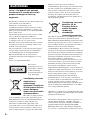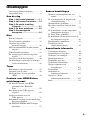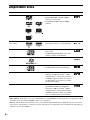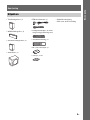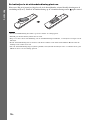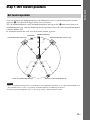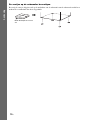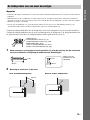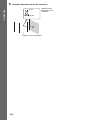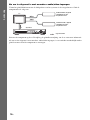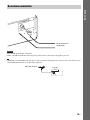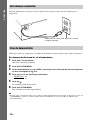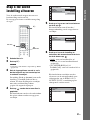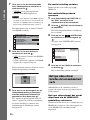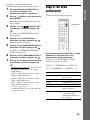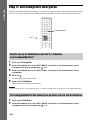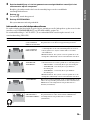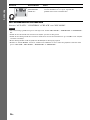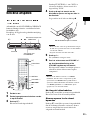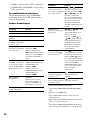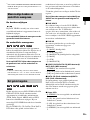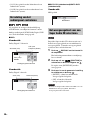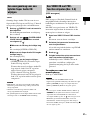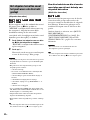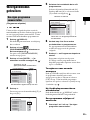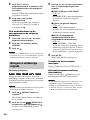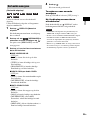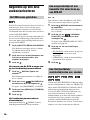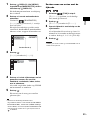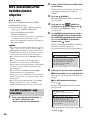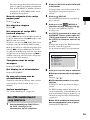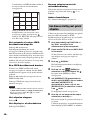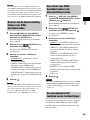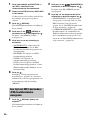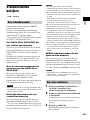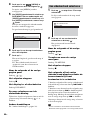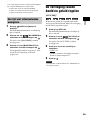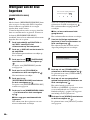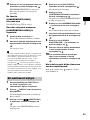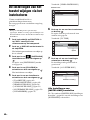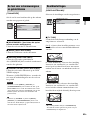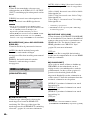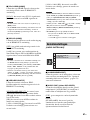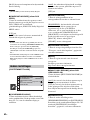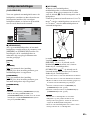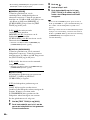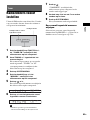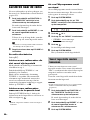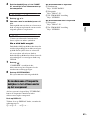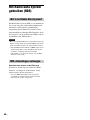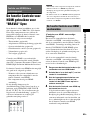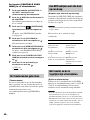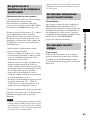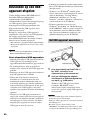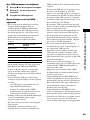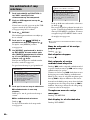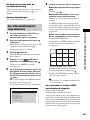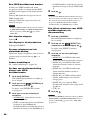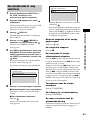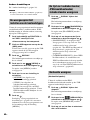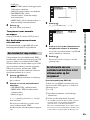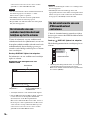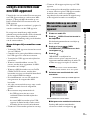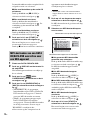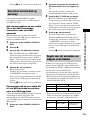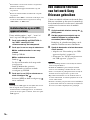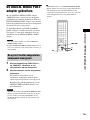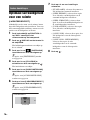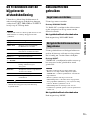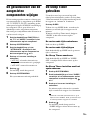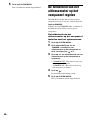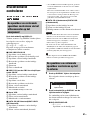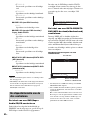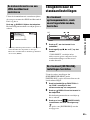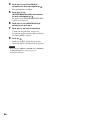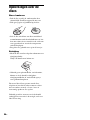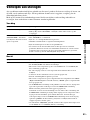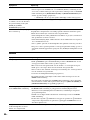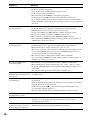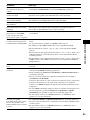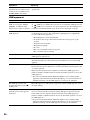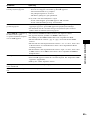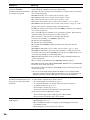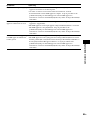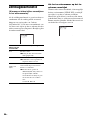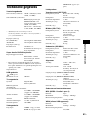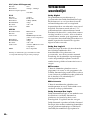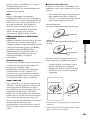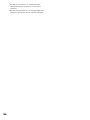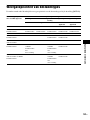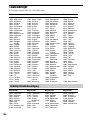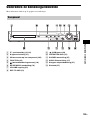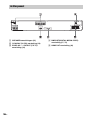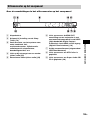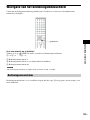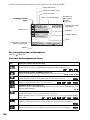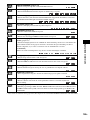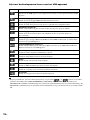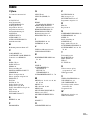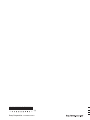Sony dav dz280 de handleiding
- Categorie
- Dvd spelers
- Type
- de handleiding
Deze handleiding is ook geschikt voor

©2009 Sony Corporation
4-122-220-41(1)
DVD Home Theatre
System
Gebruiksaanwijzing
DAV-DZ280

2
NL
Let op – Het gebruik van optische
instrumenten in combinatie met dit
product verhoogt het risico op
oogletsels.
Installeer het toestel niet in een te kleine ruimte zoals
een boekenrek of een inbouwkast.
Om brand te voorkomen mogen de
verluchtingsopeningen van het toestel niet worden
afgedekt met kranten, tafelkleedjes, gordijnen, enz.
Plaats geen open vlammen, zoals van een brandende
kaars, op het toestel.
Stel het toestel niet bloot aan vocht of water om het
risico op brand of elektrische schokken te
verminderen. Plaats ook geen met vloeistof gevulde
voorwerpen zoals een vaas op het toestel.
Batterijen of het toestel met batterijen in mogen niet
worden blootgesteld aan overmatige warmte zoals
zonlicht, vuur en dergelijke.
Om verwondingen te voorkomen moet dit apparaat
stevig worden vastgemaakt aan de grond/muur in
overeenstemming met de installatie-instructies.
Extreme geluidsdruk van de oortelefoon of
hoofdtelefoon kan gehoorbeschadiging tot gevolg
hebben.
Alleen voor gebruik binnenshuis.
Dit toestel is
geclassificeerd als een
laserproduct van klasse
1. Deze markering
bevindt zich achteraan
op de buitenzijde.
Verwijdering van oude
elektrische en
elektronische
apparaten (Toepasbaar
in de Europese Unie en
andere Europese
landen met gescheiden
ophaalsystemen)
Het symbool op het product of
op de verpakking wijst erop dat dit product niet als
huishoudelijk afval mag worden behandeld. Het moet
echter naar een plaats worden gebracht waar
elektrische en elektronische apparatuur wordt
gerecycled. Als u ervoor zorgt dat dit product op de
correcte manier wordt verwijderd, voorkomt u voor
mens en milieu negatieve gevolgen die zich zouden
kunnen voordoen in geval van verkeerde
afvalbehandeling. De recycling van materialen draagt
bij tot het vrijwaren van natuurlijke bronnen. Voor
meer details in verband met het recyclen van dit
product, neemt u contact op met de gemeentelijke
instanties, het bedrijf of de dienst belast met de
verwijdering van huishoudafval of de winkel waar u
het product hebt gekocht.
Verwijdering van oude
batterijen (in de
Europese Unie en
andere Europese
landen met
afzonderlijke
inzamelingssystemen)
Dit symbool op de batterij of verpakking wijst erop dat
de meegeleverde batterij van dit product niet als
huishoudelijk afval behandeld mag worden. Door deze
batterijen op juiste wijze af te voeren, voorkomt u voor
mens en milieu negatieve gevolgen die zich zouden
kunnen voordoen in geval van verkeerde
afvalbehandeling. Het recycleren van materialen
draagt bij tot het vrijwaren van natuurlijke bronnen. In
het geval dat de producten om redenen van veiligheid,
prestaties dan wel in verband met data-integriteit een
permanente verbinding met batterij vereisen, dient
deze batterij enkel door gekwalificeerd
servicepersoneel vervangen te worden. Om ervoor te
zorgen dat de batterij op een juiste wijze zal worden
behandeld, dient het product aan het eind van zijn
levenscyclus overhandigd te worden aan het
desbetreffende inzamelingspunt voor de recyclage van
elektrisch en elektronisch materiaal. Voor alle andere
batterijen verwijzen we u naar het gedeelte over hoe de
batterij veilig uit het product te verwijderen.
Overhandig de batterij bij het desbetreffende
inzamelingspunt voor de recyclage van batterijen.
Voor meer details in verband met het recyclen van dit
product of batterij, neemt u contact op met de
gemeentelijke instanties, het bedrijf of de dienst belast
met de verwijdering van huishoudafval of de winkel
waar u het product hebt gekocht.
Opmerking voor klanten: de volgende informatie geldt
enkel voor apparatuur verkocht in landen waar de EU-
richtlijnen van kracht zijn.
De fabricant van dit product is Sony Corporation, 1-7-
1 Konan Minato-ku Tokyo, 108-0075 Japan. De
geauthoriseerde vertegenwoordiging voor EMC en
productveiligheid is Sony Deutschland GmbH,
Hedelfinger Strasse 61, 70327 Stuttgart, Duitsland.
Voor service- of garantiezaken verwijzen wij u graag
WAARSCHUWING

3
NL
naar de addressen in de afzonderlijke service-/
garantiedocumenten.
Voorzorgsmaatregelen
Stroombronnen
• Het toestel blijft onder netspanning staan zolang de
stekker in het stopcontact zit, ook al is het toestel zelf
uitgeschakeld.
• De stekker wordt gebruikt om het toestel los te
koppelen; verbind het toestel daarom met een
stopcontact waar u gemakkelijk bij kunt. Indien u een
afwijking opmerkt aan het toestel, trekt u het snoer
onmiddellijk uit het stopcontact.
Over deze
gebruiksaanwijzing
• In deze gebruiksaanwijzing staan de
bedieningselementen op de afstandsbediening
beschreven. U kunt ook de
bedieningselementen op het toestel gebruiken
als ze dezelfde of soortgelijke namen hebben
als deze op de afstandsbediening.
• De bedieningsmenu-items kunnen verschillen
afhankelijk van de regio waar u zich bevindt.
• "DVD" kan worden gebruikt als algemene
term voor een DVD VIDEO, DVD+RW/
DVD+R en DVD-RW/DVD-R.
• De afmetingen voor Noord-Amerikaanse
modellen worden weergegeven in voet (ft).
• De standaardinstelling is onderstreept.
Auteursrechten
Dit product is voorzien van
copyrightbeveiligingstechnologie die wordt
beschermd door Amerikaanse patenten en
andere intellectuele eigendomsrechten. Het
gebruik van deze
copyrightbeveiligingstechnologie moet zijn
goedgekeurd door Macrovision en is bedoeld
voor gebruik in huis en beperkte kring tenzij
Macrovision hiervoor toestemming heeft
verleend. Aanpassing of demontage is verboden.
Dit toestel is uitgerust met een Dolby* Digital en
Dolby Pro Logic (II) adaptive matrix surround
decoder en het DTS** Digital Surround System.
* Gefabriceerd onder licentie van Dolby
Laboratories.
Dolby, Pro Logic en het dubbele-D-symbool zijn
handelsmerken van Dolby Laboratories.
** Gefabriceerd onder licentie onder Amerikaanse
patentnummers: 5.451.942; 5.956.674; 5.974.380;
5.978.762; 6.487.535 en andere Amerikaanse en
wereldwijde patenten die uitgegeven of in
behandeling zijn. DTS en DTS Digital Surround
zijn gedeponeerde handelsmerken en het DTS-logo
en -symbool zijn handelsmerken van DTS, Inc. ©
1996-2008 DTS, Inc. Alle rechten voorbehouden.
Dit systeem bevat High-Definition Multimedia
Interface-technologie (HDMI
TM
).

4
NL
HDMI, het HDMI-logo en High-Definition
Multimedia Interface zijn handelsmerken of
gedeponeerde handelsmerken van HDMI
Licensing LLC.
"DVD-RW", "DVD-R", "DVD+RW",
"DVD+R", "DVD VIDEO" en de "CD"-logo's
zijn handelsmerken.
"BRAVIA" is een handelsmerk van Sony
Corporation.
"PLAYSTATION" is een handelsmerk van
Sony Computer Entertainment Inc.
"WALKMAN" en het "WALKMAN"-logo zijn
gedeponeerde handelsmerken van Sony
Corporation.
DivX
®
is een videocompressietechnologie
ontwikkeld door DivX, Inc.
DivX, DivX Certified en geassocieerde logo's
zijn handelsmerken van DivX, Inc. en worden
gebruikt onder licentie.
Over MPEG-4 Visual
THIS PRODUCT IS LICENSED UNDER THE
MPEG-4 VISUAL PATENT PORTFOLIO
LICENSE FOR THE PERSONAL AND NON-
COMMERCIAL USE OF A CONSUMER FOR
DECODING VIDEO IN COMPLIANCE
WITH THE MPEG-4 VISUAL STANDARD
(“MPEG-4 VIDEO”) THAT WAS ENCODED
BY A CONSUMER ENGAGED IN A
PERSONAL AND NON-COMMERCIAL
ACTIVITY AND/OR WAS OBTAINED
FROM A VIDEO PROVIDER LICENSED BY
MPEG LA TO PROVIDE MPEG-4 VIDEO.
NO LICENSE IS GRANTED OR SHALL BE
IMPLIED FOR ANY OTHER USE.
ADDITIONAL INFORMATION INCLUDING
THAT RELATING TO PROMOTIONAL,
INTERNAL AND COMMERCIAL USES
AND LICENSING MAY BE OBTAINED
FROM MPEG LA, LLC. SEE HTTP://
WWW.MPEGLA.COM

5
NL
Inhoudsopgave
Over deze gebruiksaanwijzing................3
Afspeelbare discs ....................................6
Aan de slag
Stap 1: Het toestel plaatsen......... 11
Stap 2: Het toestel aansluiten ..... 15
Stap 3: De snelle instelling
uitvoeren.................................. 21
Stap 4: De bron selecteren .......... 23
Stap 5: Surroundgeluid
weergeven ............................... 24
Disc
Een disc afspelen...................................27
Weergavemodus gebruiken...................33
Gegevens op een disc
zoeken/selecteren............................36
MP3-bestanden/JPEG-beeldbestanden
afspelen...........................................38
Videobestanden bekijken ......................43
De vertraging tussen beeld en geluid
regelen ............................................45
Weergave van de disc beperken............46
De instellingen van het toestel wijzigen
via het instelscherm ........................48
Tuner
Radiozenders vooraf instellen...............55
Luisteren naar de radio..........................56
Het Radio Data System gebruiken
(RDS)..............................................58
Controle voor HDMI/Extern
geluidsapparaat
De functie Controle voor HDMI
gebruiken voor "BRAVIA"
Sync ................................................59
Bestanden op een USB-apparaat
afspelen...........................................62
Liedjes overzetten naar een
USB-apparaat..................................71
Een mobiele telefoon van het merk Sony
Ericsson gebruiken .........................74
De DIGITAL MEDIA PORT-adapter
gebruiken ........................................75
Andere handelingen
Optimaal surroundgeluid voor een
ruimte ............................................. 76
De tv bedienen met de bijgeleverde
afstandsbediening........................... 77
Geluidseffecten gebruiken.................... 77
Het effect selecteren dat bij de bron
past ................................................. 78
De geluidsinvoer van de aangesloten
componenten wijzigen.................... 79
De Sleep Timer gebruiken.................... 79
De helderheid van het uitleesvenster op
het voorpaneel regelen ................... 80
Discinformatie controleren................... 81
Terugkeren naar de
standaardinstellingen...................... 83
Aanvullende informatie
Voorzorgsmaatregelen.......................... 85
Opmerkingen over de discs .................. 86
Verhelpen van storingen....................... 87
Zelfdiagnosefunctie .............................. 96
Technische gegevens ............................ 97
Verklarende woordenlijst ..................... 98
Weergaveprioriteit van
bestandstypes................................ 101
Taalcodelijst........................................ 102
Onderdelen en
bedieningselementen .................... 103
Weergave van het
bedieningsmenuscherm ................ 107
Index ................................................... 111

6
NL
Afspeelbare discs
1)
MP3 (MPEG1 Audio Layer 3) is een standaardindeling van ISO/MPEG om audiogegevens te comprimeren. MP3-
bestanden moeten de indeling MPEG1 Audio Layer 3 hebben.
2)
JPEG-beeldbestanden moeten beantwoorden aan de DCF-beeldbestandsindeling. (DCF "Design rule for Camera
File system": beeldnormen voor digitale camera's bepaald door de Japan Electronics and Information Technology
Industries Association (JEITA).)
Type Disc-logo Kenmerken Pictogram
DVD VIDEO • DVD VIDEO
• DVD-R/DVD-RW in DVD VIDEO-
indeling of videomodus
• DVD+R/DVD+RW in DVD VIDEO-
indeling
VR-modus (Video
Recording)
• DVD-R/DVD-RW in VR-modus (Video
Recording) (behalve voor DVD-R DL)
VIDEO CD • VIDEO CD (ver. 1.1 en 2.0-discs)
• Super VCD
• CD-R/CD-RW/CD-ROM in video CD-
indeling of Super VCD-indeling
Super Audio CD • Super Audio CD
CD • Audio CD
• CD-R/CD-RW in audio CD-indeling
DATA CD – • CD-R/CD-RW/CD-ROM in DATA CD-
indeling, met MP3-bestanden
1)
, JPEG-
beeldbestanden
2)
, DivX-videobestanden
en MPEG4-videobestanden, die voldoen
aan ISO 9660
3)
Level 1/Level 2 of Joliet
(uitgebreide indeling)
DATA DVD – • DVD-ROM/DVD-R/DVD-RW/
DVD+R/DVD+RW in DATA DVD-
indeling met MP3-bestanden
1)
, JPEG-
beeldbestanden
2)
, DivX-videobestanden
en MPEG4-videobestanden, die geschikt
zijn voor UDF (Universal Disk Format)

7
NL
3)
Een logische indeling van bestanden en mappen op CD-ROM's, bepaald door de ISO (International Organization
for Standardization).
Opmerkingen over discs
Dit product is ontworpen om discs af te spelen die voldoen aan de CD-norm (Compact Disc).
DualDiscs en sommige muziekdiscs die zijn gecodeerd met copyrightbeveiligingstechnologieën
voldoen niet aan de CD-norm (Compact Disc) en kunnen daarom mogelijk niet worden afgespeeld met
dit product.
Het toestel kan de volgende discs niet afspelen:
• CD-ROM/CD-R/CD-RW die zijn opgenomen met een andere indeling dan die vermeld op pagina 6
• CD-ROM opgenomen met de PHOTO CD-indeling
• Datasectie van CD-Extra
• CD Graphics-disc
• DVD Audio
• DATA DVD die geen MP3-bestanden, JPEG-beeldbestanden, DivX-videobestanden of MPEG4-
videobestanden bevat
• DVD-RAM
•Blu-ray Disc
Het toestel kan de volgende discs evenmin afspelen:
• Een DVD VIDEO met een andere regiocode (pagina 8)
• Een disc met een speciale vorm (zoals een kaart of hart)
• Een disc waarop papier of stickers zijn geplakt
• Een disc met resten kleefmiddel van plakband of stickers
Sommige CD-R's/CD-RW's/DVD-R's/DVD-RW's/DVD+R's/DVD+RW's kunnen niet met dit toestel
worden afgespeeld door de opnamekwaliteit, de staat van de disc of de kenmerken van de
opnameapparatuur en beveiligingssoftware.
Een disc die niet correct is gefinaliseerd, kan niet worden afgespeeld. Raadpleeg de gebruiksaanwijzing
van de opnameapparatuur voor meer informatie.
Merk op dat bepaalde afspeelfuncties niet werken bij sommige DVD+RW's/DVD+R's, zelfs wanneer
deze op correcte wijze werden gefinaliseerd. Bekijk de disc in dat geval met normale weergave.
Bovendien kunnen sommige DATA CD's/DATA DVD's die zijn gemaakt in de indeling Packet Write
niet worden afgespeeld.
• Dit toestel kan alleen een multi-sessie-CD afspelen wanneer de eerste sessie een MP3-bestand bevat.
MP3-bestanden die in latere sessies werden opgenomen, kunnen eveneens worden afgespeeld.
Voorbeelden van discs die niet kunnen worden afgespeeld met het
toestel
Opmerking over CD-R/CD-RW/DVD-R/DVD-RW/DVD+R/DVD+RW
Over een multi-sessie-CD

8
NL
• Dit toestel kan alleen een multi-sessie-CD afspelen wanneer de eerste sessie een JPEG-beeldbestand
bevat. JPEG-beeldbestanden die in latere sessies werden opgenomen, kunnen eveneens worden
afgespeeld.
• Als MP3-bestanden en JPEG-beeldbestanden in muziek-CD-indeling of video-CD-indeling zijn
opgenomen tijdens de eerste sessie, wordt alleen de eerste sessie afgespeeld.
Op de achterkant van het toestel staat een regiocode die ook op de DVD vermeld moet staan om de disc
met dit toestel te kunnen afspelen.
Een DVD VIDEO met het label kan ook met dit toestel worden afgespeeld.
Als u een andere DVD VIDEO probeert af te spelen, verschijnt het bericht [Weergave van deze disc
niet toegestaan wegens regiobeperkingen.] op het tv-scherm. Het is mogelijk dat sommige DVD
VIDEO's waarop geen regiocode staat vermeld toch niet kunnen worden afgespeeld.
Bepaalde weergavefuncties van een DVD of VIDEO CD kunnen opzettelijk door softwareproducenten
zijn vastgelegd. Dit toestel zal een DVD of VIDEO CD afspelen volgens de inhoud van de disc
ontworpen door de softwareproducenten, zodat bepaalde weergavefuncties mogelijk niet beschikbaar
zijn. Raadpleeg ook de gebruiksaanwijzing bijgeleverd bij de DVD of VIDEO CD.
Regiocode
Opmerking over de weergavefuncties van een DVD of VIDEO CD
ALL

9
NL
Aan de slag
Aan de slag
Uitpakken
• Voorluidsprekers (2)
• Middenluidspreker (1)
• Surround-luidsprekers (2)
• Subwoofer (1)
• FM-draadantenne (1)
• Luidsprekerkabels (6, rood/
wit/groen/grijs/blauw/paars)
• Afstandsbediening (1)
• R6 (AA)-batterijen (2)
•Voetjes (1 set)
• Gebruiksaanwijzing
• Gids voor snelle instelling
of

10
NL
Aan de slag
De batterijen in de afstandsbediening plaatsen
Plaats twee R6 (AA)-batterijen (bijgeleverd) in de batterijhouder en houd daarbij rekening met de
aanduidingen 3 en #. Richt de afstandsbediening op de afstandsbedieningssensor op het toestel.
Opmerking
• Laat de afstandsbediening niet achter op een zeer warme of vochtige plaats.
• Gebruik geen nieuwe batterij samen met een oude.
• Zorg ervoor dat er niets in de behuizing van de afstandsbediening terechtkomt, vooral bij het vervangen van de
batterijen.
• Stel de afstandsbedieningssensor niet bloot aan direct zonlicht of een andere felle lichtbron. Hierdoor kan de
werking ervan worden verstoord.
• Als u de afstandsbediening langere tijd niet gebruikt, verwijder dan de batterijen om te voorkomen dat ze gaan
lekken en dat er corrosievorming optreedt.

11
NL
Aan de slag
Stap 1: Het toestel plaatsen
Voor een optimaal surroundgeluid moeten alle luidsprekers even ver van de luisterpositie worden
geplaatst (A). De afstand kan liggen tussen 1,0 en 7,0 meter.
Als u de middenluidspreker en de surround-luidsprekers niet op positie (A) kunt zetten, kunt u de
middenluidspreker nog 1,6 meter dichter bij de luisterpositie plaatsen (B) en de surround-luidsprekers
5,0 meter dichter (C).
De subwoofer kan om het even waar in de kamer worden geplaatst.
Opmerking
• Wees voorzichtig met het plaatsen van luidsprekers en/of luidsprekerstandaards op een speciaal behandelde vloer
(bijvoorbeeld met was of olie, of gepolijst): er kunnen vlekken of verkleuringen ontstaan.
• Leun niet tegen de luidspreker en ga er ook niet op steunen, omdat hij dan kan vallen.
Het toestel opstellen
A
A
B
A
A
A
CC
Linkerluidspreker vooraan (L)
Rechterluidspreker vooraan (R)
Middenluidspreker
Subwoofer
Linker surround-luidspreker (L)
Rechter surround-luidspreker (R)

12
NL
Aan de slag
De voetjes op de subwoofer bevestigen
Bevestig de voetjes (bijgeleverd) op de onderkant van de subwoofer om de subwoofer stabieler te
maken en te voorkomen dat deze wegschuift.
,
Maak de voetjes los van het
vel.

13
NL
Aan de slag
Opgelet
• Contacteer de winkel of installateur voor meer informatie omtrent het muurmateriaal of de schroeven die u dient te
gebruiken.
• Gebruik schroeven die geschikt zijn voor het materiaal en de stevigheid van de muur. Aangezien een muur in
gipsplaat erg zwak is, draait u de schroeven best in een balk. Bevestig de luidsprekers op een verticale en vlakke
muur met de nodige versterking.
• Sony is niet aansprakelijk voor ongevallen noch schade ten gevolge van een ondeskundige montage, een
onvoldoende sterke muur of verkeerd aangebrachte schroeven, natuurrampen, enz.
Verbind de luidsprekerkabels met de luidsprekers voor u de luidsprekers tegen een muur installeert.
Verbind de luidsprekerkabels met de juiste aansluitingen op de luidsprekers: de luidsprekerkabel met
de gekleurde buis naar 3 en de luidsprekerkabel zonder gekleurde buis naar #.
1 Neem schroeven (niet bijgeleverd) die geschikt zijn voor de opening aan de achterkant
van elke luidspreker. Raadpleeg de onderstaande afbeeldingen.
2 Bevestig de schroeven in de muur.
De luidsprekers aan een muur bevestigen
Gekleurde buis
Linkerluidspreker vooraan (L): wit
Rechterluidspreker vooraan (R): rood
Middenluidspreker: groen
Linker surround-luidspreker (L): blauw
Rechter surround-luidspreker (R): grijs
30 mm
4 mm
Opening aan de
achterkant van de
luidspreker
5 mm
10 mm
8 tot 10 mm
145 mm
Voor de middenluidspreker
Voor de andere luidsprekers
8 tot 10 mm

14
NL
Aan de slag
3 Hang de luidsprekers op aan de schroeven.
5 mm
10 mm
Opening aan de
achterkant van de
luidspreker
Achterkant van de luidspreker

15
NL
Aan de slag
Stap 2: Het toestel aansluiten
Lees de informatie op de volgende pagina's voor meer uitleg over het aansluiten van het toestel.
Opmerking
• Wanneer u een andere component met een volumeregeling aansluit, verlaagt u het volume van de andere component
tot een niveau waarop het geluid niet wordt vervormd.
De stekker van de luidsprekerkabels en de gekleurde buis hebben een specifieke kleur, afhankelijk van
het type luidspreker. Verbind de luidsprekerkabels met de SPEAKER-aansluitingen op het toestel die
dezelfde kleur hebben.
Verbind de luidsprekerkabels met de juiste aansluitingen op de luidsprekers: de luidsprekerkabel met
de gekleurde buis naar 3 en de luidsprekerkabel zonder gekleurde buis naar #. Zorg ervoor dat de
isolatie van de luidsprekerkabel (rubberen bescherming) niet klem komt te zitten in de
luidsprekeraansluitingen.
De luidsprekerkabels aansluiten op het toestel
Steek de stekker in het toestel tot u een klik hoort.
De luidsprekerkabels aansluiten op de luidspreker
De luidsprekers aansluiten
CENTER
S
U
B
W
O
O
F
E
R
FRONT R FRONT L SUR R
SUR L
S
P
E
A
K
E
R
H
D
M
I O
U
T
S
P
E
A
K
E
R
E
U
R
O
A
V
OU
TPUT(TO
TV
)
COAXIAL 75
FM
A
N
T
E
N
N
A
D
M
P
O
R
T
DC5V
0.7A MAX
Groen
(Middenluidspreker)
Paars
(Subwoofer)
Wit
(Linkerluidspreker vooraan (L))
Rood
(Rechterluidspreker vooraan (R))
Grijs
(Rechter surround-luidspreker
(R))
Blauw
(Linker surround-luidspreker
(L))
Gekleurde buis
(+)
(–)
Stekker
Achterkant van de luidspreker

16
NL
Aan de slag
Selecteer de aansluitingswijze afhankelijk van de aansluitingen op uw tv.
Methode 1: verbinding via SCART (EURO AV)-kabel (A)
Via deze verbinding worden zowel video- als audiosignalen verzonden.
Methode 2: verbinding via HDMI*-kabel (B) en SCART (EURO AV)-kabel
(A)
Als uw tv met een HDMI-aansluiting is uitgerust, sluit u het toestel zowel met een HDMI-kabel als met
een SCART (EURO AV)-kabel aan op de tv. De beeldkwaliteit wordt hierdoor heel wat beter dan bij
het gebruik van een SCART (EURO AV)-kabel alleen.
Wanneer u verbinding maakt via een HDMI-kabel, moet u het type uitvoersignaal selecteren
(pagina 22).
Om beelden te bekijken via de DIGITAL MEDIA PORT-adapter, moet u het toestel via de SCART
(EURO AV)-kabel aansluiten op de tv. Videosignalen van de DIGITAL MEDIA PORT-adapter
worden niet uitgevoerd via de HDMI OUT-aansluiting.
* HDMI (High-Definition Multimedia Interface)
Ti
p
• Wanneer u het toestel en de tv verbindt via de "BRAVIA" Sync-functie met een HDMI-kabel, is de "BRAVIA"
Sync-functie geactiveerd. Stel in dat geval [CONTROLE VOOR HDMI] in [HDMI-INSTELLING] in op [AAN]
(pagina 50).
De tv aansluiten
CENTER
S
U
B
W
O
O
F
E
R
FRONT R FRONT L
SUR R
SUR L
S
P
E
A
K
E
R
H
D
M
I O
U
T
S
P
E
A
K
E
R
E
U
R
O
A
V
O
U
TPUT(TO
T
V
)
COAXIAL 75
FM
A
N
T
E
N
N
A
D
M
P
O
R
T
DC5V
0.7A MAX
Naar de HDMI IN-aansluiting van
de tv.
Naar de SCART (EURO
AV)-aansluiting van de tv.
A SCART (EURO AV)-kabel
(niet bijgeleverd)
B HDMI-kabel (niet
bijgeleverd)

17
NL
Aan de slag
U kunt aangesloten componenten beluisteren via de luidsprekers van het systeem.
Draagbare geluidsbron (niet bijgeleverd): C
USB-apparaat (niet bijgeleverd): D
DIGITAL MEDIA PORT-adapter (niet bijgeleverd): E
De andere componenten aansluiten
CENTER
S
U
B
W
O
O
F
E
R
FRONT R FRONT L
SUR R SUR L
S
P
E
A
K
E
R
H
D
M
I O
U
T
S
P
E
A
K
E
R
E
U
R
O
A
V
O
U
TPU
T(TO
T
V)
COAXIAL 75
FM
A
N
T
E
N
N
A
D
M
P
O
R
T
DC5V
0.7A MAX
E DIGITAL MEDIA PORT-adapter
(pagina 75)
Naar een draagbare
geluidsbron
C Stereo-ministekkerkabel
(niet bijgeleverd)
D Sluit een USB-
apparaat aan
(pagina 62).
Opmerking
• Sluit de DIGITAL MEDIA PORT-adapter
aan zodat de V-aanduidingen zich op een
lijn bevinden. Om de adapter los te
koppelen, trekt u hem naar buiten terwijl u
ingedrukt houdt.

18
NL
Aan de slag
Als uw tv uitgerust is met meerdere audio/video-ingangen
U kunt het geluid beluisteren met de luidsprekers van het systeem via de aangesloten tv. Sluit de
componenten als volgt aan.
Selecteer de component op de tv. Raadpleeg de gebruiksaanwijzing van de tv voor meer informatie.
Als uw tv niet uitgerust is met meerdere audio/video-ingangen, is een switcher noodzakelijk om het
geluid van meer dan één component te ontvangen.
Systeem
: signaalstroom
Videorecorder, digitale
satellietontvanger,
PlayStation enz.
Tv
Videorecorder, digitale
satellietontvanger,
PlayStation enz.

19
NL
Aan de slag
Opmerking
• Trek de FM-draadantenne volledig uit.
• Nadat u de FM-draadantenne hebt aangesloten, dient u deze zo horizontaal mogelijk te plaatsen.
Ti
p
• Gebruik bij een slechte FM-ontvangst een 75-ohm-coaxkabel (niet bijgeleverd) om het toestel aan te sluiten op een
externe FM-buitenantenne, zoals hieronder afgebeeld.
De antenne aansluiten
COAXIAL 75
FM
ANTENNA
of
FM-draadantenne
(bijgeleverd)
COAXIAL 75
FM
ANTENNA
FM-buitenantenne
Toestel

20
NL
Aan de slag
Sluit alle luidsprekers aan op het toestel voordat u het netsnoer van het toestel aansluit op een
stopcontact.
Nadat het netsnoer is aangesloten, verschijnt de demonstratie in het uitleesvenster op het voorpaneel.
De demonstratiestand in- of uitschakelen
1 Druk op [/1 op het toestel.
Het toestel wordt ingeschakeld.
2 Druk op SYSTEM MENU.
3 Druk herhaaldelijk op X/x tot "DEMO" verschijnt in het uitleesvenster op het voorpaneel
en druk vervolgens op of c.
4 Druk op X/x om een instelling te selecteren.
•"DEMO ON": aan.
• "DEMO OFF": uit.
5 Druk op .
De instelling wordt doorgevoerd.
6 Druk op SYSTEM MENU.
Het systeemmenu wordt uitgeschakeld.
Ti
p
• Wanneer u het toestel nieuw aankoopt of wanneer de fabrieksinstellingen actief zijn (bv. na het uitvoeren van een
"COLD RESET" (pagina 83)), kunt u de demonstratie uitschakelen door gewoon op [/1 te drukken op de
afstandsbediening.
Het netsnoer aansluiten
Over de demonstratie
Stopcontact: de vorm van het stopcontact verschilt
naargelang de regio.

21
NL
Aan de slag
Stap 3: De snelle
instelling uitvoeren
Voer de onderstaande stappen uit voor een
basisinstelling van het toestel.
De weergegeven items verschillen naargelang
de regio.
1 Schakel de tv in.
2 Druk op [/1.
Opmerking
• Controleer of de functie is ingesteld op "DVD"
(pagina 23).
3 Stel de ingangskiezer van de tv zo in
dat het signaal van het toestel op het
tv-scherm verschijnt.
De melding [Druk op [ENTER] voor snelle
instelling.] verschijnt onderaan het tv-
scherm. Als deze melding niet verschijnt,
moet u het snelinstelling-scherm
(pagina 22) nogmaals oproepen.
4 Druk op zonder dat er een disc is
geplaatst.
Het instelscherm voor de taal van berichten
die op het scherm worden weergegeven,
verschijnt.
5 Druk op X/x om een taal te selecteren
en druk op .
Het instelscherm voor de breedte-/
hoogteverhouding van de aangesloten tv
verschijnt.
6 Druk op X/x om de instelling te
selecteren die overeenkomt met de tv
en druk daarna op .
• [16:9]: voor een breedbeeld-tv of
standaard 4:3-tv met breedbeeldstand
(pagina 49)
• [4:3 LETTER BOX] of [4:3
PAN&SCAN]: voor een standaard 4:3-tv
(pagina 49)
Het instelscherm verschijnt voor het
selecteren van de uitvoermethode voor
videosignalen van de EURO AV T
OUTPUT (TO TV)-aansluiting op het
achterpaneel van het toestel.
"/1
DISPLAY
C/X/x/c,
TAALKEUZE
MENU:
SCHERMDISPL.:
GELUID:
ONDERTITELING:
ENGELS
ENGELS
FRANS
SPAANS
PORTUGEES
VIDEO-INSTELLING
LINE:
TV TYPE:
PAUZESTAND:
16:9
16:9
4:3 LETTER BOX
4:3 PAN&SCAN
VIDEO-INSTELLING
LINE:
TV TYPE:
PAUZESTAND:
16:9
VIDEO
VIDEO
VIDEO
VIDEO
RGB

22
NL
Aan de slag
7 Druk op X/x om de uitvoermethode
voor videosignalen te selecteren en
druk daarna op .
• [VIDEO]: voert videosignalen uit.
• [RGB]: voert RGB-signalen uit.
Opmerking
• Als uw tv niet compatibel is met RGB-signalen,
verschijnt er geen beeld op uw televisiescherm,
zelfs niet als u [RGB] selecteert. Raadpleeg de
bijgeleverde gebruiksaanwijzing van uw tv.
Het instelscherm voor de functie Controle
voor HDMI verschijnt.
8 Druk op X/x om de instelling te
selecteren en druk op .
•[UIT]: De functie Controle voor HDMI is
ingesteld op uit.
• [AAN]: De functie Controle voor HDMI
(pagina 59) is ingesteld op aan.
Het instelscherm voor het selecteren van de
luidsprekeropstelling verschijnt.
9 Druk op C/c om de weergave van de
luidsprekeropstelling te selecteren
zoals de luidsprekers effectief zijn
geplaatst en druk daarna op .
Zie "Optimaal surroundgeluid voor een
ruimte" (pagina 76) voor meer informatie.
De snelle instelling is voltooid. Alle
aansluitingen en instellingen werden
doorgevoerd.
De snelle instelling verlaten
Druk in om het even welke stap op
DISPLAY.
Het snelinstelling-scherm
oproepen
1 Druk herhaaldelijk op FUNCTION +/–
tot "DVD" verschijnt in het
uitleesvenster op het voorpaneel.
2 Druk op DISPLAY met het toestel in
de stopstand.
Het bedieningsmenuscherm verschijnt op
het tv-scherm.
3 Druk op X/x om [INSTELLING]
te selecteren en druk vervolgens op
.
De opties voor [INSTELLING] worden
weergegeven.
4 Druk op X/x om [SNEL] te selecteren
en druk op .
Het snelinstelling-scherm verschijnt.
Afhankelijk van de aansluiting van de tv
(pagina 16) selecteert u het type video-uitvoer
van het toestel.
Het type videosignaal dat wordt
uitgevoerd via de HDMI OUT-
aansluiting selecteren
Wanneer u het toestel en de tv verbindt met een
HDMI-kabel, selecteert u het videosignaal dat
via de HDMI OUT-aansluiting wordt
uitgevoerd.
HDMI-INSTELLING
HDMI-RESOLUTIE:
VOLUMELIMIET:
AUTO
(1920x1080p)
UIT
STANDAARD-DEF.
YCBCR/RGB(HDMI):
JPEG-RESOLUTIE:
GELUID(HDMI):
CONTROLE VOOR HDMI:
UIT
UIT
AAN
LUIDSPREKEROPST.
STANDAARD
Het type video-uitvoer
instellen dat overeenkomt met
uw tv
94( 99)
VOLLEDIG
VOLLEDIG
DVD VIDEO
T 0: 01: 08
1( 1)
SNEL

23
NL
Aan de slag
Raadpleeg voor meer informatie de
gebruiksaanwijzing van de tv/projector enz.
1 Druk herhaaldelijk op FUNCTION +/–
tot "DVD" verschijnt in het
uitleesvenster op het voorpaneel.
2 Druk op DISPLAY met het toestel in
de stopstand.
Het bedieningsmenuscherm verschijnt op
het tv-scherm.
3 Druk op X/x om [INSTELLING]
te selecteren en druk vervolgens op
.
De opties voor [INSTELLING] worden
weergegeven.
4 Druk op X/x om [VOLLEDIG] te
selecteren en druk vervolgens op .
Het instelscherm verschijnt.
5 Druk op X/x om [HDMI-INSTELLING] te
selecteren en druk vervolgens op .
De opties voor [HDMI-INSTELLING]
worden weergegeven.
6 Druk op X/x om [HDMI-RESOLUTIE] te
selecteren en druk vervolgens op .
7 Druk op X/x om de gewenste instelling
te selecteren en druk vervolgens op
.
•[AUTO (1920
× 1080p)]: het toestel voert
het optimale videosignaal uit voor de
aangesloten tv.
• [1920
× 1080i]: het toestel voert 1920 ×
1080i*-videosignalen uit.
• [1280
× 720p]: het toestel voert 1280 ×
720p*-videosignalen uit.
•[720
× 480p]**: het toestel voert 720 ×
480p*-videosignalen uit.
* i: interlace, p: progressive
** Afhankelijk van de regio kan [720 × 480/576p]
worden weergegeven.
Stap 4: De bron
selecteren
U kunt de weergavebron selecteren.
Druk herhaaldelijk op FUNCTION +/– tot de
gewenste functie verschijnt in het
uitleesvenster op het voorpaneel.
Telkens als u op FUNCTION +/– drukt,
verandert de functie als volgt.
"DVD" y "TUNER FM" y "USB" y
"TV" y "DMPORT" y "AUDIO" y …
Functie Bron
"DVD" Disc die wordt afgespeeld
met het toestel
"TUNER FM" FM-radio (pagina 55)
"USB" USB-apparaat (pagina 62)
"TV" Tv
"DMPORT" DIGITAL MEDIA PORT-
adapter (pagina 75)
"AUDIO" Draagbare geluidsbron die
is aangesloten op de
AUDIO IN-aansluiting op
het voorpaneel
FUNCTION
+/–

24
NL
Aan de slag
Stap 5: Surroundgeluid weergeven
U kunt surroundgeluid beluisteren door een van de vooraf geprogrammeerde decoderingsmodi van het
toestel te selecteren. Op die manier klinkt muziek bij u thuis net als in een bioscoop of concertzaal.
1 Druk op SYSTEM MENU.
2 Druk herhaaldelijk op X/x tot "DEC. MODE" verschijnt in het uitleesvenster op het
voorpaneel en druk vervolgens op of c.
3 Druk herhaaldelijk op X/x tot "PRO LOGIC" verschijnt in het uitleesvenster op het
voorpaneel.
4 Druk op .
De instelling wordt doorgevoerd.
5 Druk op SYSTEM MENU.
Het systeemmenu wordt uitgeschakeld.
Opmerking
• Als het geluid van het tv-programma in mono is, wordt het geluid enkel weergegeven via de middenluidspreker.
1 Druk op SYSTEM MENU.
2 Druk herhaaldelijk op X/x tot "DEC. MODE" verschijnt in het uitleesvenster op het
voorpaneel en druk vervolgens op of c.
Geluid van de tv beluisteren met het 5.1-kanaals-
surroundgeluidseffect
Surroundgeluidseffecten selecteren op basis van uw luistervoorkeur
SYSTEM MENU
X/x/c,

25
NL
Aan de slag
3 Druk herhaaldelijk op X/x tot het gewenste surroundgeluidseffect verschijnt in het
uitleesvenster op het voorpaneel.
Raadpleeg de onderstaande tabel voor de omschrijvingen van de verschillende
surroundgeluidseffecten.
4 Druk op .
De instelling wordt doorgevoerd.
5 Druk op SYSTEM MENU.
Het systeemmenu wordt uitgeschakeld.
Informatie over de luidsprekeruitvoer
De onderstaande tabel beschrijft de opties bij het aansluiten van alle luidsprekers op het toestel en het
instellen van [LUIDSPREKEROPST.] op [STANDAARD] (pagina 76).
De standaardinstelling is "A.F.D. STD" (als u een hoofdtelefoon aansluit op het toestel, is de
standaardinstelling "HP 2CH").
Geluid via Surroundeffect Effect
Afhankelijk van de bron. "A.F.D. STD"
(AUTO FORMAT
DIRECT STANDARD)
Het toestel herkent het geluidsformaat van de bron en geeft
het geluid weer zoals het werd opgenomen/gecodeerd.
"A.F.D. MULTI"
(AUTO FORMAT
DIRECT MULTI)
• 2-kanaalsbron: het toestel voert 2-kanaalsgeluid uit via de
voorluidsprekers en de surround-luidsprekers door het 2-
kanaalsgeluid toe te wijzen aan het linker- en rechter
surroundkanaal.
• Multikanaalsbron: het systeem voert het geluid uit via de
luidsprekers afhankelijk van het aantal kanalen in de bron.
"PRO LOGIC"
"PLII MOVIE"
"PLII MUSIC"
• 2-kanaalsbron: het toestel simuleert surroundgeluid bij 2-
kanaalsbronnen en voert het geluid uit via alle luidsprekers.
– "PRO LOGIC" voert Dolby Pro Logic-decodering uit.
– "PLII MOVIE" voert Dolby Pro Logic II Movie-
decodering uit.
– "PLII MUSIC" voert Dolby Pro Logic II Music-
decodering uit.
• Multikanaalsbron: het systeem voert het geluid uit via de
luidsprekers afhankelijk van het aantal kanalen in de bron.
"2CH STEREO" Het toestel voert het geluid uit via de voorluidsprekers en de
subwoofer ongeacht het geluidsformaat of het aantal kanalen.
Multikanaals-surroundgeluid wordt gereduceerd tot 2
kanalen (downmixen).
"HP 2CH"
(HEADPHONE 2
CHANNEL STEREO)
Het toestel voert het geluid uit via de hoofdtelefoon ongeacht
het geluidsformaat of het aantal kanalen. Multikanaals-
surroundgeluid wordt gereduceerd tot 2 kanalen
(downmixen).

26
NL
Aan de slag
Het surroundeffect uitschakelen
Selecteer "A.F.D. STD", "2CH STEREO" of "HP 2CH" voor "DEC. MODE".
Opmerking
• Als een tweetalige geluidsweergave wordt ingevoerd, werken "PRO LOGIC", "PLII MOVIE" en "PLII MUSIC"
niet.
• U kunt de decodeermodus niet selecteren terwijl het systeem een disc plaatst.
• U kunt de decoderingsmodus niet selecteren wanneer het toestel de bestanden leest op een USB-toestel of bij het
overzetten van liedjes.
• De decoderingsmodus werkt mogelijk niet afhankelijk van het ingangssignaal.
• Wanneer u "A.F.D. MULTI" selecteert, werkt het surroundeffect of stereo-effect mogelijk niet. Selecteer in dit
geval "A.F.D. STD", "PRO LOGIC", "PLII MOVIE" of "PLII MUSIC".
"HP VIRTUAL"
(HEADPHONE
VIRTUAL)
Het systeem voert het geluid uit via de hoofdtelefoon door
een surroundeffect toe te voegen, ongeacht het
geluidsformaat of het aantal kanalen.
Geluid via Surroundeffect Effect

Disc
27
NL
Een disc afspelen
Afhankelijk van de DVD VIDEO of VIDEO CD
kunnen sommige functies verschillend of niet
beschikbaar zijn.
Raadpleeg de bijgeleverde gebruiksaanwijzing
van de disc.
1 Zet de tv aan.
2 Zet de ingangskeuzeschakelaar van de
tv op dit toestel.
3 Druk op "/1.
Het toestel wordt ingeschakeld.
Druk op FUNCTION +/– om "DVD" te
selecteren, behalve als het toestel al is
ingesteld op "DVD".
4 Druk op Z op het toestel om de
disclade te openen en leg een disc in
de disclade.
Leg een disc in de lade en druk op Z.
Opmerking
• Plaats een disc van 8 cm op de binnenste ring in
de lade. Let op dat de disc niet over het midden
van de lade schuurt.
• Leg niet meer dan één disc in de lade.
5 Druk op H.
De (continue) weergave start.
6 Pas het volume aan met VOLUME +/–
op de afstandsbediening of de
VOLUME-regelaar op het toestel.
Het ingestelde volume verschijnt op het tv-
scherm en in het uitleesvenster op het
voorpaneel.
Opmerking
• Wanneer u de functie Controle voor HDMI
inschakelt, kan de tv die is aangesloten op het
systeem met een HDMI-kabel tegelijk met het
systeem worden bediend. Zie "De functie Controle
voor HDMI gebruiken voor "BRAVIA" Sync"
(pagina 59) voor meer informatie.
Het toestel uitschakelen
Druk op "/1 terwijl het systeem is ingeschakeld.
Het toestel staat nu in de stand-bymodus.
Stroom sparen in de stand-
bymodus
Druk op "/1 terwijl het systeem is ingeschakeld.
Om de stroomspaarstand te activeren, dient u
ervoor te zorgen dat het toestel zich in de
volgende toestand bevindt.
Disc
"/1
Disclade
FUNCTION
Het volume aanpassen
Aansluiting voor
hoofdtelefoon
N
Z
OPERATION DIAL
"/1
FUNCTION
+/–
x
H
X
./>
MUTING
VOLUME +/–
/m/
M/
STEP
/,
/
Met de bedrukte zijde naar boven.

28
NL
– "DEMO" is ingesteld op "OFF" (pagina 20).
– [CONTROLE VOOR HDMI] is ingesteld op
[UIT] (pagina 59).
De hoofdtelefoon gebruiken
Sluit de hoofdtelefoon aan op de PHONES-
aansluiting op het toestel. Het geluid van het
toestel wordt gedempt.
Andere handelingen
1)
Uitgezonderd JPEG-beeldbestanden.
2)
Alleen DVD VIDEO/DVD-R/DVD-RW/VIDEO
CD.
3)
Behalve voor VIDEO CD's.
4)
Op een DVD-VR kunt u niet zoeken naar een
stilstaand beeld.
5)
Bij een DATA CD/DATA DVD werkt deze functie
alleen voor videobestanden.
6)
Alleen DVD VIDEO/DVD-RW/DVD-R. De knop
kan worden gebruikt behalve voor videobestanden.
Handeling Druk op
Stop x
Pauzeren X
Afspelen hervatten na
pauzeren
X of H
Naar het volgende
hoofdstuk, muziekstuk
of scène
1)
gaan
>
Naar het vorige
hoofdstuk, muziekstuk
of scène
1)
gaan
Druk twee keer in een
seconde op ..
Wanneer u één keer op
. drukt, kunt u naar het
begin gaan van het huidige
hoofdstuk, muziekstuk of
scène.
Zoek het gewenste
hoofdstuk, muziekstuk
of de gewenste scène
met de OPERATION
DIAL op het toestel
1)
Rechtsom draaien aan
OPERATION DIAL heeft
dezelfde functie als
drukken op >.
Linksom draaien aan
OPERATION DIAL heeft
dezelfde functie als
drukken op ..
Geluid tijdelijk
uitschakelen
MUTING.
Druk nogmaals op deze
knop om te annuleren of
druk op VOLUME + om
het volume aan te passen.
Het afspelen stoppen en
de disc verwijderen
Z op het toestel.
Snel een bepaald punt
zoeken door een disc
snel vooruit of achteruit
af te spelen (Scan)
1)
M/ of /m
tijdens het afspelen van een
disc. Bij elke druk op M/
of /m tijdens het
scannen, verandert de
weergavesnelheid. Druk op
H om terug te keren naar
de normale snelheid. De
werkelijke snelheid kan
verschillen afhankelijk van
de disc.
Beeld per beeld
weergeven (Vertraagde
weergave)
2)
M/ of /m
3)
met
het systeem in de
pauzestand. Telkens als u
tijdens vertraagde
weergave op M/ of
/m
3)
drukt, verandert
de afspeelsnelheid. Twee
snelheden zijn mogelijk.
Druk op H om terug te
keren naar de normale
afspeelsnelheid.
Eén beeld tegelijk
weergeven (beeld-per-
beeld-weergave)
2)4)5)
STEP om naar het
volgende beeld te gaan met
het toestel in de pauzestand.
Druk op STEP om naar
het vorige beeld te gaan met
het toestel in de pauzestand
(alleen DVD VIDEO/
DVD-R/DVD-RW). Druk
op H om terug te keren
naar de normale
afspeelstand.
De vorige scène
opnieuw afspelen (10
seconden voor)
6)
(direct opnieuw
afspelen) tijdens het
afspelen.
De huidige scène kort
snel vooruitspoelen (30
seconden vooruit)
7)
(direct doorspoelen)
tijdens het afspelen.
Handeling Druk op

Disc
29
NL
7)
Alleen DVD VIDEO/DVD-RW/DVD-R/DVD+RW/
DVD+R. De knop kan worden gebruikt behalve voor
videobestanden.
De hoeken wijzigen
Bij DVD VIDEO's waarbij een scène vanuit
verschillende hoeken is opgenomen, kunt u de
kijkhoek wijzigen.
Druk op ANGLE tijdens de weergave om de
gewenste hoek te selecteren.
De ondertitels weergeven
Bij discs waarop ondertitels zijn opgenomen,
kunt u die ondertitels tijdens het afspelen in- of
uitschakelen. Bij discs waarop meertalige
ondertitels zijn opgenomen, kunt u de taal van
de ondertitels tijdens het afspelen veranderen of
de ondertitels naar wens in- of uitschakelen.
Druk op SUBTITLE tijdens de weergave om
de gewenste taal van de ondertitels te
selecteren.
Opmerking
• U kunt de ondertiteling selecteren als het DivX-
videobestand een ".avi"- of ".divx"-extensie heeft en
ondertitelingsinformatie bevat in hetzelfde bestand.
Bij het afspelen van een DVD VIDEO of DATA
CD/DATA DVD (DivX-videobestanden)
opgenomen in verschillende audioformaten
(PCM, Dolby Digital, MPEG-audio of DTS)
kunt u het audioformaat wijzigen. Bij een
meertalige DVD VIDEO kan ook de taal worden
gewijzigd.
Bij een VIDEO CD, CD, DATA CD of DATA
DVD kunt u het geluid van het linker- of
rechterkanaal selecteren en naar het geluid van
het geselecteerde kanaal luisteren via de linker-
en de rechterluidsprekers.
U kunt het geluid van een Super Audio CD niet
regelen.
Druk tijdens de weergave herhaaldelijk op
AUDIO om het gewenste audiosignaal te
kiezen.
x DVD VIDEO
De taalkeuze hangt af van de DVD VIDEO.
Als 4 cijfers worden weergegeven, duiden deze
een taalcode aan. Zie "Taalcodelijst"
(pagina 102) om te controleren voor welke taal
een code staat. Als dezelfde taal twee of meer
keer verschijnt, is de DVD VIDEO opgenomen
in meerdere audioformaten.
x DVD-VR
De soorten geluiden die op een disc zijn
opgenomen, worden weergegeven.
Voorbeeld:
•[1: MAIN]
(hoofdgeluid)
• [1: SUB] (subgeluid)
• [1: MAIN+SUB] (hoofdgeluid en subgeluid)
•[2: MAIN]
•[2: SUB]
•[2: MAIN+SUB]
x VIDEO CD/CD/DATA CD (MP3-bestand)/
DATA DVD (MP3-bestand)
•[STEREO]: het standaard stereogeluid.
• [1/L]: het geluid van het linkerkanaal (mono).
• [2/R]: het geluid van het rechterkanaal (mono).
x DATA CD (DivX-videobestand)/DATA
DVD (DivX-videobestand)
De formaatkeuze voor geluidssignalen voor
DATA CD's of DATA DVD's verschilt
afhankelijk van het DivX-videobestand op de
disc. Het formaat wordt weergegeven op het
scherm van de tv.
x Super VCD
• [1:STEREO]: het stereogeluid van audiotrack
1.
• [1:1/L]: het geluid van het linkerkanaal van
audiotrack 1 (mono).
• [1:2/R]: het geluid van het rechterkanaal van
audiotrack 1 (mono).
• [2:STEREO]: het stereogeluid van audiotrack
2.
Meervoudige hoeken en
ondertitels weergeven
Het geluid regelen

30
NL
• [2:1/L]: het geluid van het linkerkanaal van
audiotrack 2 (mono).
• [2:2/R]: het geluid van het rechterkanaal van
audiotrack 2 (mono).
Als u tijdens de weergave herhaaldelijk op
AUDIO drukt, verschijnt het formaat van het
huidige audiosignaal (PCM, Dolby Digital, DTS
enz.) zoals hieronder weergegeven.
x DVD
Voorbeeld:
Dolby Digital 5.1-kanaals
Voorbeeld:
Dolby Digital 3-kanaals
x DATA CD (videobestand)/DATA DVD
(videobestand)
Voorbeeld:
MP3-geluid
Bepaalde Super Audio CD's bestaan uit een 2-
kanaals weergavegebied en een multikanaals
weergavegebied. U kunt het weergavegebied
selecteren dat u wilt beluisteren.
1 Druk op DISPLAY met het toestel in
de stopstand.
Het bedieningsmenuscherm verschijnt op
het tv-scherm.
2 Druk op X/x om [MULTI/2K] te
selecteren en druk vervolgens op .
De opties voor [MULTI/2K] worden
weergegeven.
3 Druk op X/x om de gewenste instelling
te selecteren en druk op .
• [MULTI]: u kunt het multikanaals
weergavegebied afspelen.
• [2K]: u kunt het 2-kanaals
weergavegebied afspelen.
Opmerking
• Wanneer de Super Audio CD niet beschikt over een
multikanaals weergavegebied, kunt u het
weergavegebied niet selecteren.
De indeling van het
audiosignaal controleren
1: ENGELS
DOLBY DIGITAL 3 / 2 .1
LFE
CL R
LS RS
Surround (L/R)
Voor (L/R) +
Midden
LFE (Low
Frequency Effect)
Huidig programmaformaat
1:SPAANS
DOLBY DIGITAL 2 / 1
S
L R
Voor (L/R)
Surround (mono)
Huidig programmaformaat
Het weergavegebied voor een
Super Audio CD selecteren
1:MP3 128k
Bitsnelheid

Disc
31
NL
Sommige Super Audio CD's bestaan uit een
Super Audio CD-laag en een CD-laag. U kunt de
weergavelaag wijzigen die u wilt beluisteren.
1 Druk op DISPLAY met het toestel in
de stopstand.
Het bedieningsmenuscherm verschijnt op
het tv-scherm.
2 Druk op X/x om [SUPER AUDIO
CD/CD-LAAG] te selecteren en druk
vervolgens op .
x Wanneer de CD-laag de huidige laag
is,
dan verschijnt [SUPER AUDIO CD].
x Wanneer de Super Audio CD-laag de
huidige laag is,
dan verschijnt [CD].
3 Druk op om de laag te wijzigen.
• [SUPER AUDIO CD]: u kunt de Super
Audio CD-laag afspelen.
Wanneer het toestel een Super Audio CD-
laag afspeelt, licht "SA-CD" op in het
uitleesvenster op het voorpaneel.
• [CD]: u kunt de CD-laag afspelen.
Wanneer het toestel een CD-laag afspeelt,
licht "CD" op in het uitleesvenster op het
voorpaneel.
Opmerking
• Elke functie van de weergavemodus werkt enkel
binnen de geselecteerde laag of het geselecteerde
weergavegebied.
• Wanneer u een CD-laag selecteert, kunt u de
weergavegebieden niet wijzigen.
• De geluidssignalen van de Super Audio CD worden
niet uitgevoerd via de HDMI OUT-aansluiting.
PBC-weergave (Playback Control) biedt de
mogelijkheid om eenvoudige interactieve
handelingen, zoekfuncties en dergelijke uit te
voeren.
Met PBC-weergave kunt u een VIDEO CD
interactief afspelen door de instructies in het
menu op het tv-scherm te volgen.
1 Speel een VIDEO CD met PBC-functies
af.
Het menu voor uw keuze verschijnt.
2 Selecteer het gewenste itemnummer
met de cijfertoetsen.
Als u zich vergist hebt, drukt u op CLEAR
om het nummer te annuleren.
3 Druk op .
4 Volg de instructies op het menuscherm
voor interactieve handelingen.
Afhankelijk van de VIDEO CD kan de
procedure verschillen; raadpleeg de
gebruiksaanwijzing die bij de disc wordt
geleverd.
Terugkeren naar het
menuscherm
Druk op O RETURN.
Opmerking
• Afhankelijk van de VIDEO CD kan in de
bijgeleverde gebruiksaanwijzing van de disc de optie
[Druk op ENTER] in stap 3 vervangen zijn door
[Druk op SELECT]. Druk in dat geval op H.
Ti
p
• Voor weergave zonder de PBC-functie, drukt u op
./> of de cijfertoetsen met het toestel in de
stopstand om een muziekstuk te selecteren en
vervolgens drukt u op H of . De weergave start.
Er kunnen geen stilstaande beelden, zoals een
menuscherm, worden weergegeven. Om terug te
keren naar de PBC-weergave, drukt u tweemaal op x
en vervolgens op H.
Een weergavelaag voor een
hybride Super Audio CD
wijzigen
Een VIDEO CD met PBC-
functies afspelen (Ver. 2.0)
(PBC-weergave)

32
NL
Bij het stoppen van de disc onthoudt het toestel
het punt waar u op x hebt gedrukt en
"RESUME" verschijnt in het uitleesvenster op
het voorpaneel. Afspelen hervatten blijft
beschikbaar zolang de disc niet wordt
verwijderd, zelfs al wordt het toestel in de stand-
bymodus gezet door op "/1 te drukken.
1 Druk tijdens het afspelen van een disc
op x om het afspelen te stoppen.
"RESUME" verschijnt in het uitleesvenster
op het voorpaneel.
2 Druk op H.
Het toestel start de weergave vanaf het punt
waar u de disc in stap 1 hebt gestopt.
Opmerking
• Afhankelijk van de plaats waar u de disc stopt, is het
mogelijk dat het toestel niet op exact hetzelfde punt
herneemt.
• Het punt waar u het afspelen hebt gestopt, wordt
mogelijk gewist wanneer:
– u de disc uitwerpt;
– het toestel overschakelt naar de stand-bymodus
(alleen DATA CD/DATA DVD);
– u de instellingen op het instelscherm wijzigt of
herstelt;
– u het kinderbeveiligingsniveau wijzigt;
– u de functie wijzigt door op FUNCTION +/– te
drukken;
– u het netsnoer loskoppelt.
• Voor een DVD-VR, VIDEO CD, Super Audio CD,
CD, DATA CD en DATA DVD onthoudt het toestel
het hervatpunt voor de huidige disc.
• Afspelen hervatten werkt niet tijdens Programma
afspelen en Willekeurig afspelen.
• Deze functie werkt mogelijk niet goed met sommige
discs.
Ti
p
• Als u het afspelen wilt starten vanaf het begin van de
disc, drukt u twee keer op x en vervolgens op H.
Een disc beluisteren die al eerder
werd afgespeeld met behulp van
afspelen hervatten
(Multi-disc hervatten)
Het toestel roept het punt op waar u de disc de
laatste keer hebt gestopt en hervat daar de
weergave wanneer u dezelfde disc de volgende
keer inbrengt. Wanneer het geheugen vol is,
wordt het hervatpunt voor de allereerste disc
gewist.
Om deze functie te activeren, zet u [MULTI-
DISC RESUME] bij
[SYSTEEMINSTELLING] op [AAN]. Zie
"[MULTI-DISC RESUME] (alleen DVD
VIDEO/VIDEO CD)" (pagina 52) voor meer
informatie.
Opmerking
• Dit toestel slaat voor maximaal 10 discs de
hervatpunten op in het geheugen.
Ti
p
• Als u het afspelen wilt starten vanaf het begin van de
disc, drukt u twee keer op x en vervolgens op H.
Het afspelen hervatten vanaf
het punt waar u de disc hebt
gestopt
(Afspelen hervatten)

Disc
33
NL
Weergavemodus
gebruiken
U kunt zelf de volgorde bepalen waarin de
muziekstukken op de disc worden afgespeeld en
zo uw eigen programma samenstellen. U kunt
maximaal 99 muziekstukken programmeren.
1 Druk op DISPLAY.
Het bedieningsmenuscherm verschijnt op
het tv-scherm.
2 Druk op X/x om
[PROGRAMMEREN] te selecteren en
druk vervolgens op .
De opties voor [PROGRAMMEREN]
worden weergegeven.
3 Druk op X/x om [INSTEL. t] te
selecteren en druk vervolgens op .
4 Druk op c.
De cursor gaat naar de muziekstukrij [T] (in
dit geval [01]).
5 Selecteer het muziekstuk dat u wilt
programmeren.
Selecteer bijvoorbeeld muziekstuk [02].
Druk op X/x om [02] te selecteren onder
[T] en druk vervolgens op .
6 Herhaal stap 4 tot 5 om andere
muziekstukken te programmeren.
De geprogrammeerde muziekstukken
worden weergegeven in de gekozen
volgorde.
7 Druk op H om Programma afspelen te
starten.
Programma afspelen wordt gestart.
Na afloop van het programma kunt u
hetzelfde programma opnieuw starten door
op H te drukken.
Terugkeren naar normale
weergave
Druk op CLEAR terwijl het uitleesvenster voor
de programma-instelling niet wordt
weergegeven op het tv-scherm of selecteer
[UIT] in stap 3. Om hetzelfde programma
opnieuw af te spelen, selecteert u [AAN] in stap
3 en drukt u op .
Het bedieningsmenuscherm
uitschakelen
Druk herhaaldelijk op DISPLAY tot het
bedieningsmenuscherm is uitgeschakeld.
Een programma wijzigen of
annuleren
1 Voer stap 1 tot 3 uit van "Uw eigen
programma samenstellen".
Uw eigen programma
samenstellen
(Programma afspelen)
PROGRAMMEREN 0: 00:00
T
1.
MUZIEKSTUK
– – – –
01
02
03
04
05
06
– –
– –
– –
– –
– –
– –
ALLES WISSEN
2.
MUZIEKSTUK
3.
MUZIEKSTUK
7.
MUZIEKSTUK
6.
MUZIEKSTUK
5.
MUZIEKSTUK
4.
MUZIEKSTUK
Muziekstukken opgenomen op een disc
Totale duur van de
geprogrammeerde muziekstukken
PROGRAMMEREN 0: 00:00
T
2.
MUZIEKSTUK
1.
MUZIEKSTUK
– – – –
01
02
03
04
05
06
– –
– –
– –
– –
– –
– –
ALLES WISSEN
3.
MUZIEKSTUK
7.
MUZIEKSTUK
6.
MUZIEKSTUK
5.
MUZIEKSTUK
4.
MUZIEKSTUK
PROGRAMMEREN 0: 03:51
T
1.
MUZIEKSTUK
02 – –
01
02
03
04
05
06
– –
– –
– –
– –
– –
– –
ALLES WISSEN
2.
MUZIEKSTUK
3.
MUZIEKSTUK
7.
MUZIEKSTUK
6.
MUZIEKSTUK
5.
MUZIEKSTUK
4.
MUZIEKSTUK
Gekozen muziekstuk
Totale duur van de geprogrammeerde
muziekstukken

34
NL
2 Druk op X/x om het
programmanummer te selecteren van
het muziekstuk dat u wilt wijzigen of
annuleren.
Druk op CLEAR om het muziekstuk uit het
programma te wissen.
3 Volg stap 5 voor verdere
programmering.
Als u een programma wilt annuleren,
selecteert u [--] onder [T] en drukt u
vervolgens op .
Alle muziekstukken in de
geprogrammeerde volgorde
annuleren
1 Voer stap 1 tot 3 uit van "Uw eigen
programma samenstellen".
2 Druk op X en selecteer [ALLES
WISSEN].
3 Druk op .
Opmerking
• Wanneer u op CLEAR drukt om terug te keren naar
de normale weergave, worden Willekeurig afspelen
en Herhaald afspelen eveneens geannuleerd.
U kunt de inhoud van een disc afspelen in
willekeurige volgorde. Telkens als u de functie
Willekeurig afspelen gebruikt, kan er een andere
afspeelvolgorde ontstaan.
Opmerking
• Hetzelfde liedje kan herhaaldelijk worden afgespeeld
bij het afspelen van MP3-bestanden.
1 Druk op DISPLAY tijdens het
afspelen.
Het bedieningsmenuscherm verschijnt op
het tv-scherm.
2 Druk op X/x om [SHUFFLE] te
selecteren en druk vervolgens op .
De opties voor [SHUFFLE] worden
weergegeven.
3 Druk op X/x om een item te selecteren
dat u in willekeurige volgorde wilt
afspelen.
x VIDEO CD/Super Audio CD/CD
•[UIT]: uit.
• [MUZIEKSTUK]: u kunt muziekstukken
op de disc in willekeurige volgorde
afspelen.
x Tijdens Programma afspelen
•[UIT]: uit.
• [AAN]: u kunt muziekstukken
geselecteerd voor Programma afspelen in
willekeurige volgorde afspelen.
x DATA CD (uitgezonderd
videobestanden)/DATA DVD
(uitgezonderd videobestanden)
•[UIT]: uit.
• [AAN (MUZIEK)]: u kunt MP3-
bestanden in de map op de huidige disc in
willekeurige volgorde afspelen. Wanneer
geen map is geselecteerd, wordt de eerste
map in willekeurige volgorde afgespeeld.
4 Druk op .
Willekeurig afspelen wordt gestart.
Terugkeren naar normale
weergave
Druk op CLEAR of selecteer [UIT] in stap 3.
Het bedieningsmenuscherm
uitschakelen
Druk herhaaldelijk op DISPLAY tot het
bedieningsmenuscherm is uitgeschakeld.
Opmerking
• U kunt Willekeurig afspelen niet gebruiken bij een
VIDEO CD of Super VCD met PBC-weergave.
• Wanneer u op CLEAR drukt om terug te keren naar
de normale weergave, worden Programma afspelen
en Herhaald afspelen eveneens geannuleerd.
Weergave in willekeurige
volgorde
(Willekeurig afspelen)

Disc
35
NL
U kunt de inhoud van een disc herhaald
afspelen.
U kunt Willekeurig afspelen en Programma
afspelen combineren.
1 Druk op DISPLAY tijdens het
afspelen.
Het bedieningsmenuscherm verschijnt op
het tv-scherm.
2 Druk op X/x om [HERHALEN] te
selecteren en druk vervolgens op .
De opties voor [HERHALEN] worden
weergegeven.
3 Druk op X/x om het item te selecteren
dat u wilt herhalen.
x DVD VIDEO/DVD-VR
•[UIT]: uit.
• [DISC]: u kunt alle titels op de disc
herhalen.
• [TITEL]: u kunt de huidige titel op een
disc herhalen.
• [HOOFDSTUK]: u kunt het huidige
hoofdstuk op een disc herhalen.
x VIDEO CD/Super Audio CD/CD
•[UIT]: uit.
• [DISC]: u kunt alle muziekstukken op de
disc herhalen.
• [MUZIEKSTUK]: u kunt het huidige
muziekstuk herhalen.
x DATA CD/DATA DVD
•[UIT]: uit.
• [DISC]: u kunt alle mappen op de disc
herhalen.
• [MAP]: u kunt de huidige map herhalen.
• [MUZIEKSTUK] (alleen MP3-
bestanden): u kunt het huidige bestand
herhalen.
• [BESTAND] (alleen videobestanden): u
kunt het huidige bestand herhalen.
4 Druk op .
Het item wordt geselecteerd.
Terugkeren naar normale
weergave
Druk op CLEAR of selecteer [UIT] in stap 3.
Het bedieningsmenuscherm
uitschakelen
Druk herhaaldelijk op DISPLAY tot het
bedieningsmenuscherm is uitgeschakeld.
Opmerking
• U kunt Herhaald afspelen niet gebruiken bij een
VIDEO CD of Super VCD met PBC-weergave.
• Als het toestel een DATA CD/DATA DVD afspeelt
met MP3-bestanden en JPEG-beeldbestanden,
waarvan de afspeeltijden niet gelijk zijn, komt het
geluid niet overeen met het beeld.
• Wanneer u op CLEAR drukt om terug te keren naar
de normale weergave, worden Programma afspelen
en Willekeurig afspelen eveneens geannuleerd.
Herhaalde weergave
(Herhaald afspelen)

36
NL
Gegevens op een disc
zoeken/selecteren
Een DVD is onderverdeeld in diverse beeld- of
muzieksecties. Deze secties worden "titels"
genoemd. Bij het afspelen van een DVD die
verschillende titels bevat, kunt u titels selecteren
via het DVD TOP MENU.
Als u een DVD afspeelt waarbij u bijvoorbeeld
de taal voor de ondertiteling of het geluid kunt
selecteren, kunt u deze instellingen uitvoeren via
de optie DVD MENU.
1 Druk op DVD TOP MENU of DVD MENU.
Het discmenu verschijnt op het tv-scherm.
De inhoud van het menu varieert
afhankelijk van de disc.
2 Druk op C/X/x/c of de cijfertoetsen om
het item te selecteren dat u wilt
afspelen of wijzigen.
3 Druk op .
Het menu van de DVD weergeven
op het bedieningsmenuscherm
1 Druk op DISPLAY tijdens het
afspelen.
Het bedieningsmenuscherm verschijnt op
het tv-scherm.
2 Druk op X/x om [DISCMENU] te
selecteren en druk vervolgens op .
De opties voor [DISCMENU] verschijnen.
3 Druk op X/x om [MENU] of [TOPMENU]
te selecteren.
4 Druk op .
Het bedieningsmenuscherm
uitschakelen
Druk herhaaldelijk op DISPLAY tot het
bedieningsmenuscherm is uitgeschakeld.
Deze functie is enkel beschikbaar voor DVD-
VR's waarvoor een afspeellijst is gemaakt.
1 Druk op DISPLAY met het toestel in
de stopstand.
Het bedieningsmenuscherm verschijnt op
het tv-scherm.
2 Druk op X/x om [ORIGINAL/
PLAY LIST] te selecteren en druk
vervolgens op .
De opties voor [ORIGINAL/PLAY LIST]
worden weergegeven.
3 Druk op X/x om een instelling te
selecteren.
• [PLAY LIST]: u kunt de titels weergeven
in de volgorde van de bestaande
afspeellijst.
• [ORIGINAL]: u kunt de oorspronkelijk
opgenomen titels afspelen.
4 Druk op .
U kunt een DVD VIDEO/DVD-VR doorzoeken
op titel of hoofdstuk en u kunt een VIDEO CD/
Super Audio CD/CD/DATA CD/DATA DVD
doorzoeken op muziekstuk, index of scène.
Voor een DATA CD/DATA DVD kunt u op
map of bestand zoeken. Aan titels en
muziekstukken op de disc zijn unieke nummers
toegekend, zodat u de gewenste titel of het
gewenste muziekstuk kunt kiezen door het
betreffende nummer in te voeren. U kunt echter
ook naar een scène zoeken met de tijdcode.
Het DVD-menu gebruiken
Een oorspronkelijke of een
bewerkte titel selecteren op
een DVD-VR
Een titel/hoofdstuk/
muziekstuk/scène enz. zoeken

Disc
37
NL
1 Druk op DISPLAY. (Als [MEDIA]
ingesteld is op [MUZIEK/FOTO], drukt u
twee keer op DISPLAY.)
Het bedieningsmenuscherm verschijnt op
het tv-scherm.
2 Druk op X/x om de zoekmethode te
selecteren.
Voorbeeld: [HOOFDSTUK]
[** (**)] wordt geselecteerd (** verwijst
naar een cijfer).
Het cijfer tussen haakjes geeft het totale
aantal titels, hoofdstukken, muziekstukken,
indexen, scènes, mappen of bestanden aan.
3 Druk op .
[** (**)] verandert in [– – (**)].
4 Druk op X/x of de cijfertoetsen om het
gewenste nummer van een titel,
hoofdstuk, muziekstuk, index, scène,
enz. te selecteren.
Als u zich vergist hebt, drukt u op CLEAR
om het nummer te annuleren.
5 Druk op .
Het toestel start de weergave vanaf het
gekozen cijfer.
Ti
p
• Wanneer het bedieningsmenuscherm is
uitgeschakeld, kunt u een hoofdstuk (DVD VIDEO/
DVD-R/DVD-RW), muziekstuk (VIDEO CD/Super
Audio CD/CD) of bestand (DATA CD/DATA DVD
(videobestand)) zoeken door op de cijfertoetsen en
te drukken.
Zoeken naar een scène met de
tijdcode
1 Selecteer [TIJD] in stap 2.
[T **:**:**] (speelduur van de huidige
titel) wordt geselecteerd.
2 Druk op .
[T **:**:**] verandert in [T --:--:--].
3 Voer de tijdcode in met behulp van de
cijfertoetsen.
Als u bijvoorbeeld een scène op 2 uur, 10
minuten en 20 seconden na het begin wenst
te zoeken: druk op 2, 1, 0, 2, 0 ([2:10:20]).
4 Druk op .
Opmerking
• U kunt geen scène zoeken op een DVD+RW aan de
hand van de tijdcode.
DVD VIDEO
13( 99)
98( 99)
T 0: 03: 17
Geselecteerde rij
DVD VIDEO
13( 99)
98( 99)
T 0: 03: 17

38
NL
MP3-bestanden/JPEG-
beeldbestanden
afspelen
Het toestel kan MP3-bestanden of JPEG-
beeldbestanden afspelen:
– met de extensie ".mp3" (MP3-bestand) of
".jpg"/".jpeg" (JPEG-beeldbestand).
– die beantwoorden aan het DCF*-
beeldbestandsformaat.
* "Design rule for Camera File system": beeldnormen
voor digitale camera's bepaald door Japan
Electronics and Information Technology Industries
Association (JEITA).
Opmerking
• Het systeem speelt alle bestanden af met de extensie
".mp3", ".jpg" of ".jpeg", zelfs als ze niet in MP3- of
JPEG-indeling zijn. Bij het afspelen van dergelijke
bestanden kan het volume hoog oplopen, waardoor
uw luidsprekersysteem kan worden beschadigd.
• Het systeem kan geen audio in MP3PRO-indeling
afspelen.
• Het toestel kan slechts de eerste 200 mappen
herkennen en zal alleen de eerste 200 mappen
afspelen. (Het aantal mappen dat kan worden herkend
door het toestel kan afnemen afhankelijk van de
mapconfiguratie.)
• Het toestel kan tot 150 MP3-bestanden/JPEG-
beeldbestanden in een map herkennen.
• De weergave van een bestand kan even op zich laten
wachten wanneer naar een volgende of andere map
wordt gegaan.
• Het toestel geeft mogelijk bepaalde soorten JPEG-
beeldbestanden niet weer (bijv. een JPEG-
beeldbestand kleiner dan 8 (breedte) × 8 (hoogte)).
1 Druk herhaaldelijk op FUNCTION +/–
tot "DVD" verschijnt in het
uitleesvenster op het voorpaneel.
2 Plaats een DATA CD of een DATA DVD
in het toestel.
Na het plaatsen van een disc wordt de lijst
met mappen weergegeven op het tv-
scherm.
3 Druk op DISPLAY.
Het bedieningsmenuscherm verschijnt op
het tv-scherm.
4 Druk op X/x om [MEDIA] te
selecteren en druk vervolgens op .
De opties voor [MEDIA] worden
weergegeven.
5 Als [MUZIEK] geselecteerd is, drukt u
op DVD MENU. Als een andere optie
dan [MUZIEK] geselecteerd is, drukt u
op X/x om [MUZIEK] te selecteren,
waarna u op drukt.
Een lijst met mappen die MP3-bestanden
bevatten, wordt weergegeven.
De geselecteerde map is geel gemarkeerd.
6 Druk op X/x om een map te selecteren.
x MP3-bestanden in een map afspelen
Druk op H om de geselecteerde map te
starten.
x Een MP3-bestand selecteren
Druk op .
De lijst van bestanden in de map wordt
weergegeven.
Druk op X/x om een bestand te selecteren
en druk op .
Een MP3-bestand of -map
selecteren
MAPPENLIJST
02 1st Album (1986)
03 In the Middle of Nowhere (1986)
04 Ready for Romance (1986)
05 In the Garden of Venus (1987)
06 Romantic Warriors (1987)
07 Back for Good (1988)
08 Alone (1999)
01 Let's Talk About Love (1985)
MUZIEKSTUKLIJST
03 In the Middle of Nowher...
02_Riding_On_A_White_Swan
03_Give_Me_Peace_On_Earth
04_Sweet_Little_Shella
05_Ten_Thousand_Lonely_Drums
06_Lonely_Tears_In_Chinatown
07_In_Shaire
01_Geronimo_s_Cadillac

Disc
39
NL
Het toestel begint het gekozen bestand af te
spelen. U kunt de bestandslijst uitschakelen
door op DVD MENU te drukken. Wanneer
u nogmaals op DVD MENU drukt, wordt
de maplijst weergegeven.
Naar de volgende of de vorige
pagina gaan
Druk op / .
Het afspelen stoppen
Druk op x.
Het volgende of vorige MP3-
bestand afspelen
Druk op > om het volgende MP3-bestand af
te spelen. Druk tweemaal op . om het vorige
MP3-bestand af te spelen.
Wanneer u één keer op . drukt, kunt u naar
het begin gaan van het huidige MP3-bestand.
Merk op dat u naar de volgende map kunt gaan
door op > te blijven drukken na het laatste
bestand van de huidige map, maar dat u niet kunt
terugkeren naar de vorige map door op . te
drukken. Om terug te keren naar de vorige map,
selecteert u die in de maplijst.
Terugkeren naar de vorige
weergave
Druk op O RETURN.
Het display in- of uitschakelen
Druk op DVD MENU.
De map selecteren met de
afstandsbediening
Tijdens het afspelen of pauzeren, kunt u snel de
gewenste map selecteren door op +/– te
drukken.
Andere handelingen
Zie "Andere handelingen" (pagina 28).
1 Druk herhaaldelijk op FUNCTION +/–
tot "DVD" verschijnt in het
uitleesvenster op het voorpaneel.
2 Plaats een DATA CD of een DATA DVD
in het toestel.
Na het plaatsen van een disc wordt de lijst
met mappen weergegeven op het tv-
scherm.
3 Druk op DISPLAY.
Het bedieningsmenuscherm verschijnt op
het tv-scherm.
4 Druk op X/x om [MEDIA] te
selecteren en druk vervolgens op .
De opties voor [MEDIA] worden
weergegeven.
5 Als [FOTO] geselecteerd is, drukt u op
DVD MENU. Als een andere optie dan
[FOTO] geselecteerd is, drukt u op X/x
om [FOTO] te selecteren, waarna u op
drukt.
Een lijst met mappen die JPEG-bestanden
bevatten, wordt weergegeven.
De geselecteerde map is geel gemarkeerd.
6 Druk op X/x om een map te selecteren.
x Naar de volgende of de vorige pagina
gaan
Druk op / .
x JPEG-beeldbestanden in een map
afspelen
Druk op H om de geselecteerde map te
starten.
De JPEG-beelden worden afgespeeld als
een diavoorstelling. U kunt het interval van
de diavoorstelling wijzigen (pagina 41) en
effecten toevoegen aan de diavoorstelling
(pagina 41).
x Een JPEG-beeldbestand selecteren
door de beeldbrowser weer te geven
Druk op PICTURE NAVI.
Een JPEG-beeldbestand of
-map selecteren
MAPPENLIJST
02 Travelling 01
03 2003.08.20
04 Flowers
05 Travelling 02
06 Animals
07 2003.11.16
08 2003.12.03
01 Happy birthday

40
NL
Voorbeelden van JPEG-beeldbestanden in
de map worden in 16 subschermen
weergegeven.
Druk op C/X/x/c om het JPEG-
beeldbestand te selecteren dat u wilt
weergeven en druk vervolgens op .
Druk op O RETURN om terug te keren
naar het vorige scherm.
Het volgende of vorige JPEG-
beeldbestand afspelen
Druk op c/C wanneer het
bedieningsmenuscherm niet wordt
weergegeven. Merk op dat u de volgende map
kunt kiezen door op c te blijven drukken na het
laatste beeld van de huidige map, maar dat u niet
kunt terugkeren naar de vorige map door op C te
drukken. Om terug te keren naar de vorige map,
selecteert u die in de maplijst.
Een JPEG-beeldbestand draaien
Wanneer een JPEG-beeldbestand wordt
weergegeven op het tv-
scherm, kan het JPEG-
beeldbestand in stappen van 90 graden worden
gedraaid.
Druk op X/x tijdens het weergeven van een
JPEG-beeldbestand.
Druk op CLEAR om terug te keren naar de
normale weergave.
Opmerking
• U kunt het JPEG-beeldbestand niet draaien wanneer
u [JPEG-RESOLUTIE] bij [HDMI-INSTELLING]
instelt op [(1920 × 1080i) HD ] of [(1920 ×
1080i) HD] (pagina 51).
Het afspelen stoppen
Druk op x.
Het display in- of uitschakelen
Druk op DVD MENU.
De map selecteren met de
afstandsbediening
Tijdens het afspelen of pauzeren, kunt u snel de
gewenste map selecteren door op +/– te
drukken.
Andere handelingen
Zie "Andere handelingen" (pagina 28).
U kunt een diavoorstelling bekijken met geluid
door eerst MP3-bestanden en JPEG-
beeldbestanden in dezelfde map op een DATA
CD of een DATA DVD te zetten.
1 Druk herhaaldelijk op FUNCTION +/–
tot "DVD" verschijnt in het
uitleesvenster op het voorpaneel.
2 Plaats een DATA CD of een DATA DVD
in het toestel.
Na het plaatsen van een disc wordt de lijst
met mappen weergegeven op het tv-
scherm.
3 Druk op DISPLAY.
Het bedieningsmenuscherm verschijnt op
het tv-scherm.
4 Druk op X/x om [MEDIA] te
selecteren en druk vervolgens op .
De opties voor [MEDIA] worden
weergegeven.
5 Als [MUZIEK/FOTO] geselecteerd is,
drukt u op DVD MENU. Als een andere
optie dan [MUZIEK/FOTO]
geselecteerd is, drukt u op X/x om
[MUZIEK/FOTO] te selecteren, waarna
u op drukt.
De mappenlijst wordt weergegeven.
6 Druk op X/x om de gewenste map te
selecteren en druk op H.
Het toestel begint de geselecteerde map af
te spelen.
U kunt de maplijst in- en uitschakelen door
herhaaldelijk op DVD MENU te drukken.
1234
5678
13 14 15 16
9101112
Een diavoorstelling met geluid
afspelen

Disc
41
NL
Opmerking
• Als u tegelijkertijd een groot MP3-bestand en een
groot JPEG-beeldbestand weergeeft, kan het geluid
verspringen. Sony raadt u aan om de MP3-bitsnelheid
in te stellen op 128 kbps of lager wanneer u het
bestand maakt. Als het geluid blijft verspringen, moet
u het formaat van het JPEG-beeldbestand verkleinen.
1 Druk op DISPLAY. (Als [MEDIA]
ingesteld is op [MUZIEK/FOTO], drukt u
twee keer op DISPLAY.)
Het bedieningsmenuscherm verschijnt op
het tv-scherm.
2 Druk op X/x om [INTERVAL] te
selecteren en druk op .
De opties voor [INTERVAL] worden
weergegeven.
3 Druk op X/x om een instelling te
selecteren.
• [NORMAAL]: u kunt kiezen voor de
standaard tijdsduur.
• [SNEL]: u kunt kiezen voor een tijdsduur
die korter is dan [NORMAAL].
• [LANGZAAM 1]: u kunt kiezen voor een
tijdsduur die langer is dan [NORMAAL].
• [LANGZAAM 2]: u kunt kiezen voor een
tijdsduur die langer is dan [LANGZAAM
1].
4 Druk op .
Opmerking
• Voor bepaalde JPEG-beeldbestanden kan het langer
duren vooraleer ze worden weergegeven dan de optie
die u hebt geselecteerd. Dit geldt met name voor
progressive JPEG-beeldbestanden of JPEG-
beeldbestanden van 3.000.000 pixels of meer.
1 Druk op DISPLAY. (Als [MEDIA]
ingesteld is op [MUZIEK/FOTO], drukt u
twee keer op DISPLAY.)
Het bedieningsmenuscherm verschijnt op
het tv-scherm.
2 Druk op X/x om [EFFECT] te
selecteren en druk vervolgens op .
De opties voor [EFFECT] worden
weergegeven.
3 Druk op X/x om een instelling te
selecteren.
• [MODUS 1]: het JPEG-beeldbestand
wordt van boven naar beneden verplaatst.
• [MODUS 2]: het JPEG-beeldbestand
wordt in de breedte van het tv-scherm
uitgerekt.
• [MODUS 3]: het JPEG-beeldbestand
wordt vanuit het midden van het tv-
scherm uitgerekt.
• [MODUS 4]: de JPEG-beeldbestanden
worden willekeurig met alle effecten
weergegeven.
• [MODUS 5]: het volgende JPEG-
beeldbestand wordt over het vorige beeld
geschoven.
• [UIT]: uit.
4 Druk op .
Opmerking
• De instelling [EFFECT] werkt niet wanneer u [JPEG-
RESOLUTIE] bij [HDMI-INSTELLING] instelt op
[(1920 × 1080i) HD ] of [(1920 × 1080i) HD]
(pagina 51).
U kunt de weergaveprioriteit instellen wanneer
verschillende media (MP3-bestanden, JPEG-
beeldbestanden of videobestanden) aanwezig
zijn op de disc.
De duur van de diavoorstelling
kiezen voor JPEG-
beeldbestanden
Een effect voor JPEG-
beeldbestanden in de
diavoorstelling kiezen
De weergaveprioriteit
instellen van de bestandstypes

42
NL
1 Druk herhaaldelijk op FUNCTION +/–
tot "DVD" verschijnt in het
uitleesvenster op het voorpaneel.
2 Plaats een DATA CD of een DATA DVD
in het toestel.
Na het plaatsen van een disc wordt de lijst
met mappen weergegeven op het tv-
scherm.
3 Druk op DISPLAY.
Het bedieningsmenuscherm verschijnt op
het tv-scherm.
4 Druk op X/x om [MEDIA] te
selecteren en druk vervolgens op .
De opties voor [MEDIA] worden
weergegeven.
5 Druk op X/x om een instelling te
selecteren.
• [MUZIEK/FOTO]: u kunt zowel de
JPEG-beeldbestanden als de MP3-
bestanden in dezelfde map afspelen als
diavoorstelling.
• [MUZIEK]: het afspelen van MP3-
bestanden krijgt prioriteit.
• [VIDEO]: het afspelen van
videobestanden krijgt prioriteit.
• [FOTO]: het weergeven van JPEG-
beeldbestanden krijgt prioriteit. U kunt
JPEG-beeldbestanden bekijken als een
diavoorstelling.
6 Druk op .
Raadpleeg "Weergaveprioriteit van
bestandstypes" (pagina 101) voor meer
informatie over de weergaveprioriteit van
de bestandstypes bij de instelling
[MEDIA].
1 Druk op DISPLAY tijdens het
afspelen.
Het bedieningsmenuscherm verschijnt op
het tv-scherm.
2 Druk op X/x om [BLADEREN] te
selecteren en druk vervolgens op .
De opties voor [BLADEREN] worden
weergegeven.
3 Druk op X/x om de gewenste lijst te
selecteren en druk vervolgens op .
• [MAPPENLIJST]: de maplijst wordt
weergegeven. Voer stap 6 uit van "Een
MP3-bestand of -map selecteren"
(pagina 38) of "Een JPEG-beeldbestand
of -map selecteren" (pagina 39).
• [AFBEELDINGENLIJST] (alleen JPEG-
beeldbestanden): de voorbeelden van
JPEG-beeldbestanden in de map worden
in 16 subschermen weergegeven. Voer
stap 6 uit van"Een JPEG-beeldbestand of
-map selecteren" (pagina 39).
Een lijst met MP3-bestanden/
JPEG-beeldbestanden
weergeven

Disc
43
NL
Videobestanden
bekijken
U kunt DivX-videobestanden en MPEG4-
videobestanden afspelen.
DivX
®
is een videocompressietechnologie
ontwikkeld door DivX, Inc. Dit product is een
officieel DivX
®
Certified-product.
U kunt een DATA CD of DATA DVD afspelen
die DivX
®
-videobestanden bevat.
Een DATA CD of DATA DVD die
het toestel kan afspelen
Dit toestel speelt alleen DATA CD's af met de
indeling ISO 9660 Level 1/Level 2 of Joliet en
DATA DVD's van Universal Disk Format
(UDF).
Raadpleeg de gebruiksaanwijzing bijgeleverd
bij de diskdrives en de opnamesoftware (niet
bijgeleverd) voor meer informatie over het
opnameformaat.
Over de weergavevolgorde van
gegevens op een DATA CD of
DATA DVD
Merk op dat de weergavevolgorde niet
toepasbaar is afhankelijk van de gebruikte
software voor het aanmaken van het
videobestand of als er meer dan 200 mappen en
150 videobestanden zijn in elke map.
Opmerking
• Het is mogelijk dat het toestel bepaalde DATA CD's/
DATA DVD's die zijn gemaakt in de indeling Packet
Write niet kan afspelen.
DivX-videobestanden die het
toestel kan afspelen
Het toestel kan gegevens afspelen die zijn
opgenomen in DivX-formaat en de extensie
".avi" of ".divx" hebben. Het toestel speelt geen
bestanden af met de extensie ".avi" of ".divx" als
deze geen DivX-video bevatten.
Opmerking
• Het is mogelijk dat het toestel een DivX-
videobestand niet afspeelt wanneer het bestand werd
samengesteld uit twee of meer DivX-videobestanden.
• Het toestel kan geen DivX-videobestand afspelen van
een formaat groter dan 720 (breedte) × 576 (hoogte)
of 2 GB.
• Afhankelijk van het DivX-videobestand is het
mogelijk dat het geluid verspringt of niet
overeenkomt met de beelden op het tv-scherm.
• Het toestel kan bepaalde DivX-videobestanden, die
langer zijn dan 3 uur, niet afspelen.
• Afhankelijk van het DivX-videobestand is het
mogelijk dat het beeld wordt onderbroken of
onduidelijk is. In dit geval is het aanbevolen dat u het
bestand aanmaakt met een lagere bitsnelheid. Als het
geluid nog steeds wordt verstoord, is MP3 het
aanbevolen geluidsformaat. Merk echter op dat dit
toestel niet voldoet aan het formaat WMA (Windows
Media Audio) voor het afspelen van DivX-bestanden.
• Door de compressietechnologie die wordt gebruikt
voor de DivX-videobestanden, kan het een tijdje
duren eer het beeld verschijnt nadat u op H hebt
gedrukt.
MPEG4-videobestanden die het
systeem kan afspelen
Het systeem kan gegevens afspelen die zijn
opgenomen in MP4-bestandsformaat en de
extensie ".mp4" of ".m4v" hebben. Het systeem
speelt geen bestanden af met de extensie ".mp4"
of ".m4v" als deze geen MPEG4-video bevatten.
Opmerking
• Compatibiliteit met alle MPEG4 video-codeer-/
schrijfsoftware, opnameapparatuur en opnamemedia
kan niet worden gegarandeerd.
1 Druk herhaaldelijk op FUNCTION +/–
tot "DVD" verschijnt in het
uitleesvenster op het voorpaneel.
2 Plaats een DATA CD of een DATA DVD
in het toestel.
Na het plaatsen van een disc wordt de lijst
met mappen weergegeven op het tv-
scherm.
3 Druk op DISPLAY.
Het bedieningsmenuscherm verschijnt op
het tv-scherm.
Over videobestanden
Een map selecteren

44
NL
4 Druk op X/x om [MEDIA] te
selecteren en druk vervolgens op .
De opties voor [MEDIA] worden
weergegeven.
5 Als [VIDEO] geselecteerd is, drukt u op
DVD MENU. Als een andere optie van
[VIDEO] geselecteerd is, drukt u op X/x
om [VIDEO] te selecteren, waarna u op
drukt.
Een lijst met mappen die videobestanden
bevatten, wordt weergegeven.
De geselecteerde map is geel gemarkeerd.
6 Druk op X/x om de map te selecteren
die u wilt afspelen.
7 Druk op H.
Het toestel begint de geselecteerde map af
te spelen.
Zie "Een videobestand selecteren"
(pagina 44) voor het selecteren van
videobestanden.
Naar de volgende of de vorige
pagina gaan
Druk op / .
Het afspelen stoppen
Druk op x.
Het display in- of uitschakelen
Druk op DVD MENU.
De map selecteren met de
afstandsbediening
Tijdens het afspelen of pauzeren, kunt u snel de
gewenste map selecteren door op +/– te
drukken.
Andere handelingen
Zie "Andere handelingen" (pagina 28).
1 Druk op na stap 6 van "Een map
selecteren".
De lijst van bestanden in de map wordt
weergegeven.
2 Druk op X/x om een bestand te
selecteren en druk op .
Het geselecteerde bestand wordt
afgespeeld.
Naar de volgende of de vorige
pagina gaan
Druk op / .
Terugkeren naar de vorige
weergave
Druk op O RETURN.
Het afspelen stoppen
Druk op x.
Het volgende of het vorige
videobestand afspelen zonder de
bovenstaande lijst met
bestanden in te schakelen
U kunt het volgende of het vorige videobestand
in dezelfde map selecteren door op >/. te
drukken.
U kunt het eerste bestand van de volgende map
ook selecteren door op > te drukken tijdens
het afspelen van het laatste bestand uit de
huidige map. Merk op dat u niet kunt terugkeren
naar de vorige map door op . te drukken.
Om terug te keren naar de vorige map, selecteert
u die in de maplijst.
Ti
p
• Als het aantal keer dat de DivX-videobestanden
kunnen worden afgespeeld vooraf is ingesteld, kunt u
MAPPENLIJST
NEW YEAR'S DAY
MY FAVOURITES
SUMMER 2003
Een videobestand selecteren
BESTANDSLIJST
MY FAVOURITES
VENUS
HAWAII 2004

Disc
45
NL
ze zo vaak afspelen als dit vooraf ingestelde nummer.
De volgende handelingen worden geteld:
– wanneer het toestel wordt uitgeschakeld.
– wanneer een ander bestand wordt afgespeeld.
– wanneer de disclade wordt geopend.
1 Druk op DISPLAY tijdens het
afspelen.
Het bedieningsmenuscherm verschijnt op
het tv-scherm.
2 Druk op X/x om [BLADEREN] te
selecteren en druk vervolgens op .
De opties voor [BLADEREN] worden
weergegeven.
3 Druk op X/x om [MAPPENLIJST] te
selecteren en druk vervolgens op .
De mappenlijst wordt weergegeven. Voer
stap 6 uit van "Een map selecteren"
(pagina 43).
De vertraging tussen
beeld en geluid regelen
[A/V SYNC]
Wanneer het geluid niet tegelijkertijd wordt
weergegeven met het beeld, kunt u de vertraging
tussen beeld en geluid regelen.
1 Druk op DISPLAY.
Het bedieningsmenuscherm verschijnt op
het tv-scherm.
2 Druk op X/x om [A/V SYNC] te
selecteren en druk vervolgens op .
De opties voor [A/V SYNC] worden
weergegeven.
3 Druk op X/x om een instelling te
selecteren.
•[UIT]: uit.
• [AAN]: u kunt de vertraging tussen het
beeld en geluid aanpassen.
4 Druk op .
Opmerking
• [A/V SYNC] werkt misschien niet, afhankelijk van
het ingangssignaal.
Een lijst met videobestanden
weergeven

46
NL
Weergave van de disc
beperken
[KINDERBEVEILIGING]
Met de functie [KINDERBEVEILIGING] kunt
u de weergave van bepaalde DVD's beperken.
Scènes kunnen vergrendeld of vervangen
worden door andere scènes.
U kunt het beperken van de weergave instellen
door een wachtwoord te registeren. Wanneer u
de functie [KINDERBEVEILIGING]
inschakelt, moet u het wachtwoord invoeren om
beperkte discs af te spelen.
1 Druk herhaaldelijk op FUNCTION +/–
tot "DVD" verschijnt in het
uitleesvenster op het voorpaneel.
2 Druk op DISPLAY met het toestel in
de stopstand.
Het bedieningsmenuscherm verschijnt op
het tv-scherm.
3 Druk op X/x om [INSTELLING]
te selecteren en druk vervolgens op
.
De opties voor [INSTELLING] worden
weergegeven.
4 Druk op X/x om [VOLLEDIG] te
selecteren en druk vervolgens op .
Het instelscherm verschijnt.
5 Druk op X/x om
[SYSTEEMINSTELLING] te selecteren
en druk vervolgens op .
De opties voor [SYSTEEMINSTELLING]
worden weergegeven.
6 Druk op X/x om [KINDERBEVEILIGING
t] te selecteren en druk vervolgens
op .
x Als u nog geen wachtwoord hebt
ingevoerd
Het scherm voor het registreren van een
nieuw wachtwoord verschijnt.
Voer een 4-cijferig wachtwoord in met de
cijfertoetsen en druk vervolgens op .
Het wachtwoordbevestigingsscherm
verschijnt.
x Als u al een wachtwoord hebt
geregistreerd
Het wachtwoordinvoerscherm verschijnt.
7 Voer het 4-cijferige wachtwoord
(opnieuw) in met de cijfertoetsen en
druk vervolgens op .
Het scherm voor het instellen van het
afspeelbeperkingsniveau verschijnt.
8 Druk op X/x om [STANDAARD] te
selecteren en druk vervolgens op .
De gekozen items voor [STANDAARD]
worden weergegeven.
9 Druk op X/x om een geografisch
gebied als beperking te selecteren en
druk vervolgens op .
Het gebied wordt geselecteerd.
Wanneer u [ANDERE t] selecteert, moet
u een standaardcode uit "Codelijst
kinderbeveiliging" (pagina 102) opgeven
met behulp van de cijfertoetsen.
10Druk op X/x om [NIVEAU] te selecteren
en druk vervolgens op .
De gekozen items voor [NIVEAU] worden
weergegeven.
KINDERBEVEILIGING
Voer een nieuw 4-cijferig wachtwoord
in en druk vervolgens op .
ENTER
NIVEAU:
STANDAARD:
WIJZIG WACHTWOORD:
UIT
USA
KINDERBEVEILIGING

Disc
47
NL
11Druk op X/x om het gewenste niveau te
selecteren en druk vervolgens op .
[KINDERBEVEILIGING] is ingesteld.
Hoe lager de waarde, hoe strenger de
beperking.
De functie
[KINDERBEVEILIGING]
uitschakelen
Zet [NIVEAU] op [UIT] in stap 11.
Een disc afspelen waarvoor
[KINDERBEVEILIGING] is
ingesteld
1 Plaats de disc en druk op H.
Het wachtwoordinvoerscherm verschijnt.
2 Voer het 4-cijferige wachtwoord in met
de cijfertoetsen en druk vervolgens op
.
De weergave start.
Ti
p
• Als u uw wachtwoord bent vergeten, verwijdert u de
disc en herhaalt u stap 1 tot 6 van "Weergave van de
disc beperken" (pagina 46). Wanneer u wordt
gevraagd uw wachtwoord in te voeren, voert u
"199703" in met de cijfertoetsen en drukt u
vervolgens op . U wordt gevraagd een nieuw 4-
cijferig wachtwoord in te voeren. Nadat u een nieuw
4-cijferig wachtwoord hebt ingevoerd, moet u de disc
weer in het toestel plaatsen en op H drukken. Voer
uw nieuw wachtwoord in wanneer het
wachtwoordinvoerscherm verschijnt.
1 Druk herhaaldelijk op FUNCTION +/–
tot "DVD" verschijnt in het
uitleesvenster op het voorpaneel.
2 Druk op DISPLAY met het toestel in
de stopstand.
Het bedieningsmenuscherm verschijnt op
het tv-scherm.
3 Druk op X/x om [INSTELLING]
te selecteren en druk vervolgens op
.
De opties voor [INSTELLING] worden
weergegeven.
4 Druk op X/x om [VOLLEDIG] te
selecteren en druk vervolgens op .
Het instelscherm verschijnt.
5 Druk op X/x om
[SYSTEEMINSTELLING] te selecteren
en druk vervolgens op .
De opties voor [SYSTEEMINSTELLING]
worden weergegeven.
6 Druk op X/x om [KINDERBEVEILIGING
t] te selecteren en druk vervolgens
op .
Het wachtwoordinvoerscherm verschijnt.
7 Voer het 4-cijferige wachtwoord in met
de cijfertoetsen en druk vervolgens op
.
8 Druk op X/x om [WIJZIG
WACHTWOORD t] te selecteren en
druk vervolgens op .
9 Voer een nieuw 4-cijferig wachtwoord
in met de cijfertoetsen en druk
vervolgens op .
10Om uw wachtwoord te bevestigen,
voert u het nogmaals in met de
cijfertoetsen en drukt u vervolgens op
.
Als u zich vergist bij het invoeren
van het wachtwoord
Druk op C voordat u op drukt en voer het
juiste nummer in.
Het wachtwoord wijzigen

48
NL
De instellingen van het
toestel wijzigen via het
instelscherm
U kunt verschillende beeld- en
geluidsinstellingen doorvoeren.
De weergegeven items verschillen naargelang
de regio.
Opmerking
• Weergave-instellingen die op de disc zijn
opgeslagen, hebben voorrang op de instellingen van
het instelscherm en niet alle beschreven functies zijn
beschikbaar.
1 Druk herhaaldelijk op FUNCTION +/–
tot "DVD" verschijnt in het
uitleesvenster op het voorpaneel.
2 Druk op DISPLAY met het toestel in
de stopstand.
Het bedieningsmenuscherm verschijnt op
het tv-scherm.
3 Druk op X/x om [INSTELLING]
te selecteren en druk vervolgens op
.
De opties voor [INSTELLING] worden
weergegeven.
4 Druk op X/x om [VOLLEDIG] te
selecteren en druk vervolgens op .
Het instelscherm verschijnt.
5 Druk op X/x om een instelitem te
selecteren en druk vervolgens op .
• [TAALKEUZE] (pagina 49)
• [VIDEO-INSTELLING] (pagina 49)
• [HDMI-INSTELLING] (pagina 50)
• [AUDIO INSTELLING] (pagina 51)
• [SYSTEEMINSTELLING] (pagina 52)
• [LUIDSPREKER] (pagina 53)
Voorbeeld: [VIDEO-INSTELLING]
6 Druk op X/x om een item te selecteren
en druk op .
De opties voor het geselecteerde item
worden weergegeven.
Voorbeeld: [TV TYPE]
7 Druk op X/x om een instelling te
selecteren en druk op .
De instelling wordt geselecteerd en
geactiveerd.
Voorbeeld: [4:3 LETTER BOX]
Alle instellingen van
[INSTELLING] herstellen
Zie "De standaard [INSTELLING]-instellingen
herstellen" (pagina 83) om alle instellingen van
[INSTELLING] te herstellen.
VIDEO-INSTELLING
LINE:
TV TYPE:
PAUZESTAND:
16:9
VIDEO
AUTO
Gekozen item
Instelitems
VIDEO-INSTELLING
LINE:
TV TYPE:
PAUZESTAND:
16:9
OFF
FULL
AUTO
16:9
4:3 LETTER BOX
4:3 PAN&SCAN
Opties
VIDEO-INSTELLING
LINE:
TV TYPE:
PAUZESTAND:
4:3 LETTER BOX
VIDEO
AUTO
Gekozen instelling

Disc
49
NL
Stel de taal in voor berichten die op het scherm
worden weergegeven of geluid.
x [SCHERMDISPL.] (berichten die op het
scherm worden weergegeven)
U kunt de taal voor het tv-scherm kiezen.
x [MENU] (alleen DVD VIDEO)
U kunt de taal kiezen voor het discmenu.
x [GELUID] (alleen DVD VIDEO)
U kunt de taal van het geluid kiezen.
Als u [ORIGINAL] kiest, wordt de voorkeurtaal
voor de disc gekozen.
x [ONDERTITELING] (alleen DVD VIDEO)
U kunt de taal van de ondertitels op de DVD
VIDEO wijzigen.
Wanneer u [ALS GELUID] kiest, verandert de
taal voor de ondertiteling mee met de taal van
het geluid.
Opmerking
• Wanneer u onder [MENU], [GELUID] of
[ONDERTITELING] een taal kiest die niet op de
DVD VIDEO staat, wordt automatisch één van de
opgenomen talen gekozen (afhankelijk van de disc
kan het zijn dat de taal niet automatisch wordt
geselecteerd).
Ti
p
• Wanneer u [ANDERE t] kiest in [MENU],
[GELUID] of [ONDERTITELING] moet u een
taalcode uit "Taalcodelijst" (pagina 102) kiezen en
invoeren met de cijfertoetsen.
Selecteer de instellingen van de aangesloten tv.
x [TV TYPE]
U kunt de breedte-/hoogteverhouding van de
aangesloten tv selecteren.
[16:9]
: selecteer deze instelling wanneer u een
breedbeeld-tv of een tv met breedbeeldfunctie
aansluit.
[4:3 LETTER BOX]: selecteer deze instelling
wanneer u een standaard 4:3-tv aansluit. Het
toestel geeft een breed beeld weer met zwarte
stroken aan de boven- en onderkant van het tv-
scherm.
[4:3 PAN&SCAN]: selecteer deze instelling
wanneer u een standaard 4:3-tv aansluit. Het
toestel vult het scherm automatisch met een
breed beeld en snijdt de delen bij die niet passen.
Opmerking
• Bij sommige DVD's kan [4:3 LETTER BOX]
automatisch worden gekozen in plaats van [4:3
PAN&SCAN] en omgekeerd.
De taal voor schermweergave
en geluid kiezen
[TAALKEUZE]
TAALKEUZE
MENU:
SCHERMDISPL.:
GELUID:
ENGELS
ENGELS
ORIGINEEL
ALS GELUID
ONDERTITELING:
Beeldinstellingen
[VIDEO-INSTELLING]
VIDEO-INSTELLING
LINE:
TV TYPE:
PAUZESTAND:
16:9
VIDEO
AUTO

50
NL
x [LINE]
U kunt de uitvoermethode selecteren voor
videosignalen van de EURO AV T OUTPUT
(TO TV)-aansluiting op het achterpaneel van het
toestel.
[VIDEO]
: het toestel voert videosignalen uit.
[RGB]: het toestel voert RGB-signalen uit.
Opmerking
• Als uw tv niet compatibel is met RGB-signalen,
verschijnt er geen beeld op uw televisiescherm, zelfs
niet als u [RGB] selecteert. Raadpleeg de
bijgeleverde gebruiksaanwijzing van uw tv.
• U kunt [RGB] niet selecteren terwijl "HDMI" brandt.
[RGB] schakelt automatisch over naar [VIDEO]
wanneer u een aangesloten HDMI-toestel inschakelt.
x [PAUZESTAND] (alleen DVD VIDEO/DVD-
R/DVD-RW)
U kunt het beeld in de pauzestand selecteren.
[AUTO]: het beeld, inclusief bewegende
elementen, wordt zonder trillingen
weergegeven. Kies deze instelling voor normaal
gebruik.
[BEELD]: het beeld, inclusief statische
elementen, wordt met hoge resolutie
weergegeven.
x [HDMI-RESOLUTIE]
U kunt het type videosignaal selecteren dat
wordt uitgevoerd vanuit de HDMI OUT-
aansluiting. Zie "Het type videosignaal dat
wordt uitgevoerd via de HDMI OUT-aansluiting
selecteren" (pagina 22) voor meer informatie.
[AUTO (1920
× 1080p)]: het toestel voert het
optimale videosignaal uit voor de aangesloten
tv.
[1920
× 1080i]: het toestel voert 1920 × 1080i*-
videosignalen uit.
[1280 × 720p]: het toestel voert 1280 × 720p*-
videosignalen uit.
[720 × 480p]**: het toestel voert 720 × 480p*-
videosignalen uit.
* i: interlace, p: progressive
** Afhankelijk van de regio kan [720 × 480/576p]
worden weergegeven.
x [CONTROLE VOOR HDMI]
U kunt de functie [CONTROLE VOOR HDMI]
in- of uitschakelen. Deze functie is beschikbaar
wanneer u het toestel en de tv aansluit met een
HDMI-kabel. Zie "De functie Controle voor
HDMI gebruiken voor "BRAVIA" Sync"
(pagina 59) voor meer informatie.
[UIT]
: uit.
[AAN]: aan. Het is mogelijk afwisselend te
werken met de componenten die via een HDMI-
kabel zijn verbonden.
x [VOLUMELIMIET]
Als u via het tv-menu (of door te drukken op
THEATRE) de uitvoermethode van de tv
wijzigt naar de systeemluidspreker, wordt de
geluidscontrole van het systeem (pagina 61)
geactiveerd en kan luid geluid worden
uitgevoerd afhankelijk van het volumeniveau
van het toestel. U kunt dit voorkomen door het
maximale volumeniveau te beperken.
[NIVEAU3]: maximaal volumeniveau wordt
ingesteld op 10.
[NIVEAU2]
: maximaal volumeniveau wordt
ingesteld op 15.
[NIVEAU1]: maximaal volumeniveau wordt
ingesteld op 20.
[UIT]: uit.
Opmerking
• Deze functie is alleen beschikbaar wanneer
[CONTROLE VOOR HDMI] is ingesteld op [AAN].
HDMI-instellingen
[HDMI-INSTELLING]
HDMI-INSTELLING
CONTROLE VOOR HDMI:
HDMI-RESOLUTIE:
VOLUMELIMIET:
AUTO
(1920x1080p)
UIT
NIVEAU2
YC
BCR
UIT
STANDAARD-DEF.
YCBCR/RGB(HDMI):
JPEG-RESOLUTIE:
GELUID(HDMI):

Disc
51
NL
x [YCBCR/RGB (HDMI)]
U kunt het type HDMI-signaal selecteren dat
wordt uitgevoerd vanuit de HDMI OUT-
aansluiting.
[YCBCR]: het toestel voert YCBCR-signalen uit.
[RGB]: het toestel voert RGB-signalen uit.
Opmerking
• Als het beeld wordt verstoord, moet u [YCBCR] op
[RGB] zetten.
• Als de HDMI OUT-aansluiting verbonden is met een
component met een DVI-aansluiting, worden er
automatisch [RGB]-signalen uitgevoerd, zelfs als u
[YC
BCR] selecteert.
x [GELUID (HDMI)]
U kunt de status selecteren van de audio-uitgang
van de HDMI OUT-aansluiting.
[UIT]
: het geluid wordt niet uitgevoerd via de
HDMI OUT-aansluiting.
[AAN]: het systeem voert audiosignalen uit
door Dolby Digital, DTS of 96 kHz/24-bit PCM-
signalen om te zetten in 48 kHz/16-bit PCM.
Opmerking
• Als u het toestel met de tv verbindt met behulp van
een HDMI-kabel terwijl [AAN] is geselecteerd,
worden [AUDIO DRC], [A/V SYNC], DYNAMIC
BASS, "DEC. MODE" en de geluidsmodus niet
toegepast op het geluid van de tv.
• Wanneer u de functie instelt op iets anders dan
"DVD" of "USB", voert het systeem het geluid niet
uit via de HDMI OUT-aansluiting, zelfs niet wanneer
u [GELUID (HDMI)] instelt op [AAN].
x [JPEG-RESOLUTIE]
U kunt de resolutie selecteren JPEG-
beeldbestanden die worden uitgevoerd via de
HDMI OUT-aansluiting.
[STANDAARD-DEF. ]: het toestel voert
standaardresolutie uit met een zwarte kader.
[HD ]: het toestel voert HD-resolutie uit met
een zwarte kader.
[HD]: het toestel voert de HD-resolutie uit
zonder een zwarte kader.
[(1920 × 1080i) HD ]: het toestel voert HD-
resolutie van volledige grootte uit met een
zwarte kader.
[(1920
× 1080i) HD]: het toestel voert HD-
resolutie van volledige grootte uit zonder een
zwarte kader.
Opmerking
• [JPEG-RESOLUTIE] is alleen beschikbaar wanneer
u [TV TYPE] bij [VIDEO-INSTELLING] instelt op
[16:9] en u [HDMI-RESOLUTIE] bij [HDMI-
INSTELLING] instelt op een andere waarde dan [720
× 480p] of [720 × 480/576p].
• U kunt [(1920 × 1080i) HD ] of [(1920 × 1080i)
HD] alleen selecteren wanneer u [HDMI-
RESOLUTIE] bij [HDMI-INSTELLING] instelt op
[1920 × 1080i].
• Het HDMI-signaal stopt tijdelijk wanneer:
– het systeem een DATA CD of een DATA DVD
laadt of uitwerpt.
– u een USB-apparaat aansluit of loskoppelt.
x [LUIDSPREKEROPST.]
U kunt de positie van de luidsprekers selecteren
voor een beter surroundgeluid. Zie "Optimaal
surroundgeluid voor een ruimte" (pagina 76)
voor meer informatie.
x [AUDIO DRC] (alleen DVD VIDEO)
U kunt het dynamische bereik van het geluid
comprimeren. [AUDIO DRC] is handig om 's
nachts films te bekijken met laag volume.
[UIT]: geen compressie van het dynamische
bereik.
[STANDAARD]: het toestel geeft de
soundtrack weer met het oorspronkelijke
dynamische bereik, zoals het door de
opnametechnicus bedoeld werd.
Geluidsinstellingen
[AUDIO INSTELLING]
AUDIO INSTELLING
MUZIEKSTUKKEUZE:
AUDIO DRC:
UIT
UIT
LUIDSPREKEROPST.:

52
NL
[MAX]: het toestel comprimeert het dynamische
bereik volledig.
Opmerking
• [AUDIO DRC] werkt alleen bij Dolby Digital.
x [MUZIEKSTUKKEUZE] (alleen DVD
VIDEO)
U kunt de soundtrack met het grootste aantal
kanalen voorrang geven bij het afspelen van een
DVD VIDEO met verschillende
geluidsindelingen (PCM, DTS, Dolby Digital of
MPEG-audio).
[UIT]
: uit.
[AUTO]: het toestel selecteert automatisch de
soundtrack volgens de prioriteit.
Opmerking
• Wanneer u het item instelt op [AUTO] kan de taal
veranderen. De instelling [MUZIEKSTUKKEUZE]
heeft een hogere prioriteit dan de [GELUID]-
instellingen onder [TAALKEUZE] (pagina 49).
(Afhankelijk van de disc werkt deze functie mogelijk
niet.)
• Als PCM, DTS, Dolby Digital sound en MPEG-audio
evenveel kanalen hebben, kiest het toestel PCM,
DTS, Dolby Digital sound en MPEG-audio in deze
volgorde.
x [SCHERMBEVEILIGING]
U kunt voorkomen dat
het scherm beschadigd
raakt (spookbeelden). Druk op om het even welke
knop (bv.
H
) om de schermbeveiliging te
annuleren.
[AAN]
: het schermbeveiligingsbeeld verschijnt
wanneer u het systeem gedurende ongeveer 15
minuten niet bedient.
[UIT]: uit.
x [ACHTERGROND]
U kunt de achtergrondkleur of het
achtergrondbeeld voor het tv-scherm kiezen.
[HOESBEELD]
: het hoesbeeld (stilstaand
beeld) verschijnt alleen wanneer het is
opgenomen op de disc (CD-EXTRA,
enzovoort). Als er geen hoesbeeld op de disc
staat, verschijnt het [GRAFISCH]-beeld.
[GRAFISCH]: er verschijnt een vooraf ingesteld
beeld dat in het toestel is opgeslagen.
[BLAUW]: blauwe achtergrond.
[ZWART]: zwarte achtergrond.
x [KINDERBEVEILIGING]
U kunt de weergavebeperkingen instellen. Zie
"Weergave van de disc beperken" (pagina 46)
voor meer informatie.
x [DivX]
U kunt de registratiecode voor dit toestel
weergeven.
Raadpleeg voor meer informatie
http://www.divx.com
op het internet.
x [MULTI-DISC RESUME] (alleen DVD
VIDEO/VIDEO CD)
U kunt de functie [MULTI-DISC RESUME] in-
of uitschakelen.
[AAN]
: het toestel slaat de hervatpunten op in
het geheugen voor maximaal 10 discs.
[UIT]: het toestel slaat de hervatpunten niet op
in het geheugen. Het afspelen wordt alleen
hervat bij het hervatpunt voor de huidige disc in
het toestel.
x [HERSTELLEN]
U kunt de andere instellingen dan
[KINDERBEVEILIGING] van [INSTELLING]
herstellen naar de standaardinstellingen. Zie "De
standaard [INSTELLING]-instellingen
herstellen" (pagina 83) voor meer informatie.
Andere instellingen
[SYSTEEMINSTELLING]
SYSTEEMINSTELLING
ACHTERGROND:
SCHERMBEVEILIGING:
KINDERBEVEILIGING:
HOESBEELD
AAN
Registratie code
DivX:
MULTI-DISC RESUME:
AAN
HERSTELLEN:

Disc
53
NL
Voor een optimaal surroundgeluid, moet u de
luidsprekers aansluiten en hun afstand tot uw
luisterpositie instellen. Stel vervolgens
luidsprekervolume en -balans in op hetzelfde
niveau aan de hand van de testtoon.
x [VERBINDING]
Als u geen middenluidsprekers of surround-
luidsprekers aansluit, moet u de parameters voor
[MIDDEN] en [SURROUND] instellen. De
instellingen van de voorluidsprekers en
subwoofer zijn vastgelegd en kunnen niet
worden gewijzigd.
[VOOR]
[JA]
[MIDDEN]
[JA]: kies normaal deze instelling.
[GEEN]: kies deze instelling wanneer geen
middenluidspreker is aangesloten.
[SURROUND]
[JA]: kies normaal deze instelling.
[GEEN]: kies deze instelling wanneer geen
surround-luidsprekers zijn aangesloten.
[SUBWOOFER]
[JA]
Opmerking
• Wanneer u de instelling [VERBINDING] wijzigt,
blijft de instelling [STANDAARD] van
[LUIDSPREKEROPST.] dezelfde, maar de andere
instellingen van [LUIDSPREKEROPST.] keren
terug naar [STANDAARD].
x [AFSTAND]
Wanneer u de voorluidsprekers,
middenluidspreker en surround-luidsprekers
verplaatst, dient u de parameters in te stellen
voor de afstand (A) van de luisterpositie tot de
luidsprekers.
U kunt de parameters instellen tussen 1,0 en 7,0
meter
1)
voor de voorluidsprekers en tussen 0,0
en 7,0 meter
2)
voor de middenluidspreker en
surround-luidsprekers.
[VOOR] 3,0 m
3)
: de afstand van de
voorluidsprekers instellen.
[MIDDEN] 3,0 m
3)4)
: de afstand van de
middenluidspreker instellen (tot 1,6 meter
dichter bij de voorluidsprekers).
[SURROUND] 3,0 m
3)5)
: de afstand van de
surround-luidspreker instellen (tot 5,0 meter
dichter bij de voorluidsprekers).
1)
0,9 tot 6,9 meter voor Noord-Amerikaanse modellen.
2)
0,0 tot 6,9 meter voor Noord-Amerikaanse modellen.
3)
Bij het verrichten van de snelle instelling (pagina 21)
worden de standaardinstellingen gewijzigd.
4)
Dit item verschijnt wanneer u [MIDDEN] bij
[VERBINDING] instelt op [JA].
5)
Dit item verschijnt wanneer u [SURROUND] bij
[VERBINDING] instelt op [JA].
Opmerking
• Als niet alle voorluidsprekers en surround-
luidsprekers op een gelijke afstand van uw
luisterpositie zijn geplaatst, stel dan de afstand in
volgens de dichtstbijzijnde luidspreker.
• Plaats de surround-luidsprekers niet verder van uw
luisterpositie dan de voorluidsprekers.
Luidsprekerinstellingen
[LUIDSPREKER]
LUIDSPREKER
AFSTAND
:
VERBINDING:
NIVEAU(VOOR):
NIVEAU(SURROUND):
TEST TOON:
VOOR:
MIDDEN:
SURROUND:
SUBWOOFER:
JA
JA
JA
JA
A

54
NL
• De instelling [AFSTAND] kan mogelijk niet werken
afhankelijk van het ingangssignaal.
x [NIVEAU (VOOR)]
U kunt het geluidsniveau van de
voorluidsprekers, middenluidspreker en
subwoofer aanpassen. U kunt de parameters
instellen van –6,0 dB tot 0 dB voor [L/R] en van
–6,0 dB tot +6,0 dB voor [MIDDEN] en
[SUBWOOFER]. Zorg ervoor dat [TEST
TOON] op [AAN] staat.
[L/R] 0,0 dB: het niveau van de
voorluidsprekers instellen.
[MIDDEN] 0,0 dB*: het niveau van de
middenluidspreker instellen.
[SUBWOOFER] +2,0 dB: het niveau van de
subwoofer instellen.
* Dit item verschijnt wanneer u [MIDDEN] bij
[VERBINDING] instelt op [JA].
x [NIVEAU (SURROUND)]
U kunt het geluidsniveau van de surround-
luidsprekers aanpassen. U kunt de parameter
instellen tussen –6,0 dB en +6,0 dB. Zorg ervoor
dat [TEST TOON] op [AAN] staat.
[L/R] 0,0 dB
*: het niveau van de surround-
luidsprekers instellen.
* Dit item verschijnt wanneer u [SURROUND] bij
[VERBINDING] instelt op [JA].
x [TEST TOON]
De luidsprekers produceren een testtoon om
[NIVEAU (VOOR)] en [NIVEAU
(SURROUND)] te regelen.
[UIT]: de luidsprekers produceren geen
testtoon.
[AAN]: bij het regelen van het niveau
produceert elke luidspreker achtereenvolgens de
testtoon. Wanneer u een item onder
[LUIDSPREKER] kiest, produceert elke
luidspreker achtereenvolgens een testtoon.
Pas het geluidsniveau als volgt aan.
1 Stel de [TEST TOON] in op [AAN].
2 Druk herhaaldelijk op C/X/x/c om de
gewenste luidspreker en het gewenste
niveau te selecteren.
3 Druk op .
4 Herhaal stap 1 tot 3.
5 Druk herhaaldelijk op C/X/x/c om
[TEST TOON] in te stellen op [UIT]
nadat u het luidsprekerniveau hebt
aangepast.
Ti
p
• Draai aan de VOLUME-regelaar op het toestel of
druk op VOLUME +/– op de afstandsbediening om
het volume van alle luidsprekers tegelijk aan te
passen.
• Om terug te keren naar de standaardinstelling bij het
wijzigen van een instelling, selecteert u het item en
drukt u op CLEAR. Merk op dat alleen de instelling
[VERBINDING] niet terugkeert naar de
standaardinstelling.

Tuner
55
NL
Radiozenders vooraf
instellen
U kunt 20 FM-zenders vooraf instellen. Voordat
u op een zender afstemt, dient u het volume te
verlagen tot het minimum.
1 Druk herhaaldelijk op FUNCTION +/–
tot "TUNER FM" verschijnt in het
uitleesvenster op het voorpaneel.
2 Houd TUNING +/– ingedrukt tot het
scannen begint.
Het scannen stopt wanneer op een zender
wordt afgestemd. "TUNED" en "ST"
(stereoprogramma) verschijnen in het
uitleesvenster op het voorpaneel.
3 Druk op SYSTEM MENU.
4 Druk herhaaldelijk op X/x tot
"MEMORY" verschijnt in het
uitleesvenster op het voorpaneel.
5 Druk op of c.
Een vooraf ingesteld nummer verschijnt in
het uitleesvenster op het voorpaneel.
6 Druk op X/x om het gewenste vooraf
ingestelde nummer te selecteren.
Ti
p
• U kunt het gewenste preselectienummer
selecteren met behulp van de cijfertoetsen.
7 Druk op .
"COMPLETE" verschijnt in het
uitleesvenster op het voorpaneel en de
zender wordt opgeslagen.
8 Herhaal stap 2 tot en met 7 om andere
zenders op te slaan.
9 Druk op SYSTEM MENU.
Het systeemmenu wordt uitgeschakeld.
Een vooraf ingesteld nummer
wijzigen
Selecteer het gewenste vooraf ingestelde
nummer door op PRESET +/– (pagina 56) te
drukken en voer vervolgens stap 3 uit.
Tuner
FM 10 : 88.00 MHz
SONY RADIO
FM
Zendernaam
Huidige band en vooraf
ingesteld nummer
Huidige zender

56
NL
Luisteren naar de radio
Sla eerst radiozenders op in het geheugen van
het toestel (zie "Radiozenders vooraf instellen"
(pagina 55)).
1 Druk herhaaldelijk op FUNCTION +/–
tot "TUNER FM" verschijnt in het
uitleesvenster op het voorpaneel.
Er wordt afgestemd op de zender die het
laatst werd ontvangen.
2 Druk herhaaldelijk op PRESET +/– om
de vooraf ingestelde zender te
selecteren.
Telkens als u op de knop drukt, stemt het
toestel af op een vooraf ingestelde zender.
Ti
p
• U kunt de vooraf ingestelde zender selecteren
met behulp van de cijfertoetsen.
3 Regel het volume door op VOLUME +/–
te drukken.
De radio uitschakelen
Druk op "/1.
Luisteren naar radiozenders die
niet vooraf zijn ingesteld
Maak gebruik van handmatig of automatisch
afstemmen in stap 2.
Druk herhaaldelijk op TUNING +/– om
handmatig af te stemmen.
Houd voor de automatische afstemming
TUNING +/– ingedrukt. Het automatisch
afstemmen stopt automatisch wanneer het
toestel een radiozender ontvangt. Om het
automatisch afstemmen handmatig te stoppen,
drukt u op TUNING +/– of x.
Luisteren naar radiozenders
waarvan u de frequentie kent
Druk op D.TUNING in Stap 2, druk op de
cijfertoetsen om de frequenties te selecteren, en
druk vervolgens op .
Ti
p
• Richt de aangesloten antennes om de ontvangst te
verbeteren.
Als een FM-programma wordt
verstoord
Als een FM-programma wordt verstoord, kunt u
kiezen voor mono-ontvangst. Het stereo-effect
valt weg maar de ontvangst is beter.
1 Druk op SYSTEM MENU.
2 Druk herhaaldelijk op X/x tot "FM
MODE" verschijnt in het uitleesvenster
op het voorpaneel.
3 Druk op of c.
4 Druk op X/x om "MONO" te selecteren.
• "STEREO": stereo-ontvangst.
• "MONO": mono-ontvangst.
5 Druk op .
De instelling wordt doorgevoerd.
6 Druk op SYSTEM MENU.
Het systeemmenu wordt uitgeschakeld.
U kunt een naam invoeren voor vooraf
ingestelde zenders. Deze namen (bijvoorbeeld
"ABC") verschijnen in het uitleesvenster op het
voorpaneel wanneer een zender wordt
geselecteerd.
Voor elke vooraf ingestelde zender kan slechts
één naam worden ingevoerd.
Opmerking
• U kunt geen naam invoeren voor vooraf ingestelde
zenders van het Radio Data System (RDS)
(pagina 58).
1 Druk herhaaldelijk op FUNCTION +/–
tot "TUNER FM" verschijnt in het
uitleesvenster op het voorpaneel.
Er wordt afgestemd op de zender die het
laatst werd ontvangen.
2 Druk herhaaldelijk op PRESET +/– om
de vooraf ingestelde zender te
selecteren die u wilt benoemen.
3 Druk op SYSTEM MENU.
Vooraf ingestelde zenders
benoemen

Tuner
57
NL
4 Druk herhaaldelijk op X/x tot "NAME
IN" verschijnt in het uitleesvenster op
het voorpaneel.
5 Druk op of c.
6 Voer een naam in met behulp van C/X/
x/c.
Druk op X/x om een teken te selecteren en
druk vervolgens op c om de cursor naar de
volgende positie te verplaatsen.
U kunt een radiozender benoemen met
letters, cijfers en andere symbolen.
Als u zich hebt vergist
Druk herhaaldelijk op C/c tot het teken dat
u wilt wijzigen knippert en druk vervolgens
op X/x om het juiste teken te selecteren.
Als u een teken wilt wissen, drukt u
herhaaldelijk op C/c tot het teken dat u wilt
wissen knippert en vervolgens drukt u op
CLEAR.
7 Druk op .
"COMPLETE" verschijnt in het
uitleesvenster op het voorpaneel en de
zendernaam wordt opgeslagen.
8 Druk op SYSTEM MENU.
Het systeemmenu wordt uitgeschakeld.
Als het systeem is ingesteld op "TUNER FM",
kunt u de frequentie controleren in het
uitleesvenster op het voorpaneel.
Druk op DISPLAY.
Telkens als u op DISPLAY drukt, verandert de
schermweergave:
1 t 2 t .... t 1 t ....
Als de zendernaam is ingesteld
1 Zendernaam
Bijv. "SONY RADIO"
2 Frequentie
Bijv. "FM1 87.50"
3 De "FM MODE"-instelling
Bijv. "STEREO"
Als de zendernaam niet is ingesteld
1 Frequentie
Bijv. "FM1 87.50"
2 De "FM MODE"-instelling
Bijv. "STEREO"
De zendernaam of frequentie
bekijken in het uitleesvenster
op het voorpaneel

58
NL
Het Radio Data System
gebruiken (RDS)
Het Radio Data System (RDS) is een zenddienst
die ervoor zorgt dat radiozenders bijkomende
informatie samen met het gebruikelijke
programmasignaal kunnen verzenden. Deze
tuner beschikt over handige RDS-functies, zoals
de weergave van de zendernaam. RDS is alleen
beschikbaar voor FM-zenders.*
Opmerking
• Het is mogelijk dat RDS niet goed werkt wanneer de
zender waarop u hebt afgestemd het RDS-signaal niet
goed verzendt of wanneer de signaalsterkte zwak is.
* Niet alle FM-zenders hebben een RDS-dienst of een
gelijkaardige dienst. Als u het RDS-systeem niet
goed kent, raadpleeg dan uw plaatselijke
radiozenders voor meer informatie over de RDS-
diensten in uw streek.
Selecteer een zender uit de FM-band.
Wanneer u afstemt op een zender met RDS-
diensten, verschijnt de zendernaam* in het
uitleesvenster op het voorpaneel.
* Als geen RDS-uitzending wordt ontvangen,
verschijnt de zendernaam mogelijk niet in het
uitleesvenster op het voorpaneel.
Wat is het Radio Data System?
RDS-uitzendingen ontvangen

Controle voor HDMI/Extern geluidsapparaat
59
NL
De functie Controle voor
HDMI gebruiken voor
"BRAVIA" Sync
Deze functie is alleen beschikbaar op tv's die
zijn uitgerust met de "BRAVIA" Sync-functie.
Door Sony-componenten aan te sluiten die
compatibel zijn met de functie Controle voor
HDMI met een HDMI-kabel, wordt de
bediening als volgt vereenvoudigd:
– Theatermodus (pagina 60)
– Afspelen met één druk op de knop (pagina 60)
– Systeem uitschakelen (pagina 60)
– Geluidscontrole van het systeem (pagina 61)
– Volumelimiet (pagina 61)
– Taal volgen (pagina 61)
Controle voor HDMI is een wederzijdse
controlefunctiestandaard die wordt gebruikt
door CEC (Consumer Electronics Control) voor
HDMI (High-Definition Multimedia Interface).
De functie Controle voor HDMI werkt mogelijk
niet goed in de volgende gevallen:
– Wanneer u dit systeem verbindt met een
component die niet compatibel is met de
functie Controle voor HDMI.
– Een component heeft geen HDMI-
aansluiting.
Er zijn handige knoppen op de
afstandsbediening van het toestel om de tv te
bedienen, zoals THEATRE, ONE-TOUCH
PLAY, TV [/1. Zie "De tv bedienen met de
bijgeleverde afstandsbediening" (pagina 77)
voor meer informatie en raadpleeg de
gebruiksaanwijzing van de tv.
Opmerking
• Afhankelijk van de aangesloten component, werkt de
functie Controle voor HDMI mogelijk niet.
Raadpleeg de bijgeleverde gebruiksaanwijzing van
de component.
• De functie Controle voor HDMI werkt mogelijk niet
als u een component aansluit die niet van Sony is,
zelfs als deze component compatibel is met de functie
Controle voor HDMI.
(Controle voor HDMI - eenvoudige
instelling)
Het toestel is compatibel met de functie
Controle voor HDMI - eenvoudige instelling.
Als de tv compatibel is met de functie Controle
voor HDMI - eenvoudige instelling, kunt u de
functie [CONTROLE VOOR HDMI] op het
toestel automatisch instellen door de tv in te
stellen. Raadpleeg de gebruiksaanwijzing van
de tv voor meer informatie.
Als de tv niet compatibel is met de functie
Controle voor HDMI - eenvoudige instelling,
stelt u de functie Controle voor HDMI op het
toestel en de tv handmatig in.
1 Zorg ervoor dat het toestel en de tv zijn
verbonden met een HDMI-kabel.
2 Schakel de tv in en druk op [/1 om het
toestel in te schakelen.
3 Stel de ingangskeuzeschakelaar van
de tv zo in dat het signaal van het
toestel via de HDMI-invoer op het tv-
scherm verschijnt.
4 Stel de functie Controle voor HDMI op
het toestel en de tv in.
Volg de onderstaande stappen voor meer
informatie over de systeeminstellingen.
Raadpleeg de gebruiksaanwijzing van de tv
voor meer informatie over het instellen van
de tv (afhankelijk van de tv is het mogelijk
dat de functie Controle voor HDMI
standaard is uitgeschakeld).
Controle voor HDMI/Extern
geluidsapparaat
THEATRE
BRAVIA Sync
ONE-TOUCH
PLAY
TV
De functie Controle voor HDMI
voorbereiden

60
NL
De functie [CONTROLE VOOR
HDMI] in- of uitschakelen
1 Druk herhaaldelijk op FUNCTION +/–
tot "DVD" verschijnt in het
uitleesvenster op het voorpaneel.
2 Druk op DISPLAY met het toestel in
de stopstand.
Het bedieningsmenuscherm verschijnt op
het tv-scherm.
3 Druk op X/x om [INSTELLING]
te selecteren en druk vervolgens op
.
De opties voor [INSTELLING] worden
weergegeven.
4 Druk op X/x om [VOLLEDIG] te
selecteren en druk vervolgens op .
Het instelscherm verschijnt.
5 Druk op X/x om [HDMI-INSTELLING] te
selecteren en druk vervolgens op .
De opties voor [HDMI-INSTELLING]
worden weergegeven.
6 Druk op X/x om [CONTROLE VOOR
HDMI] te selecteren en druk vervolgens
op .
7 Druk op X/x om de instelling te
selecteren en druk op .
•[UIT]: uit.
• [AAN]: aan.
(Theatermodus)
Als uw tv compatibel is met de theatermodus,
kunt u genieten van een uitstekende beeld- en
geluidskwaliteit voor films en wordt het geluid
automatisch uitgevoerd via de
systeemluidsprekers door op THEATRE te
drukken.
(Afspelen met één druk op de knop)
Door enkel op ONE-TOUCH PLAY te drukken,
wordt de tv ingeschakeld, wordt de DVD-ingang
geactiveerd en begint het systeem automatisch
een disc af te spelen.
Opmerking
• Afspelen met één druk op de knop werkt niet wanneer
u op H drukt.
Het toestel en de tv werken als volgt
(voorbeeld):
(Systeem uitschakelen)
Wanneer u de tv uitschakelt met de POWER-
knop op de afstandsbediening van de tv of TV [/
1 op de afstandsbediening van het toestel,
wordt het toestel automatisch uitgeschakeld.
Opmerking
• Voordat u de functie Systeem uitschakelen gebruikt,
stelt u de functie in op tv-invoer. Raadpleeg de
gebruiksaanwijzing van de tv voor meer informatie.
• Afhankelijk van de status van het toestel (bv. bij het
gebruik van een andere functie dan "DVD", "TV" of
"USB" of bij het afspelen van een cd) wordt het
systeem mogelijk niet automatisch uitgeschakeld.
De theatermodus gebruiken
Een DVD bekijken met één druk
op een knop
Dit toestel Tv
Wordt ingeschakeld.
(indien nog niet
ingeschakeld.)
r
Schakelt over naar de
functie "DVD".
r
Start met de weergave van
de disc en voert geluid uit.
Wordt ingeschakeld.
(indien nog niet
ingeschakeld.)
r
Schakelt over naar
HDMI-invoer.
r
Minimaliseert het
geluidsniveau.
(Geluidscontrole van het
systeem)
Het toestel en de tv
tegelijkertijd uitschakelen

Controle voor HDMI/Extern geluidsapparaat
61
NL
(Geluidscontrole van het systeem)
U kunt het geluid van de tv op een eenvoudige
manier beluisteren via dit systeem.
Om deze functie te gebruiken, sluit u het
systeem aan op de tv met een SCART (EURO
AV)-kabel en een HDMI-kabel (pagina 16).
Wanneer u het toestel instelt op de "TV"-functie
wordt, afhankelijk van de tv, de functie
geluidscontrole van het systeem geactiveerd.
Het geluid van de tv wordt uitgevoerd via de
luidsprekers van het toestel en het volume van
de luidsprekers van de tv wordt automatisch
geminimaliseerd.
U kunt de functie geluidscontrole van het
systeem als volgt gebruiken:
• Terwijl u tv kijkt en de functie "TV" van het
toestel wordt ingeschakeld, wordt het geluid
van de tv automatisch uitgevoerd via de
luidsprekers van het toestel.
• Wanneer u naar de tv kijkt en de functie van
het toestel wordt ingesteld op "DVD" of
"USB", wordt het geluid van de geselecteerde
functie uitgevoerd via de luidsprekers van het
toestel. Het geluid van de tv wordt niet
uitgevoerd via de luidsprekers van de tv.
• U kunt het volume van het toestel regelen met
de afstandsbediening van de tv.
• Als u het systeem uitschakelt of op het systeem
een andere functie dan "TV", "DVD" of
"USB" activeert, wordt het geluid van de tv
uitgevoerd via de luidsprekers van de tv.
U kunt de geluidscontrole van het systeem ook
bedienen via het menu van de tv. Raadpleeg de
gebruiksaanwijzing van de tv voor meer
informatie.
Opmerking
• Terwijl de tv in de PAP (picture and picture)-modus
is, werkt de functie geluidscontrole van het systeem
niet. Wanneer de tv de PAP-modus verlaat, schakelt
de uitvoermethode van de tv terug naar de modus die
was geactiveerd voor de PAP-modus.
• Terwijl u liedjes van een audio-CD overzet naar een
USB-apparaat werkt de functie geluidscontrole van
het systeem niet.
(Volumelimiet)
Als u via het tv-menu (of door te drukken op
THEATRE) de uitvoermethode van de tv
wijzigt naar de luidsprekers van het toestel, kan
luid geluid worden uitgevoerd afhankelijk van
het volumeniveau van het toestel. U kunt dit
voorkomen door het maximale volumeniveau te
beperken. Zie "[VOLUMELIMIET]"
(pagina 50) voor meer informatie.
(Taal volgen)
Wanneer u de schermtaal van de tv wijzigt,
wordt de schermtaal van het toestel eveneens
gewijzigd. Als de scherminformatie van het
systeem echter wordt weergegeven, werkt deze
functie niet.
Het geluid van de tv
beluisteren via de luidsprekers
van dit toestel
Het maximale volumeniveau
van het toestel instellen
De schermtaal van de tv
wijzigen

62
NL
Bestanden op een USB-
apparaat afspelen
U kunt audiobestanden (MP3/WMA/AAC-
bestanden)/JPEG-beeldbestanden/
videobestanden (DivX/MPEG4-
videobestanden) afspelen die zijn opgeslagen op
een USB-apparaat, zoals een digitale
muziekspeler of USB-opslagmedium (niet
bijgeleverd) door het USB-apparaat aan te
sluiten op het toestel.
Raadpleeg "Afspeelbare USB-apparaten"
(supplement) voor een lijst van USB-apparaten
die u op het toestel kunt aansluiten.
Alleen MP3/WMA/AAC-bestanden* kunnen
door het toestel worden afgespeeld.
* Bestanden met copyrightbeveiliging (Digital Rights
Management) kunnen niet door het toestel worden
afgespeeld.
Opmerking
• Het toestel kan geen WMA/AAC-bestanden op een
DATA CD/DATA DVD afspelen.
Over afspeelbare USB-apparaten
• Gebruik geen andere USB-apparaten dan deze
USB-apparaten. De werking van niet
opgesomde modellen wordt niet gegarandeerd.
• De werking kan niet altijd gegarandeerd
worden, zelfs wanneer u deze USB-apparaten
gebruikt.
• Sommige van deze USB-apparaten worden in
bepaalde gebieden niet verkocht.
• Tijdens het afspelen of overzetten van
bestanden is er een kleine kans dat deze
handelingen worden onderbroken door een
overmatige opbouw van statische elektriciteit
in het toestel of het USB-apparaat. In dat geval
verwijdert u het USB-apparaat, sluit u het
opnieuw aan en probeert u daarna de handeling
opnieuw.
• Wanneer u een USB-apparaat formatteert,
zorg er dan voor dat u dit doet via het apparaat
zelf of met een formatteersoftware ontworpen
voor dit apparaat. Doet u dit niet, dan kunt u
mogelijk geen gegevens overzetten van het
USB-apparaat naar dit systeem.
• Sommige bestanden die worden ondersteund
door een Walkman
®
worden niet ondersteund
door dit toestel.
• Wanneer u een Walkman
®
aansluit op het
toestel, dient u deze aansluiting door te voeren
nadat de boodschap "Creating Library"
(bibliotheek aanmaken) of "Creating
Database" (database aanmaken) verdwenen is
van het scherm van de Walkman
®
.
• Wanneer u muziek overzet naar een
Walkman
®
met behulp van "Media Manager
for WALKMAN", dient u ervoor te zorgen dat
de bestanden die u overzet MP3-bestanden
zijn. Voor meer informatie raadpleegt u de
gebruiksaanwijzing van uw Walkman
®
.
1 Druk herhaaldelijk op FUNCTION +/–
tot "USB" verschijnt in het
uitleesvenster op het voorpaneel.
2 Sluit een USB-apparaat (digitale
muziekspeler of USB-opslagmedium)
aan op de (USB)-poort.
Wanneer u het USB-apparaat aansluit,
verschijnt "READING" in het
uitleesvenster op het voorpaneel tot het
toestel alle gegevens op het USB-apparaat
heeft gelezen.
Opmerking
• Forceer het USB-apparaat niet tijdens het plaatsen;
dit kan het apparaat beschadigen.
• Sluit geen andere apparaten of voorwerpen aan buiten
het USB-apparaat.
• Het duurt ongeveer 10 seconden voordat
"READING" verschijnt op het uitleesvenster op het
voorpaneel afhankelijk van het type USB-apparaat.
Het USB-apparaat aansluiten
USB-apparaat

Controle voor HDMI/Extern geluidsapparaat
63
NL
Het USB-apparaat verwijderen
1 Druk op x om de weergave te stoppen.
2 Druk op [/1 om het toestel uit te
schakelen.
3 Verwijder het USB-apparaat.
Opmerkingen over het USB-
apparaat
• Het systeem kan tot 200 mappen afspelen,
inclusief albums (mappen) die geen
audiobestanden en JPEG-beeldbestanden
bevatten. Wanneer het USB-apparaat meer
dan 200 mappen bevat, varieert het aantal
mappen dat wordt herkend door het toestel
afhankelijk van de mapconfiguratie.
• Het toestel kan de volgende bestanden
afspelen.
Het systeem speelt alle gegevens met de
bovenstaande extensies af, zelfs als het geen
MP3/WMA/AAC/JPEG/DivX/MPEG4-
formaat is. Bij het afspelen van dergelijke
gegevens kan het volume hoog oplopen,
waardoor uw luidsprekersysteem kan worden
beschadigd.
• De onderstaande USB-apparaten/situaties
verlengen de tijd die nodig is om het afspelen
te starten:
– een USB-apparaat opgenomen met een
ingewikkelde boomstructuur.
– wanneer de audiobestanden, JPEG-
beeldbestanden of videobestanden in een
andere map net werden afgespeeld.
• Sommige USB-apparaten kunnen afhankelijk
van het bestandsformaat niet worden
afgespeeld op het toestel.
• Het toestel kan tot een niveau van 8 mappen
diep afspelen.
• Afhankelijk van het bestandstype is het
mogelijk dat het systeem een audiobestand,
JPEG-beeldbestand of videobestand niet kan
afspelen.
• Wanneer het USB-apparaat is geplaatst, leest
het toestel alle bestanden op het USB-
apparaat. Als het USB-apparaat veel mappen
of bestanden bevat, kan het een tijdje duren om
het lezen van het USB-apparaat te voltooien.
• Verbind het USB-apparaat niet met het toestel
door middel van een USB-hub.
• Bij sommige USB-apparaten is het mogelijk
dat het even duurt voordat een handeling wordt
uitgevoerd door het toestel.
• Dit toestel ondersteunt niet noodzakelijk alle
functies van het aangesloten USB-apparaat.
• Het is mogelijk dat bestanden die werden
opgenomen met bijvoorbeeld een computer
niet worden afgespeeld in dezelfde volgorde
als waarin ze werden opgenomen.
• De afspeelvolgorde van het toestel kan
verschillend zijn van de afspeelvolgorde van
het aangesloten USB-apparaat.
• Schakel het toestel altijd uit voordat u het
USB-apparaat verwijdert. Door het USB-
apparaat te verwijderen terwijl het toestel is
ingeschakeld, kunt u de gegevens op het USB-
apparaat beschadigen.
• Bewaar geen andere bestandstypes of
overbodige mappen op een USB-apparaat dat
audiobestanden, JPEG-beeldbestanden of
videobestanden bevat.
• Mappen die geen audiobestanden, JPEG-
beeldbestanden of videobestanden bevatten,
worden overgeslagen.
• Compatibiliteit met alle MP3/WMA/AAC-
codeer-/schrijfsoftware, opnameapparatuur en
opnamemedia kan niet worden gegarandeerd.
Een incompatibel USB-apparaat kan ruis of
een onderbroken geluid veroorzaken of
helemaal niet goed afspelen.
• Compatibiliteit met alle MPEG4 video-
codeer-/schrijfsoftware, opnameapparatuur en
opnamemedia kan niet worden gegarandeerd.
• Voordat u het USB-apparaat gebruikt, moet u
ervoor zorgen dat er geen bestanden met
virussen op het USB-apparaat zijn opgeslagen.
Bestand Extensie van het
bestand
MP3-bestand ".mp3"
WMA-bestand ".wma"
AAC-bestand ".m4a"
JPEG-beeldbestand ".jpg" of ".jpeg"
DivX-videobestand ".avi" of ".divx"
MPEG4-videobestand ".mp4" of ".m4v"

64
NL
1 Druk herhaaldelijk op FUNCTION +/–
tot "USB" verschijnt in het
uitleesvenster op het voorpaneel.
2 Sluit een USB-apparaat aan op de
(USB)-poort.
Na het lezen van alle gegevens op het USB-
apparaat wordt de lijst met mappen
weergegeven op het tv-scherm.
3 Druk op DISPLAY.
Het bedieningsmenuscherm verschijnt op
het tv-scherm.
4 Druk op X/x om [MEDIA] te
selecteren en druk vervolgens op .
De opties voor [MEDIA] worden
weergegeven.
5 Als [MUZIEK] geselecteerd is, drukt u
op DVD MENU. Als een andere optie
dan [MUZIEK] geselecteerd is, drukt u
op X/x om [MUZIEK] te selecteren,
waarna u op drukt.
Een lijst met mappen die audiobestanden
bevatten, wordt weergegeven.
De geselecteerde map is geel gemarkeerd.
6 Druk op X/x om een map te selecteren.
x Audiobestanden in een map
afspelen
Druk op H om de geselecteerde map te
starten.
x Een audiobestand selecteren
Druk op .
De lijst van bestanden in de map wordt
weergegeven.
Druk op X/x om een bestand te selecteren
en druk op .
Het toestel begint het gekozen bestand af te
spelen. U kunt de bestandslijst uitschakelen
door op DVD MENU te drukken. Wanneer
u nogmaals op DVD MENU drukt, wordt
de maplijst weergegeven.
Ti
p
• Het toestel kan tot 150 audiobestanden in een map
herkennen.
Naar de volgende of de vorige
pagina gaan
Druk op / .
Het afspelen stoppen
Druk op x.
Het volgende of vorige
audiobestand afspelen
Druk op > om het volgende audiobestand af
te spelen. Druk tweemaal op . om het vorige
audiobestand af te spelen.
Wanneer u één keer op . drukt, kunt u naar
het begin gaan van het huidige audiobestand.
Merk op dat u naar de volgende map kunt gaan
door op > te blijven drukken na het laatste
bestand van de huidige map, maar dat u niet kunt
terugkeren naar de vorige map door op . te
drukken. Om terug te keren naar de vorige map,
selecteert u die in de maplijst.
Terugkeren naar de vorige
weergave
Druk op O RETURN.
Het display in- of uitschakelen
Druk op DVD MENU.
Een audiobestand of -map
selecteren
MAPPENLIJST
02 1st Album (1986)
03 In the Middle of Nowhere (1986)
04 Ready for Romance (1986)
05 In the Garden of Venus (1987)
06 Romantic Warriors (1987)
07 Back for Good (1988)
08 Alone (1999)
01 Let's Talk About Love (1985)
MUZIEKSTUKLIJST
03 In the Middle of Nowher...
02_Riding_On_A_White_Swan
03_Give_Me_Peace_On_Earth
04_Sweet_Little_Shella
05_Ten_Thousand_Lonely_Drums
06_Lonely_Tears_In_Chinatown
07_In_Shaire
01_Geronimo_s_Cadillac

Controle voor HDMI/Extern geluidsapparaat
65
NL
De map selecteren met de
afstandsbediening
Tijdens het afspelen of pauzeren, kunt u snel de
gewenste map selecteren door op +/– te
drukken.
Andere handelingen
Zie "Andere handelingen" (pagina 28).
1 Druk herhaaldelijk op FUNCTION +/–
tot "USB" verschijnt in het
uitleesvenster op het voorpaneel.
2 Sluit een USB-apparaat aan op de
(USB)-poort.
Na het lezen van alle gegevens op het USB-
apparaat wordt de lijst met mappen
weergegeven op het tv-scherm.
3 Druk op DISPLAY.
Het bedieningsmenuscherm verschijnt op
het tv-scherm.
4 Druk op X/x om [MEDIA] te
selecteren en druk vervolgens op .
De opties voor [MEDIA] worden
weergegeven.
5 Als [FOTO] geselecteerd is, drukt u op
DVD MENU. Als een andere optie dan
[FOTO] geselecteerd is, drukt u op X/x
om [FOTO] te selecteren, waarna u op
drukt.
Een lijst met mappen die JPEG-bestanden
bevatten, wordt weergegeven.
De geselecteerde map is geel gemarkeerd.
6 Druk op X/x om een map te selecteren.
x Naar de volgende of de vorige pagina
gaan
Druk op / .
x JPEG-beeldbestanden in een map
afspelen als een diavoorstelling
Druk op H om de geselecteerde map te
starten.
De JPEG-beelden worden afgespeeld als
een diavoorstelling. U kunt het interval van
de diavoorstelling wijzigen (pagina 66) en
effecten toevoegen aan de diavoorstelling
(pagina 66).
x Een JPEG-beeldbestand selecteren
door de beeldbrowser weer te geven
Druk op PICTURE NAVI.
Voorbeelden van JPEG-beeldbestanden in
de map worden in 16 subschermen
weergegeven.
Druk op C/X/x/c om het JPEG-
beeldbestand te selecteren dat u wilt
weergeven en druk vervolgens op .
Druk op O RETURN om terug te keren
naar het vorige scherm.
Ti
p
• Het toestel kan tot 150 JPEG-beeldbestanden in
een map herkennen.
Het volgende of vorige JPEG-
beeldbestand afspelen
Druk op c/C wanneer het
bedieningsmenuscherm niet wordt
weergegeven. Merk op dat u de volgende map
kunt kiezen door op c te blijven drukken na het
laatste beeld van de huidige map, maar dat u niet
kunt terugkeren naar de vorige map door op C te
drukken. Om terug te keren naar de vorige map,
selecteert u die in de maplijst.
Een JPEG-beeldbestand of
-map selecteren
MAPPENLIJST
02 Travelling 01
03 2003.08.20
04 Flowers
05 Travelling 02
06 Animals
07 2003.11.16
08 2003.12.03
01 Happy birthday
1234
5678
13 14 15 16
9101112

66
NL
Een JPEG-beeldbestand draaien
Wanneer een JPEG-beeldbestand wordt
weergegeven op het tv-
scherm, kan het JPEG-
beeldbestand in stappen van 90 graden worden
gedraaid.
Druk op X/x tijdens het weergeven van een
JPEG-beeldbestand.
Druk op CLEAR om terug te keren naar de
normale weergave.
Opmerking
• U kunt het JPEG-beeldbestand niet draaien wanneer
u [JPEG-RESOLUTIE] bij [HDMI-INSTELLING]
instelt op [(1920 × 1080i) HD ] of [(1920 ×
1080i) HD].
Het afspelen stoppen
Druk op x.
Het display in- of uitschakelen
Druk op DVD MENU.
De map selecteren met de
afstandsbediening
Tijdens het afspelen of pauzeren, kunt u snel de
gewenste map selecteren door op +/– te
drukken.
Andere handelingen
Zie "Andere handelingen" (pagina 28).
De duur van de diavoorstelling
kiezen voor JPEG-
beeldbestanden
1 Druk op DISPLAY.
Het bedieningsmenuscherm verschijnt op
het tv-scherm.
2 Druk op X/x om [INTERVAL] te
selecteren en druk op .
De opties voor [INTERVAL] worden
weergegeven.
3 Druk op X/x om een instelling te
selecteren.
• [NORMAAL]: u kunt kiezen voor de
standaard tijdsduur.
• [SNEL]: u kunt kiezen voor een tijdsduur
die korter is dan [NORMAAL].
• [LANGZAAM 1]: u kunt kiezen voor een
tijdsduur die langer is dan [NORMAAL].
• [LANGZAAM 2]: u kunt kiezen voor een
tijdsduur die langer is dan [LANGZAAM
1].
4 Druk op .
Opmerking
• Voor bepaalde JPEG-beeldbestanden kan het langer
duren vooraleer ze worden weergegeven dan de optie
die u hebt geselecteerd. Dit geldt met name voor
progressive JPEG-beeldbestanden of JPEG-
beeldbestanden van 3.000.000 pixels of meer.
Een effect selecteren voor JPEG-
beeldbestanden in de
diavoorstelling
1 Druk op DISPLAY.
Het bedieningsmenuscherm verschijnt op
het tv-scherm.
2 Druk op X/x om [EFFECT] te
selecteren en druk vervolgens op .
De opties voor [EFFECT] worden
weergegeven.
3 Druk op X/x om een instelling te
selecteren.
• [MODUS 1]: het JPEG-beeldbestand
wordt van boven naar beneden verplaatst.
• [MODUS 2]: het JPEG-beeldbestand
wordt in de breedte van het tv-scherm
uitgerekt.
• [MODUS 3]: het JPEG-beeldbestand
wordt vanuit het midden van het tv-
scherm uitgerekt.
• [MODUS 4]: de JPEG-beeldbestanden
worden willekeurig met alle effecten
weergegeven.
• [MODUS 5]: het volgende JPEG-
beeldbestand wordt over het vorige beeld
geschoven.
• [UIT]: uit.
4 Druk op .
Opmerking
• De instelling [EFFECT] werkt niet wanneer u [JPEG-
RESOLUTIE] bij [HDMI-INSTELLING] instelt op
[(1920 × 1080i) HD ] of [(1920 × 1080i) HD]
(pagina 51).

Controle voor HDMI/Extern geluidsapparaat
67
NL
1 Druk herhaaldelijk op FUNCTION +/–
tot "USB" verschijnt in het
uitleesvenster op het voorpaneel.
2 Sluit een USB-apparaat aan op de
(USB)-poort.
Na het lezen van alle gegevens op het USB-
apparaat wordt de lijst met mappen
weergegeven op het tv-scherm.
3 Druk op DISPLAY.
Het bedieningsmenuscherm verschijnt op
het tv-scherm.
4 Druk op X/x om [MEDIA] te
selecteren en druk vervolgens op .
De opties voor [MEDIA] worden
weergegeven.
5 Als [VIDEO] geselecteerd is, drukt u op
DVD MENU. Als een andere optie dan
[VIDEO] geselecteerd is, drukt u op X/x
om [VIDEO] te selecteren, waarna u op
drukt.
Een lijst met mappen die videobestanden
bevatten, wordt weergegeven.
De geselecteerde map is geel gemarkeerd.
6 Druk op X/x om een map te selecteren.
x Videobestanden in een map afspelen
Druk op H om de geselecteerde map te
starten.
x Een videobestand selecteren
Druk op .
De lijst van bestanden in de map wordt
weergegeven.
Druk op X/x om een bestand te selecteren
en druk op .
Het toestel begint het gekozen bestand af te
spelen. U kunt de bestandslijst uitschakelen
door op DVD MENU te drukken. Wanneer
u nogmaals op DVD MENU drukt, wordt
de maplijst weergegeven.
Naar de volgende of de vorige
pagina gaan
Druk op / .
Het afspelen stoppen
Druk op x.
Het volgende of vorige
videobestand afspelen
Druk op > om het volgende videobestand af
te spelen. Druk tweemaal op . om het vorige
videobestand af te spelen.
Wanneer u één keer op . drukt, kunt u naar
het begin gaan van het huidige videobestand.
Merk op dat u naar de volgende map kunt gaan
door op > te blijven drukken na het laatste
bestand van de huidige map, maar dat u niet kunt
terugkeren naar de vorige map door op . te
drukken. Om terug te keren naar de vorige map,
selecteert u die in de maplijst.
Terugkeren naar de vorige
weergave
Druk op O RETURN.
Het display in- of uitschakelen
Druk op DVD MENU.
De map selecteren met de
afstandsbediening
Tijdens het afspelen of pauzeren, kunt u snel de
gewenste map selecteren door op +/– te
drukken.
Een videobestand of -map
selecteren
MAPPENLIJST
NEW YEAR'S DAY
MY FAVOURITES
SUMMER 2003
BESTANDSLIJST
MY FAVOURITES
VENUS
HAWAII 2004

68
NL
Andere handelingen
Zie "Andere handelingen" (pagina 28).
Opmerking
• Raadpleeg "Videobestanden bekijken" (pagina 43)
voor meer informatie over videobestanden.
U kunt de weergaveprioriteit instellen wanneer
verschillende media (audiobestanden, JPEG-
beeldbestanden of videobestanden) aanwezig
zijn op het USB-apparaat.
1 Druk herhaaldelijk op FUNCTION +/–
tot "USB" verschijnt in het
uitleesvenster op het voorpaneel.
2 Sluit een USB-apparaat aan op de
(USB)-poort.
Na het lezen van alle gegevens op het USB-
apparaat wordt de lijst met mappen
weergegeven op het tv-scherm.
3 Druk op DISPLAY.
Het bedieningsmenuscherm verschijnt op
het tv-scherm.
4 Druk op X/x om [MEDIA] te
selecteren en druk vervolgens op .
De opties voor [MEDIA] worden
weergegeven.
5 Druk op X/x om een instelling te
selecteren.
• [MUZIEK]: het afspelen van
audiobestanden krijgt prioriteit.
• [VIDEO]: het afspelen van
videobestanden krijgt prioriteit.
• [FOTO]: het weergeven van JPEG-
beeldbestanden krijgt prioriteit. U kunt
JPEG-beeldbestanden bekijken als een
diavoorstelling.
6 Druk op .
Raadpleeg "Weergaveprioriteit van
bestandstypes" (pagina 101) voor meer
informatie over de weergaveprioriteit van
de bestandstypes bij de instelling
[MEDIA].
1 Druk op DISPLAY tijdens het
afspelen.
Het bedieningsmenuscherm verschijnt op
het tv-scherm.
2 Druk op X/x om [BLADEREN] te
selecteren en druk vervolgens op .
De opties voor [BLADEREN] worden
weergegeven.
3 Druk op X/x om de gewenste lijst te
selecteren en druk vervolgens op .
• [MAPPENLIJST]: de maplijst wordt
weergegeven. Voer stap 6 uit van "Een
audiobestand of -map selecteren"
(pagina 64), "Een JPEG-beeldbestand of -
map selecteren" (pagina 65) of "Een
videobestand of -map selecteren"
(pagina 67).
• [AFBEELDINGENLIJST] (alleen JPEG-
beeldbestanden): de voorbeelden van
JPEG-beeldbestanden in de map worden
in 16 subschermen weergegeven. Voer
stap 2 uit van"Een JPEG-beeldbestand of
-map selecteren" (pagina 65).
U kunt de audiobestanden/JPEG-
beeldbestanden/videobestanden op het USB-
apparaat herhaaldelijk afspelen.
1 Druk op DISPLAY tijdens het
afspelen.
Het bedieningsmenuscherm verschijnt op
het tv-scherm.
2 Druk op X/x om [HERHALEN] te
selecteren en druk vervolgens op .
De opties voor [HERHALEN] worden
weergegeven.
3 Druk op X/x om het item te selecteren
dat u wilt herhalen.
De weergaveprioriteit
instellen van de bestandstypes
De lijst met audiobestanden/
JPEG-beeldbestanden/
videobestanden weergeven
Herhaalde weergave
(Herhaald afspelen)

Controle voor HDMI/Extern geluidsapparaat
69
NL
•[UIT]: uit.
• [GEHEUGEN]: u kunt alle mappen op het
USB-apparaat herhalen.
• [MAP]: u kunt de huidige map herhalen.
• [MUZIEKSTUK] (alleen
audiobestanden): u kunt het huidige
bestand herhalen.
• [BESTAND] (alleen videobestanden): u
kunt het huidige bestand herhalen.
4 Druk op .
Het item wordt geselecteerd.
Terugkeren naar normale
weergave
Druk op CLEAR of selecteer [UIT] in stap 3.
Het bedieningsmenuscherm
uitschakelen
Druk herhaaldelijk op DISPLAY tot het
bedieningsmenuscherm is uitgeschakeld.
U kunt zoeken naar een audiobestand, JPEG-
beeldbestand, videobestand of map op een USB-
apparaat. Omdat aan audiobestanden, JPEG-
beeldbestanden en videobestanden op het USB-
apparaat unieke nummers worden toegekend,
kunt u het gewenste audiobestand, JPEG-
beeldbestand of videobestand kiezen door het
betreffende nummer in te voeren.
1 Druk op DISPLAY.
Het bedieningsmenuscherm verschijnt op
het tv-scherm.
2 Druk op X/x om de zoekmethode te
selecteren.
• [MUZIEKSTUK]: audiobestanden.
• [BESTAND]: JPEG-beeldbestanden/
videobestanden.
• [MAP]: mappen.
[** (**)] wordt geselecteerd (** verwijst
naar een cijfer).
Het cijfer tussen haakjes geeft het totale
aantal audiobestanden, JPEG-
beeldbestanden, videobestanden of mappen
aan.
3 Druk op .
[** (**)] verandert in [– – (**)].
4 Druk op X/x of op de cijfertoetsen om
het gewenste nummer te selecteren.
Als u zich vergist hebt, drukt u op CLEAR
om het nummer te annuleren.
5 Druk op .
Het toestel start de weergave vanaf het
gekozen cijfer.
Druk herhaaldelijk op DISPLAY.
Telkens als u op DISPLAY drukt tijdens het
afspelen van het USB-apparaat, verandert de
schermweergave:
1 y 2
1 Speelduur en nummer van het huidige
muziekstuk
2 Naam van het muziekstuk (bestand)*
* Als een MP3-bestand de ID3-tag heeft, geeft het
toestel de naam van de map/het muziekstuk
(bestand) weer via de ID3-taginformatie.
Het toestel ondersteunt ID3 versie 1.0/1.1/2.2/2.3.
De weergave van de taginformatie van ID3 versie
2.2/2.3 heeft voorrang wanneer de ID3-tags van
Een bestand of map zoeken
De informatie van een
audiobestand bekijken in het
uitleesvenster op het
voorpaneel
USB
1( 144)
1( 1)
T 0: 23
Geselecteerde rij
USB
1( 144)
1( 1)
T 1: 31

70
NL
zowel versie 1.0/1.1 als versie 2.2/2.3 worden
gebruikt voor één enkel MP3-bestand.
Opmerking
• Als de bestandsnaam van het audiobestand niet kan
worden weergegeven, verschijnt "*" in het
uitleesvenster op het voorpaneel.
• Afhankelijk van de tekst is het mogelijk dat de
bestandsnaam niet wordt weergegeven.
• De speelduur van audiobestanden wordt mogelijk
niet juist weergegeven.
U kunt de informatie van een audiobestand/
videobestand zoals de tijdinformatie, naam van
de map/het audiobestand/het videobestand en de
audiobitsnelheid (hoeveelheid gegevens per
seconde van de huidige audio) op het tv-scherm
laten verschijnen.
Druk op DISPLAY tijdens het afspelen.
De informatie van een audiobestand verschijnt
op het tv-scherm.
Voorbeeld voor weergave van een
audiobestand
* Verschijnt wanneer u een audiobestand afspeelt.
** Als een MP3-bestand een ID3-tag heeft, geeft het
toestel de naam van de map/het muziekstuk
(bestand) weer via de ID3-taginformatie.
Het toestel ondersteunt ID3 versie 1.0/1.1/2.2/2.3.
De weergave van de taginformatie van ID3 versie
2.2/2.3 heeft voorrang wanneer de ID3-tags van
zowel versie 1.0/1.1 als versie 2.2/2.3 worden
gebruikt in één enkel MP3-bestand.
Opmerking
• Tekens en markeringen worden voor sommige talen
niet weergegeven.
• Afhankelijk van het bestandstype dat wordt
afgespeeld, kan het toestel slechts een beperkt aantal
tekens weergeven. Ook worden niet alle teksttekens
weergegeven, afhankelijk van het bestand.
U kunt de datuminformatie controleren tijdens
de weergave wanneer het JPEG-beeldbestand de
Exif*-tag bevat.
Druk op DISPLAY tijdens het afspelen.
Het bedieningsmenuscherm verschijnt op het tv-
scherm.
* "Exchangeable Image File Format" is een digitaal
camerabeeldformaat bepaald door de Japan
Electronics and Information Technology Industries
Association (JEITA).
De informatie van een
audiobestand/videobestand
bekijken op het tv-scherm
T 0: 13 192k MP3
2002_Remixes
Soul_Survivor_rap_version
Bitsnelheid*
Mapnaam** Naam audiobestand**/
videobestand
De datuminformatie van een
JPEG-beeldbestand
controleren
USB
6( 30)
2( 2)
16/9/2002
Datuminformatie

Controle voor HDMI/Extern geluidsapparaat
71
NL
Liedjes overzetten naar
een USB-apparaat
U kunt liedjes van een audio CD overzetten naar
een USB-apparaat door te coderen naar MP3-
formaat. U kunt ook MP3-bestanden op een
DATA CD/DATA DVD overzetten naar een
USB-apparaat.
Zie "Het USB-apparaat aansluiten" (pagina 62)
voor het aansluiten van het USB-apparaat.
De overgezette muziek mag enkel worden
gebruikt voor privédoeleinden. Wilt u de muziek
voor andere dingen gebruiken, dan hebt u
daarvoor de toestemming nodig van de houders
van de auteursrechten.
Opmerkingen bij overzetten naar
USB
• Verbind het USB-apparaat niet met het toestel
via een USB-hub.
• Controleer of er genoeg beschikbare ruimte op
het USB-apparaat is voor het overzetten.
• Verwijder het USB-apparaat niet tijdens het
overzetten.
• Wanneer u muziekstukken van een CD
overzet, worden deze opgenomen als MP3-
bestanden van 128 kbps.
• Wanneer u MP3-bestanden van een DATA
CD/DATA DVD overzet, worden deze
bestanden overgezet aan dezelfde bitsnelheid
als de originele MP3-bestanden.
• De tekstinformatie van een CD wordt niet
overgezet naar de aangemaakte MP3-
bestanden.
• Als u het overzetten halverwege stopt, wordt
het MP3-bestand dat werd aangemaakt,
gewist.
• Het overzetten stopt automatisch als:
– het USB-apparaat niet meer over
voldoende ruimte beschikt tijdens het
overzetten.
– het aantal MP3-bestanden op het USB-
apparaat de limiet bereikt van het aantal
bestanden dat het toestel kan herkennen.
• U kunt tot 150 bestanden opslaan in een map.
• U kunt tot 199 mappen opslaan op een USB-
apparaat.
• Als een map of een bestand dat u probeert over
te zetten al bestaat op het USB-apparaat onder
dezelfde naam, wordt een volgnummer
toegekend na de naam zonder de originele map
of het originele bestand te overschrijven.
1 Plaats een audio CD.
2 Druk op DISPLAY met het toestel in
de stopstand.
Het bedieningsmenuscherm verschijnt op
het tv-scherm.
3 Druk op X/x om [USB-
OVERDRACHT] te selecteren en druk
vervolgens op .
4 Druk op .
"READING" verschijnt in het
uitleesvenster op het voorpaneel tot de
opgenomen muziekstukken op de audio CD
worden weergegeven op het tv-scherm.
Opmerking
• Afhankelijk van het aantal muziekstukken,
duurt het enkele minuten om ze af te spelen.
5 Selecteer een muziekstuk dat u wilt
overzetten.
x Het gewenste muziekstuk selecteren
Druk op X/x om het muziekstuk te
selecteren en druk vervolgens op .
Muziekstukken op een audio
CD overzetten naar een USB-
apparaat
USB-OVERDRACHT
MUZIEKSTUK
01
1
START
ALLES
MUZIEKSTUK
02
MUZIEKSTUK
03
2
MUZIEKSTUK
04
3
MUZIEKSTUK
05
MUZIEKSTUK
06
MUZIEKSTUK
07
MUZIEKSTUK
08
ALLES
Resterende ruimte op het USB-apparaat
Muziekstukken om over te zetten.

72
NL
De muziekstukken worden aangeduid in de
volgorde waarin u ze selecteert.
x Alle muziekstukken op de audio CD
selecteren
Druk op C/X/x/c om [x ALLES] te
selecteren en druk vervolgens op .
x Een muziekstuk annuleren
Druk op X/x om het muziekstuk te
selecteren en druk vervolgens op . De
aanduiding op het muziekstuk wordt
verwijderd.
x Alle muziekstukken annuleren
Druk op C/X/x/c om [s ALLES] te
selecteren en druk vervolgens op .
6 Druk op C/X/x/c om [START] te
selecteren en druk vervolgens op .
Het toestel begint over te zetten en de
overzetstatus wordt weergegeven.
Druk op x om het overzetten te annuleren.
1 Plaats een DATA CD/DATA DVD.
2 Druk op DISPLAY met het toestel in
de stopstand.
Het bedieningsmenuscherm verschijnt op
het tv-scherm.
3 Druk op X/x om [USB-
OVERDRACHT] te selecteren en druk
vervolgens op .
4 Druk op X/x om [MUZIEKSTUK] of
[MAP] te selecteren en druk vervolgens
op .
• [MUZIEKSTUK]: de opgenomen
muziekstukken op de DATA CD/DATA
DVD worden weergegeven. U kunt de
gewenste MP3-bestanden overzetten.
• [MAP]: de opgenomen mappen op de
DATA CD/DATA DVD worden
weergegeven. U kunt alle MP3-bestanden
in de map overzetten. Ga naar stap 6.
"READING" verschijnt in het
uitleesvenster op het voorpaneel tot de
opgenomen muziekstukken/mappen
verschijnen op het tv-scherm.
Opmerking
• Afhankelijk van het aantal muziekstukken/
mappen duurt het enkele minuten om ze af te
spelen.
5 Druk op X/x om de gewenste map te
selecteren en druk vervolgens op .
De MP3-bestanden in de geselecteerde map
verschijnen.
6 Selecteer een MP3-bestand/map om
over te zetten.
x Het gewenste MP3-bestand/de
gewenste map selecteren
Druk op X/x om het MP3-bestand/de map
te selecteren en druk vervolgens op .
De MP3-bestanden/mappen worden
aangeduid.
x Alle MP3-bestanden/mappen
selecteren
Druk op C/X/x/c om [ ALLES] te
selecteren en druk vervolgens op .
x Het MP3-bestand/de map annuleren
Druk op X/x om het MP3-bestand/de map
te selecteren en druk vervolgens op . De
aanduiding op het MP3-bestand/de map
wordt verwijderd.
x Alle MP3-bestanden/mappen
annuleren
Druk op C/X/x/c om [ ALLES] te
selecteren en druk vervolgens op .
7 Druk op C/X/x/c om [START] te
selecteren en druk vervolgens op .
Het toestel begint over te zetten en de
overzetstatus wordt weergegeven.
MP3-bestanden van een DATA
CD/DATA DVD overzetten naar
een USB-apparaat
USB-OVERDRACHT
START
ALLES
01_Back_Seat_O...
02_One_Nights_...
03_Are_You_Ma...
04_I_Can_Lose_...
05_Soul_Survivo...
06_Strangers_B...
07_Stay_maxi_ve...
ALLES
2002_Remixes
Resterende ruimte op het USB-apparaat
MP3-bestanden/mappen om te overzetten.

Controle voor HDMI/Extern geluidsapparaat
73
NL
Druk op x om het overzetten te annuleren.
U kunt muziekstukken/MP3-bestanden
eenvoudig overzetten naar een USB-apparaat
met REC TO USB.
Alle muziekstukken op een audio
CD of alle MP3-bestanden
overzetten naar een USB-
apparaat
Muziekstukken op een audio CD worden
overgezet naar een USB-apparaat door deze te
coderen naar MP3-formaat.
1 Plaats een audio CD/DATA CD/DATA
DVD.
2 Druk op x.
3 Druk op REC TO USB op het toestel.
REC TO USB licht op en "READING"
wordt weergegeven in het uitleesvenster op
het voorpaneel. Daarna worden "PUSH
PLAY" en de resterende vrije ruimte op het
USB-apparaat om beurten weergegeven in
het uitleesvenster op het voorpaneel.
4 Druk op N op het toestel.
Het overzetten start.
Wanneer het overzetten is voltooid, wordt
"COMPLETE" weergegeven in het
uitleesvenster op het voorpaneel en worden
de disc en het USB-apparaat automatisch
gestopt.
Druk op x om het overzetten te annuleren.
Eén muziekstuk op een audio CD
of één MP3-bestand overzetten
naar een USB-apparaat
U kunt het muziekstuk/MP3-bestand overzetten
dat momenteel wordt afgespeeld. Een
muziekstuk op een audio CD wordt overgezet
naar een USB-apparaat door het te coderen naar
MP3-formaat.
1 Plaats een audio CD/DATA CD/DATA
DVD.
2 Selecteer het gewenste muziekstuk/
MP3-bestand en druk vervolgens op
H.
Het afspelen van het geselecteerde
muziekstuk/MP3-bestand wordt gestart.
3 Druk op REC TO USB op het toestel.
REC TO USB licht op en "READING"
wordt weergegeven in het uitleesvenster op
het voorpaneel. Daarna worden "PUSH
PLAY" en de resterende vrije ruimte op het
USB-apparaat om beurten weergegeven in
het uitleesvenster op het voorpaneel.
4 Druk op N op het toestel.
Het overzetten van het geselecteerde
muziekstuk/MP3-bestand wordt gestart.
Wanneer het overzetten is voltooid, wordt
"COMPLETE" weergegeven in het
uitleesvenster op het voorpaneel en worden
de disc en het USB-apparaat automatisch
gestopt.
Druk op x om het overzetten te annuleren.
Wanneer u overzet naar een USB-apparaat,
wordt een map "MUSIC" aangemaakt op het
niveau onder de "ROOT". Mappen en bestanden
worden daarna overeenkomstig de
overzetmethode en -bron in de map "MUSIC"
aangemaakt zoals hieronder wordt beschreven.
• Bij het overzetten van alle muziekstukken naar
een audio CD of alle MP3-bestanden naar een
DATA CD/DATA DVD
• Bij het overzetten van één muziekstuk naar een
audio CD of bij het overzetten van één MP3-
bestand naar een DATA CD/DATA DVD
Overzetten met één druk op
een knop
Regels voor het aanmaken van
mappen en bestanden
Bron Mapnaam Bestandsnaam
MP3 Zelfde als bij de overzetbron
1)
Audio CD "FLDR001"
2)
"TRACK001"
3)
Bron Mapnaam Bestandsnaam
MP3 "REC1-MP3"
4)
Zelfde als bij de
overzetbron
1)
Audio CD "REC1-CD"
4)
"TRACK001"
3)

74
NL
1)
Tot 64 tekens van de naam worden overgenomen
(inclusief de extensie).
2)
Daarna worden mappen in numerieke volgorde
toegewezen.
3)
Daarna worden bestanden in numerieke volgorde
toegewezen.
4)
Telkens wanneer REC1-overzetten wordt uitgevoerd,
wordt een nieuw bestand overgezet naar de map
"REC1-MP3" of "REC1-CD".
U kunt audiobestanden (".mp3", ".wma" of
".m4a") op een USB-apparaat wissen.
1 Druk herhaaldelijk op FUNCTION +/–
tot "USB" verschijnt in het
uitleesvenster op het voorpaneel.
2 Druk op X/x om een map te selecteren.
x Alle audiobestanden in een map
wissen
Druk op CLEAR.
x Een audiobestand wissen
Druk op .
De lijst van bestanden in de map wordt
weergegeven.
Druk op X/x om het gewenste
audiobestand te selecteren en druk
vervolgens op CLEAR.
3 Druk op C/c om [JA] te selecteren en
druk vervolgens op .
Selecteer [NEE] en druk vervolgens op
om te annuleren.
Opmerking
• Verwijder het USB-apparaat niet tijdens het wissen.
• Als de map die moet worden gewist niet-
audiobestanden of submappen bevat, worden deze
gewist uit de lijst op het tv-scherm, maar niet op het
USB-apparaat.
Een mobiele telefoon
van het merk Sony
Ericsson gebruiken
U kunt een mobiele telefoon van het merk Sony
Ericsson aansluiten op het toestel en muziek op
de telefoon beluisteren via dit toestel, of muziek
van dit toestel overzetten naar de mobiele
telefoon.
1 Sluit de mobiele telefoon aan op de
(USB)-poort.
2 Stel de gegevensoverdracht op uw
mobiele telefoon in op Bestanden
overzetten (Massa Opslag).
Raadpleeg de gebruiksaanwijzing van de
mobiele telefoon voor meer informatie.
3 Speel de bestanden af of zet deze over
via dit toestel.
• Afspelen: zie "Bestanden op een USB-
apparaat afspelen" (pagina 62).
• Overzetten: zie "Liedjes overzetten naar
een USB-apparaat" (pagina 71)
Opmerking
• Maak verbinding met dit toestel terwijl de mobiele
telefoon ingeschakeld is.
• Gebruik de USB-kabel geleverd bij de mobiele
telefoon om verbinding te maken met dit toestel.
• Plaats of verwijder de geheugenkaart niet terwijl de
mobiele telefoon aangesloten is op dit toestel.
• Bepaalde bestanden die door de mobiele telefoon
worden ondersteund, worden mogelijk niet door dit
toestel ondersteund.
• Wanneer een liedje geregistreerd is in een muzieklijst
op uw mobiele telefoon en u dat liedje verwijdert via
dit toestel, wordt de afspeellijst niet gewijzigd.
Audiobestanden op een USB-
apparaat wissen

Controle voor HDMI/Extern geluidsapparaat
75
NL
De DIGITAL MEDIA PORT-
adapter gebruiken
Met de DIGITAL MEDIA PORT-adapter
(DMPORT) kunt u geluid van een draagbare
geluidsbron of computer beluisteren. Door een
DIGITAL MEDIA PORT-adapter aan te sluiten,
kunt u het geluid beluisteren van een component
die op het toestel is aangesloten.
De beschikbaarheid van DIGITAL MEDIA
PORT-adapters verschilt van streek tot streek.
Zie pagina 17 voor meer informatie over het
aansluiten van de DIGITAL MEDIA PORT-
adapter.
Opmerking
• Sluit geen andere adapter aan dan de DIGITAL
MEDIA PORT-adapter.
• Koppel de DIGITAL MEDIA PORT-adapter niet los
van of vast aan het toestel wanneer het toestel nog is
ingeschakeld.
1 Druk herhaaldelijk op FUNCTION +/–
tot "DMPORT" verschijnt in het
uitleesvenster op het voorpaneel.
2 Start het afspelen van de aangesloten
component.
Het geluid en de beelden van de
aangesloten component worden op het
toestel of de aangesloten tv weergegeven.
Raadpleeg de gebruiksaanwijzing van de
DIGITAL MEDIA PORT-adapter voor
meer informatie.
Opmerking
• Afhankelijk van het type DIGITAL MEDIA PORT-
adapter, worden ook beelden weergegeven. In dat
geval voert het toestel alleen het EURO AV T
OUTPUT (TO TV)-signaal uit, ongeacht het type
videosignaal.
Ti
p
• Afhankelijk van het soort DIGITAL MEDIA PORT-
adapter, kunt u een aangesloten component bedienen
met de knoppen op de afstandsbediening of het
toestel. In de volgende illustratie ziet u een voorbeeld
van de knoppen die hiervoor gebruikt kunnen
worden.
De op het toestel aangesloten
component weergeven
x
H
X
./>

76
NL
Optimaal surroundgeluid
voor een ruimte
[LUIDSPREKEROPST.]
Afhankelijk van de vorm van de ruimte, kunt u
bepaalde luidsprekers niet installeren. Voor een
beter surroundgeluid raadt Sony aan om eerst de
positie van de luidsprekers te kiezen.
1 Druk herhaaldelijk op FUNCTION +/–
tot "DVD" verschijnt in het
uitleesvenster op het voorpaneel.
2 Druk op DISPLAY met het toestel in
de stopstand.
Het bedieningsmenuscherm verschijnt op
het tv-scherm.
3 Druk op X/x om [INSTELLING]
te selecteren en druk vervolgens op
.
De opties voor [INSTELLING] worden
weergegeven.
4 Druk op X/x om [VOLLEDIG] te
selecteren en druk vervolgens op .
Het instelscherm verschijnt.
5 Druk op X/x om [AUDIO INSTELLING]
te selecteren en druk vervolgens op
.
De opties voor [AUDIO INSTELLING]
worden weergegeven.
6 Druk op X/x om [LUIDSPREKEROPST.]
te selecteren en druk vervolgens op
.
De opties voor [LUIDSPREKEROPST.]
worden weergegeven.
7 Druk op C/c om een instelling te
selecteren.
• [STANDAARD]: selecteer dit wanneer u
alle luidsprekers normaal installeert.
• [GEEN MIDDEN]: selecteer deze optie
als u alleen de voorluidsprekers en de
surround-luidsprekers installeert.
• [GEEN SURROUND]: selecteer deze
optie als u alleen de middenluidspreker en
de voorluidsprekers installeert.
• [VOOR ALLEEN]: selecteer deze optie
als u alleen de voorluidsprekers
installeert.
• [ALLE VOOR]: selecteer deze optie als u
alle luidsprekers voor de luisterpositie
installeert.
• [ALLE VOOR - GEEN MIDDEN]:
selecteer deze optie als u de
voorluidsprekers en de surround-
luidsprekers voor de luisterpositie
installeert.
8 Druk op .
Andere handelingen
LUIDSPREKEROPST.
STANDAARD

Andere handelingen
77
NL
De tv bedienen met de
bijgeleverde
afstandsbediening
U kunt de tv (alleen Sony) bedienen met de
onderstaande knoppen. Gebruik deze knoppen
(andere dan TV [/1, THEATRE en TV INPUT)
terwijl u op de TV-knop drukt.
Opmerking
• Afhankelijk van de tv is het mogelijk dat u uw tv niet
kunt bedienen of sommige knoppen niet kunt
gebruiken.
* Gebruik deze knoppen terwijl u de TV-knop
ingedrukt houdt.
Geluidseffecten
gebruiken
U kunt lage tonen versterken.
Druk op DYNAMIC BASS.
"D. BASS ON" verschijnt in het uitleesvenster
op het voorpaneel en de lage tonen worden
effectief versterkt.
Het geluidseffect uitschakelen
Druk nogmaals op DYNAMIC BASS.
U kunt geluidseffecten of dialogen beluisteren
zoals in de bioscoop, zelfs met een laag volume.
Dat is handig om 's nachts films te bekijken.
Druk op NIGHT.
"NIGHT ON" verschijnt in het uitleesvenster op
het voorpaneel en het geluidseffect wordt
geactiveerd.
Opmerking
• Dit effect werkt niet bij een Super Audio CD.
Wanneer u een Super Audio CD plaatst tijdens
"NIGHT ON", wordt het geluidseffect automatisch
uitgeschakeld.
• Wanneer geluid wordt uitgevoerd via de
middenluidspreker, is dit effect meer uitgesproken,
want gesprekken (filmdialoog, enz.) zijn eenvoudig
te horen. Wanneer geluid niet via de
middenluidspreker wordt uitgevoerd of u een
hoofdtelefoon gebruikt, past het systeem optimaal het
volume aan.
Het geluidseffect uitschakelen
Druk nogmaals op NIGHT.
Ingedrukt Handeling
TV [/1 De tv in- of uitschakelen.
THEATRE
Genieten van een uitstekende
beeldkwaliteit voor films.
TV INPUT De ingang van de tv omschakelen
tussen de tv en andere bronnen.
VOLUME +/–* Het volume regelen.
PROG +/–* Het kanaal selecteren.
Cijfertoetsen*,
-* ENTER*
Het kanaal selecteren.
TOOLS* Het bedieningsmenu voor de
huidige schermweergave
weergeven.
RETURN* Terugkeren naar het vorige kanaal
of naar een tv-menu.
MENU* Het tv-menu weergeven.
MUTING* Het tv-geluid tijdelijk
uitschakelen.
C/X/x/c*, * Het item in het menu selecteren.
Lage tonen versterken
Het geluid beluisteren met een
laag volume

78
NL
U kunt de kwaliteit van gecomprimeerd geluid
zoals een MP3-audiobestand verbeteren.
Dit effect wordt automatisch geactiveerd
wanneer aan de volgende voorwaarden wordt
voldaan:
– De functie is ingesteld op "DMPORT",
"AUDIO" of "USB".
– "DEC. MODE" is ingesteld op "A.F.D. STD"
of "A.F.D. MULTI".
– Er is geen hoofdtelefoon aangesloten.
Het geluidseffect uitschakelen
Selecteer een andere waarde dan "A.F.D. STD"
of "A.F.D. MULTI" voor "DEC. MODE"
(pagina 24).
Het effect selecteren dat
bij de bron past
U kunt een geschikte geluidsmodus selecteren
voor film of muziek.
Druk tijdens de weergave herhaaldelijk op
SOUND MODE tot de gewenste modus
verschijnt in het uitleesvenster op het
voorpaneel.
• "AUTO": het toestel selecteert automatisch
"MOVIE" (de aanduiding MOVIE licht op) of
"MUSIC" (de aanduiding MUSIC licht op) om
het geschikte geluidseffect voor de bron toe te
passen.
• "MOVIE": het toestel zorgt voor het juiste
geluid bij film. De aanduiding MOVIE gaat
branden.
• "MUSIC": het toestel zorgt voor het juiste
geluid bij muziek. De aanduiding MUSIC gaat
branden.
Opmerking
• Deze functie werkt niet wanneer u een Super Audio
CD afspeelt.
• U kunt deze instelitems niet gebruiken wanneer u een
hoofdtelefoon op het toestel hebt aangesloten.
Gecomprimeerd geluid
verbeteren

Andere handelingen
79
NL
De geluidsinvoer van de
aangesloten
componenten wijzigen
Er kan storing optreden wanneer u luistert naar
een component die is aangesloten op de EURO
AV T OUTPUT (TO TV)-aansluiting op het
achterpaneel of op de AUDIO IN-aansluiting op
het voorpaneel. Dit is geen defect en is
afhankelijk van de aangesloten component.
Om storing te vermijden kunt u het invoerniveau
van het toestel verlagen.
1 Druk herhaaldelijk op FUNCTION +/–
tot "TV" of "AUDIO" verschijnt in het
uitleesvenster op het voorpaneel.
2 Druk op SYSTEM MENU.
3 Druk herhaaldelijk op X/x tot
"ATTENUATE" verschijnt in het
uitleesvenster op het voorpaneel en
druk vervolgens op of c.
4 Druk op X/x om een instelling te
selecteren.
• "ATT ON": u kunt het invoerniveau
dempen. Het uitvoerniveau is gewijzigd.
• "ATT OFF": normaal invoerniveau.
5 Druk op .
De instelling wordt doorgevoerd.
6 Druk op SYSTEM MENU.
Het systeemmenu wordt uitgeschakeld.
De Sleep Timer
gebruiken
U kunt het toestel op een vooraf ingesteld
tijdstip laten uitschakelen, zodat u in slaap kunt
vallen met muziek. De tijd kan worden ingesteld
in stappen van 1 minuut of 10 minuten.
Druk op SLEEP.
Telkens als u op SLEEP drukt, veranderen de
minuten (resterende tijd) in stappen van 10
minuten.
Wanneer u de Sleep Timer instelt, knippert
"SLEEP" in het uitleesvenster op het
voorpaneel.
De resterende tijd controleren
Druk een keer op SLEEP.
De resterende tijd wijzigen
Druk herhaaldelijk op SLEEP om de gewenste
tijd te selecteren.
De Sleep Timer annuleren
Druk herhaaldelijk op SLEEP tot "SLEEP
OFF" verschijnt in het uitleesvenster op het
voorpaneel.
De Sleep Timer instellen met het
systeemmenu
1 Druk op SYSTEM MENU.
2 Druk herhaaldelijk op X/x tot "SLEEP"
verschijnt in het uitleesvenster op het
voorpaneel en druk vervolgens op
of c.
3 Druk op X/x om een instelling te
selecteren.
De minuten op het scherm (de resterende
tijd) veranderen in stappen van 10 minuten.
Ti
p
• U kunt de resterende tijd instellen door op de
cijfertoetsen te drukken. In dit geval kan de tijd
worden ingesteld in stappen van 1 minuut.
4 Druk op .
De instelling wordt doorgevoerd en
"SLEEP" knippert in het uitleesvenster op
het voorpaneel.

80
NL
5 Druk op SYSTEM MENU.
Het systeemmenu wordt uitgeschakeld.
De helderheid van het
uitleesvenster op het
voorpaneel regelen
De helderheid van het uitleesvenster op het
voorpaneel kan op 2 niveaus worden ingesteld.
Druk op DIMMER.
Telkens als u op DIMMER drukt, verandert de
helderheid van het uitleesvenster op het
voorpaneel.
De helderheid van het
uitleesvenster op het voorpaneel
instellen met het systeemmenu
1 Druk op SYSTEM MENU.
2 Druk herhaaldelijk op X/x tot
"DIMMER" verschijnt in het
uitleesvenster op het voorpaneel en
druk vervolgens op of c.
3 Druk op X/x om de helderheid van het
uitleesvenster op het voorpaneel te
selecteren.
• "DIMMER OFF": Het uitleesvenster op
het voorpaneel is helder.
• "DIMMER ON": Het uitleesvenster op
het voorpaneel is donker.
4 Druk op .
De instelling wordt doorgevoerd.
5 Druk op SYSTEM MENU.
Het systeemmenu wordt uitgeschakeld.

Andere handelingen
81
NL
Discinformatie
controleren
Druk herhaaldelijk op DISPLAY.
Telkens wanneer u op DISPLAY drukt tijdens
het afspelen van een disc, wijzigt de
schermweergave:
1 t 2 t ... t 1 t ...
Bepaalde weergegeven items kunnen
verdwijnen na enkele seconden.
x DVD VIDEO/DVD-VR
1 Speelduur van de huidige titel
2 Resterende speelduur van de huidige titel
3 Speelduur van het huidige hoofdstuk
4 Resterende speelduur van het huidige
hoofdstuk
5 Discnaam
6 Titel en hoofdstuk
x VIDEO CD (zonder PBC-functies)/Super
Audio CD/CD
1 Speelduur van het huidige muziekstuk
2 Resterende speelduur van het huidige
muziekstuk
3 Speelduur van de disc
4 Resterende speelduur van de disc
5 Naam van het muziekstuk
6 Muziekstuk en index*
* Alleen VIDEO CD/Super Audio CD.
x Super VCD
1 Speelduur van het huidige muziekstuk
2 Tekst van het muziekstuk
3 Muziekstuk- en indexnummer
x DATA CD (MP3-bestand)/DATA DVD
(MP3-bestand)
1 Speelduur en nummer van het huidige
muziekstuk
2 Naam van het muziekstuk (bestand)*
* Als een MP3-bestand een ID3-tag heeft, geeft het
toestel de albumnaam of de titel weer via de ID3-
taginformatie.
Het toestel ondersteunt ID3 versie 1.0/1.1/2.2/2.3.
De weergave van de taginformatie van ID3 versie
2.2/2.3 heeft voorrang wanneer de ID3-tags van
zowel versie 1.0/1.1 als versie 2.2/2.3 worden
gebruikt in één enkel MP3-bestand.
x DATA CD (videobestand)/DATA DVD
(videobestand)
1 Speelduur van het huidige bestand
2 Naam van het huidige bestand
3 Huidig nummer van het album en het bestand
Opmerking
• Het toestel kan alleen het eerste niveau van DVD/
CD-tekst, zoals de discnaam of titel, weergeven.
• Wanneer de naam van een MP3-bestand niet kan
worden weergegeven, verschijnt "*" in het
uitleesvenster op het voorpaneel.
• De naam van de disc of het muziekstuk wordt,
afhankelijk van de tekst, niet altijd weergegeven.
• De speelduur van MP3-bestanden en videobestanden
wordt mogelijk niet juist weergegeven.
Ti
p
• Bij het afspelen van een VIDEO CD met PBC-
functies wordt de speelduur weergegeven.
1 Druk op DISPLAY tijdens het afspelen.
Het volgende scherm verschijnt op het tv-
scherm.
2 Druk herhaaldelijk op DISPLAY om de
tijdinformatie te wijzigen.
De aanduiding en het soort tijdinformatie
dat u kunt controleren hangen af van de disc
die u afspeelt.
x DVD VIDEO/DVD-VR
• T **:**:**
Speelduur van de huidige titel
De speelduur en resterende
speelduur controleren via het
uitleesvenster op het
voorpaneel
De speelduur en resterende
speelduur controleren op het
tv-scherm
T 1: 01: 40
Tijdinformatie

82
NL
• T-**:**:**
Resterende speelduur van de huidige
titel
• C **:**:**
Speelduur van het huidige hoofdstuk
• C-**:**:**
Resterende speelduur van het huidige
hoofdstuk
x VIDEO CD (met PBC-functies)
• **:**
Speelduur van de huidige scène
x VIDEO CD (zonder PBC-functies)/
Super Audio CD/CD
• T **:**
Speelduur van het huidige muziekstuk
• T-**:**
Resterende speelduur van het huidige
muziekstuk
•D **:**
Speelduur van de huidige disc
• D-**:**
Resterende speelduur van de huidige
disc
x DATA CD (MP3-bestand)/DATA DVD
(MP3-bestand)
• T **:**
Speelduur van het huidige muziekstuk
x DATA CD (videobestand)/DATA DVD
(videobestand)
• **:**:**
Speelduur van het huidige bestand
Opmerking
• Tekens en markeringen worden voor sommige talen
niet weergegeven.
• Afhankelijk van de disc die wordt afgespeeld, kan het
toestel slechts een beperkt aantal tekens weergeven.
Ook worden niet alle teksttekens weergegeven,
afhankelijk van de disc.
De tekst van een DVD/Super
Audio CD/CD controleren
Druk tijdens het afspelen herhaaldelijk op
DISPLAY om de tekst weer te geven die op de
DVD/Super Audio CD/CD is opgenomen.
De tekst van de DVD/Super Audio CD/CD
verschijnt alleen wanneer de tekst op de disc
staat. U kunt de tekst niet wijzigen. Wanneer er
geen tekst op de disc staat, verschijnt "NO
TEXT".
De tekst van een DATA CD/DATA
DVD (MP3-bestand/videobestand)
controleren
Door op DISPLAY te drukken tijdens het
afspelen van MP3-bestanden of videobestanden
op een DATA CD/DATA DVD, kunt u de naam
van de map/het MP3-bestand/het videobestand
en de audiobitsnelheid (hoeveelheid data per
seconde van de huidige audio) op het tv-scherm
laten verschijnen.
Voorbeeld voor weergave van een
audiobestand
* Verschijnt als u een MP3-bestand op een DATA
CD/DATA DVD afspeelt.
** Als een MP3-bestand een ID3-tag heeft, geeft het
toestel de albumnaam of de titel weer via de ID3-
taginformatie.
Het toestel ondersteunt ID3 versie 1.0/1.1/2.2/2.3.
De weergave van de taginformatie van ID3 versie
2.2/2.3 heeft voorrang wanneer de ID3-tags van
zowel versie 1.0/1.1 als versie 2.2/2.3 worden
gebruikt in één enkel MP3-bestand.
De afspeelinformatie van de
disc controleren
Dvorak/Tchaikovsky /NedPho/Kreizberg
Adagio - Allegro molto
T 0: 13 192k MP3
2002_Remixes
Soul_Survivor_rap_version
Bitsnelheid*
Mapnaam** Naam van het MP3-
bestand**/videobestand

Andere handelingen
83
NL
U kunt de datuminformatie controleren tijdens
de weergave wanneer het JPEG-beeldbestand de
Exif*-tag bevat.
Druk op DISPLAY tijdens het afspelen.
Het bedieningsmenuscherm verschijnt op het tv-
scherm.
* "Exchangeable Image File Format" is een digitaal
camerabeeldformaat bepaald door de Japan
Electronics and Information Technology Industries
Association (JEITA).
Terugkeren naar de
standaardinstellingen
1 Druk op "/1 om het toestel in te
schakelen.
2 Druk tegelijk op x, N en "/1 op het
toestel.
"COLD RESET" verschijnt in het
uitleesvenster op het voorpaneel en de
standaardinstellingen van het toestel
worden hersteld.
U kunt de andere instellingen dan
[KINDERBEVEILIGING] onder
[INSTELLING] (pagina 48) herstellen naar de
standaardinstellingen.
1 Druk herhaaldelijk op FUNCTION +/–
tot "DVD" verschijnt in het
uitleesvenster op het voorpaneel.
2 Druk op DISPLAY met het toestel in
de stopstand.
Het bedieningsmenuscherm verschijnt op
het tv-scherm.
3 Druk op X/x om [INSTELLING]
te selecteren en druk vervolgens op
.
De opties voor [INSTELLING] worden
weergegeven.
De datuminformatie van een
JPEG-beeldbestand
controleren
DATA CD
10( 15)
5( 8)
18/9/2002
Datuminformatie
De standaard
systeemparameters, zoals
vooraf ingestelde zenders,
herstellen
De standaard [INSTELLING]-
instellingen herstellen
N
"/1
x

84
NL
4 Druk op X/x om [VOLLEDIG] te
selecteren en druk vervolgens op .
Het instelscherm verschijnt.
5 Druk op X/x om
[SYSTEEMINSTELLING] te selecteren
en druk vervolgens op .
De opties voor [SYSTEEMINSTELLING]
worden weergegeven.
6 Druk op X/x om [HERSTELLEN] te
selecteren en druk op c.
7 Druk op C/c om [JA] te selecteren.
U kunt ook de procedure stoppen en
terugkeren naar het bedieningsmenuscherm
door hier [NEE] te kiezen.
8 Druk op .
Druk niet op [/1 tijdens het herstellen,
omdat dit enkele seconden in beslag neemt.
Opmerking
• De instellingen [MEDIA], [INTERVAL], [EFFECT]
en [MULTI/2K] keren ook terug naar de
standaardinstellingen.

Aanvullende informatie
85
NL
Voorzorgsmaatregelen
Stroombronnen
• Trek de stekker uit het stopcontact als u denkt het
toestel geruime tijd niet te gebruiken. Om de
aansluiting op het stopcontact te verbreken, moet u
alleen de stekker vastnemen. Trek nooit aan het snoer
zelf.
Plaatsing
• Installeer het toestel op een goed geventileerde plaats
om te voorkomen dat het oververhit raakt.
• De behuizing kan bij langdurige weergave met hoog
volume warm aanvoelen. Dit duidt niet op een
storing. Vermijd echter de behuizing aan te raken.
Plaats het toestel niet in een te kleine en slecht
geventileerde ruimte om oververhitting te vermijden.
• Blokkeer de ventilatiegaten niet door iets op het
toestel te plaatsen. Het toestel is uitgerust met een
krachtige versterker. Als de ventilatiegaten zijn
geblokkeerd, kan het toestel oververhit en defect
raken.
• Zet het systeem niet op een zacht of wollig oppervlak
(een tapijt of deken) of tegen gordijnen, waardoor de
ventilatie-openingen geblokkeerd kunnen worden.
• Installeer het toestel niet in de buurt van
warmtebronnen zoals radiatoren of heteluchtblazers
of op een plaats waar het is blootgesteld aan directe
zonnestraling, overmatig stof, mechanische trillingen
of schokken.
• Zet het systeem niet schuin. Het toestel is ontworpen
voor gebruik in horizontale stand.
• Houd zowel het toestel als discs uit de buurt van
componenten waarin een krachtige magneet wordt
gebruikt, zoals een grote luidspreker of
microgolfoven.
• Plaats geen zware voorwerpen op het systeem.
Werking
• Indien het toestel direct van een koude in een warme
of een zeer vochtige ruimte wordt gebracht, kan er
condensvorming optreden op de lenzen in het toestel.
In dat geval kan de werking van het toestel worden
verstoord. Verwijder in dat geval de disc en laat het
toestel ongeveer een half uur aan staan tot alle vocht
is verdampt.
• Haal de disc uit het toestel wanneer u dit verplaatst.
Als u dat niet doet, kan de disc worden beschadigd.
• In het geval er vloeistof of een voorwerp in de
behuizing terechtkomt, moet u de stekker uit het
stopcontact trekken en het toestel eerst door een
deskundige laten nakijken, alvorens het weer in
gebruik te nemen.
Volumeregeling
• Zet het volume niet hoger bij het beluisteren van een
zeer stille passage of een onbespeeld gedeelte. Als u
dat toch doet, kunnen de luidsprekers worden
beschadigd wanneer er plots een piekwaarde wordt
bereikt.
Reiniging
• Reinig de behuizing, het voorpaneel en de
bedieningselementen met een zachte doek die lichtjes
is bevochtigd met een mild zeepsopje. Gebruik geen
schuursponsje, schuurpoeder of oplosmiddelen, zoals
alcohol of benzine.
Met alle vragen of eventuele problemen met uw
toestel kunt u steeds terecht bij uw dichtstbijzijnde
Sony-dealer.
Discs reinigen, disc-/
lensreinigers
• Gebruik geen in de handel verkrijgbare
reinigingsdisc of disc-/lensreiniger (vloeistof of
spray). Deze kunnen defecten veroorzaken.
Kleuren op uw tv-scherm
• Als de luidsprekers de kleuren op het tv-scherm
beïnvloeden, moet u de tv onmiddellijk uitschakelen
en na 15 tot 30 minuten weer inschakelen. Als de
kleuren nog altijd vervormen, moet u de luidsprekers
verder van de tv af zetten.
Het toestel verplaatsen
Controleer, voordat u het toestel verplaatst, of er geen
disc is geplaatst en trek het netsnoer uit het stopcontact.
Aanvullende informatie
BELANGRIJK
Opgelet: dit toestel kan voor onbepaalde duur een
stilstaand videobeeld of instelscherm op het tv-
scherm weergeven. Als u dit beeld lange tijd op het
tv-scherm laat staan, bestaat het gevaar dat het tv-
scherm onherstelbaar wordt beschadigd. Vooral
projectie-tv's zijn gevoelig hiervoor.

86
NL
Opmerkingen over de
discs
Discs hanteren
• Pak de disc vast bij de randen zodat deze
schoon blijft. Raak het oppervlak niet aan.
• Plak geen papier of plakband op de disc.
• Stel de disc niet bloot aan direct zonlicht of
warmtebronnen zoals heteluchtblazers en laat
deze niet achter in een auto die in de volle zon
staat geparkeerd en waarin de temperatuur
sterk kan oplopen.
• Berg discs na gebruik weer op in de hoesjes.
Reiniging
• Maak de disc voor het afspelen schoon met een
reinigingsdoekje.
Wrijf van binnen naar buiten toe.
• Gebruik geen oplosmiddelen, zoals benzine,
thinner en in de handel verkrijgbare
reinigingsmiddelen of antistatische sprays
voor grammofoonplaten.
Dit toestel kan alleen gewone ronde discs
afspelen en kan defect raken wanneer u discs
met een andere vorm (b.v. kaart-, hart- of
stervormig) probeert af te spelen.
Gebruik geen disc waaraan een in de handel
verkrijgbaar accessoire is bevestigd, zoals een
label of een ring.

Aanvullende informatie
87
NL
Verhelpen van storingen
Als u problemen ondervindt bij het gebruik van dit toestel, probeer die dan eerst zelf op de lossen aan
de hand van de onderstaande lijst. Als het probleem daarmee niet is opgelost, raadpleeg dan de
dichtstbijzijnde Sony-dealer.
Merk op dat wanneer het onderhoudspersoneel beslist om tijdens een herstelling onderdelen te
vervangen, deze onderdelen eventueel kunnen worden ingehouden.
Voeding
Beeld
Symptoom Oplossing
Het toestel is niet ingeschakeld. • Controleer of het netsnoer goed is aangesloten.
• Druk op "/1 nadat "STANDBY" verdwijnt van het uitleesvenster op het
voorpaneel.
Indien "PROTECTOR" en
"PUSH POWER" om beurten
verschijnen in het uitleesvenster
op het voorpaneel.
Druk op "/1 om het toestel uit te schakelen en controleer de onderstaande items
nadat "STANDBY" is verdwenen.
• Zijn de + en – luidsprekerkabels kortgesloten?
• Gebruikt u uitsluitend de voorgeschreven luidsprekers?
• Zijn de ventilatiegaten van het toestel geblokkeerd?
• Na controle van de bovenstaande items en het oplossen van eventuele
problemen, kunt u het toestel weer inschakelen. Wanneer de oorzaak van het
probleem na het controleren van de bovenstaande punten niet is gevonden,
neemt u contact op met de dichtstbijzijnde Sony-dealer.
Symptoom Oplossing
Geen beeld. • De SCART (EURO AV)-kabel is niet goed aangesloten.
• De SCART (EURO AV)-kabel is beschadigd.
• Het toestel is niet aangesloten op de correcte EURO AV T OUTPUT (TO
TV)-aansluiting (pagina 16).
• De video-ingang van de tv is niet ingesteld om beelden met het toestel te
bekijken.
• Controleer de uitvoermethode van uw systeem (pagina 16).
• Sluit de verbindingskabel opnieuw goed aan.
• Het toestel is aangesloten op een component die niet compatibel is met HDCP
(High-bandwidth Digital Content Protection) ("HDMI" op het voorpaneel licht
niet op) (pagina 16).
• Als de HDMI OUT-aansluiting wordt gebruikt voor video-uitvoer, wijzigt u het
type videosignaal dat wordt uitgevoerd via de HDMI OUT-aansluiting.
Hierdoor kan het probleem worden opgelost (pagina 22).
Verbind de tv en het toestel met behulp van een andere video-aansluiting dan
de HDMI OUT-aansluiting en wijzig de TV-ingang naar de aangesloten video-
ingang zodat u de berichten op het scherm kunt zien. Verander het type
videosignaal uitgevoerd via de HDMI OUT-aansluiting en zet de TV-ingang
opnieuw op HDMI. Als het beeld nog altijd niet verschijnt, herhaal dan de
stappen en probeer andere opties.
• Als u de functie "DMPORT" gebruikt, wordt het videosignaal alleen uitgevoerd
via de EURO AV T OUTPUT (TO TV)-aansluiting.

88
NL
Geluid
Het beeld vertoont ruis. • De disc is vuil of vervormd.
• Als het signaal van de EURO AV T OUTPUT (TO TV)-aansluiting wordt
verstoord, verandert u het type videosignaal dat wordt uitgevoerd via de HDMI
OUT-aansluiting door [HDMI-RESOLUTIE] in [HDMI-INSTELLING] in te
stellen op [720 × 480p]
* (pagina 22).
* Afhankelijk van de regio kan [720 × 480/576p] worden weergegeven.
Het beeld vult niet het volledige
tv-scherm, ook al is de breedte-/
hoogteverhouding onder [TV
TYPE] bij [VIDEO-
INSTELLING] ingesteld.
• De breedte-/hoogteverhouding op de disc ligt vast.
Er treedt een kleurafwijking op
het tv-scherm op.
De luidsprekers van het systeem bevatten magnetische onderdelen, dus is het
mogelijk dat er magnetische vervorming optreedt. Wanneer de kleuren op het
scherm niet normaal zijn, controleert u de volgende zaken:
• Als de luidsprekers worden gebruikt met een CRT-tv of -projector, installeer ze
dan op minstens 0,3 meter van de tv.
• Als de kleurafwijking blijft, schakel dan de tv uit en schakel deze vervolgens na
15 tot 30 minuten weer in.
• Als er "gehuil" optreedt, zet de luidsprekers dan opnieuw verder weg van de tv.
• Zorg ervoor dat er geen magnetisch voorwerp (magnetische sluiting op een tv-
standaard, medische apparatuur, speelgoed, enz.) dichtbij de luidsprekers wordt
gezet.
Symptoom Oplossing
Symptoom Oplossing
Er is geen geluid hoorbaar. • De luidsprekerkabel is niet goed aangesloten.
• Druk op MUTING op de afstandsbediening wanneer "MUTING ON" wordt
weergegeven in het uitleesvenster op het voorpaneel.
• Het toestel staat in de pauzestand of in de modus voor vertraagde weergave.
Druk op H om terug te keren naar de normale weergavemodus.
• Snel vooruit of snel achteruit wordt uitgevoerd. Druk op H om terug te keren
naar de normale weergavemodus.
• Controleer de luidsprekerinstellingen (pagina 53).
• De geluidssignalen van de Super Audio CD worden niet uitgevoerd via de
HDMI OUT-aansluiting.
• De component verbonden met de HDMI OUT-aansluiting is niet compatibel
met het formaat van het audiosignaal. Stel in dit geval [GELUID (HDMI)] in
[HDMI-INSTELLING] in op [AAN] (pagina 51).
Er wordt geen geluid uitgevoerd
via de HDMI OUT-aansluiting.
• Stel [GELUID (HDMI)] in [HDMI-INSTELLING] in op [AAN] (pagina 51).
• De HDMI OUT-aansluiting is gekoppeld aan een DVI (Digital Visual
Interface)-toestel (DVI (Digital Visual Interface)-aansluitingen accepteren
geen geluidssignalen).
• Geluid van een Super Audio CD kan niet worden uitgevoerd via de HDMI
OUT-aansluiting.
• Probeer het volgende: 1 Schakel het toestel uit en opnieuw in. 2 Schakel de
aangesloten component uit en opnieuw in. 3 Koppel de HDMI-kabel los en
sluit hem opnieuw aan.
Het geluid uit de linker- en
rechter luidsprekers is niet in
balans of is omgewisseld.
• Controleer of de luidsprekers en componenten goed zijn aangesloten.

Aanvullende informatie
89
NL
Bediening
Er komt geen geluid uit de
subwoofer.
• Controleer de luidsprekeraansluitingen en -instellingen (pagina 15, 53).
Sterke brom of ruis is hoorbaar. • Controleer of de luidsprekers en componenten goed zijn aangesloten.
• Controleer of de verbindingskabels zich niet in de buurt van een transformator
of motor bevinden en minstens 3 meter zijn verwijderd van een tv-toestel of
fluorescentieverlichting.
• Plaats de tv verder van de audiocomponenten af.
• De stekkers en aansluitingen zijn vuil. Maak ze schoon met een doek die
lichtjes is bevochtigd met alcohol.
• Reinig de disc.
Er is minder stereo-effect bij het
afspelen van een VIDEO CD,
een CD of een MP3-bestand.
• Selecteer stereogeluid door te drukken op AUDIO (pagina 29).
• Controleer of het toestel goed is aangesloten.
Het surroundeffect is moeilijk
hoorbaar bij weergave van
Dolby Digital, DTS of MPEG-
audio.
• Controleer de "
DEC. MODE"-instelling (pagina 24).
• Controleer de luidsprekeraansluitingen en -instellingen (pagina 15, 53).
• Bij sommige DVD's is het uitgangssignaal niet volledig compatibel met 5.1-
kanalen. Het kan mono of stereo zijn, ook al is het geluid opgenomen in Dolby
Digital of MPEG-audioformaat.
Alleen de middenluidspreker
werkt.
• Bij sommige discs weerklinkt het geluid alleen uit de middenluidspreker.
Er komt geen geluid uit de
middenluidspreker.
• Controleer de luidsprekeraansluitingen en -instellingen (pagina 15, 53).
• Controleer de "
DEC. MODE"-instelling (pagina 24).
• Bij sommige geluidsbronnen is het effect van de middenluidspreker minder
uitgesproken.
• Een 2-kanaalsbron wordt afgespeeld.
De surround-luidsprekers
produceren geen of slechts een
heel zwak geluid.
• Controleer de luidsprekeraansluitingen en -instellingen (pagina 15, 53).
• Controleer de "
DEC. MODE"-instelling (pagina 24).
• Bij sommige geluidsbronnen is het effect van de surround-luidsprekers minder
uitgesproken.
• Een 2-kanaalsbron wordt afgespeeld.
Symptoom Oplossing
Er kan niet worden afgestemd op
radiozenders.
• Controleer of de antenne goed is aangesloten. Regel de antenne en sluit
eventueel een buitenantenne aan.
• Het zendersignaal is te zwak (bij gebruik van direct afstemmen). Gebruik direct
afstemmen.
• Er werden geen zenders vooraf ingesteld of de vooraf ingestelde zenders
werden gewist (bij het scannen naar vooraf ingestelde zenders). Stel de zenders
opnieuw in (pagina 55).
De afstandsbediening werkt niet. • Er bevinden zich obstakels tussen de afstandsbediening en het toestel.
• De afstand tussen de afstandsbediening en het toestel is te groot.
• De afstandsbediening is niet op de afstandsbedieningssensor op het toestel
gericht.
• De batterijen in de afstandsbediening zijn bijna leeg.
Symptoom Oplossing

90
NL
De disc wordt niet afgespeeld. • Er zit geen disc in het toestel.
• De disc is omgekeerd geplaatst.
Plaats de disc in de disclade met het label naar boven.
• De disc zit niet goed in de disclade.
• Het toestel kan geen CD-ROM's, enz. afspelen (pagina 6).
• De regiocode op de DVD komt niet overeen met die van het toestel.
• Er is condensvorming opgetreden in het toestel, waardoor de lenzen kunnen
worden beschadigd. Verwijder de disc en laat het toestel ongeveer een half uur
aan staan.
Het MP3-bestand kan niet
worden afgespeeld.
• De DATA CD is niet opgenomen in ISO 9660 Level 1/Level 2 of Joliet.
• De DATA DVD is niet opgenomen in UDF (Universal Disk Format).
• Het MP3-bestand is niet voorzien van de extensie ".mp3".
• De gegevens hebben geen MP3-indeling, ondanks de extensie ".mp3".
• De gegevens zijn niet geschikt voor MPEG1 Audio Layer 3.
• Het toestel kan geen audiotracks met MP3PRO-indeling afspelen.
• Als u de instelling [MEDIA] niet kunt wijzigen, plaatst u de disc opnieuw of
schakelt u het toestel uit en weer in.
Een JPEG-beeldbestand kan niet
worden afgespeeld.
• De DATA CD is niet opgenomen in ISO 9660 Level 1/Level 2 of Joliet.
• De DATA DVD is niet opgenomen in UDF (Universal Disk Format).
• Het bestand heeft een andere extensie dan ".jpeg" of ".jpg".
• Het beeld is groter dan 3.072 (breedte) × 2.048 (hoogte) in de normale modus
of meer dan 2.000.000 pixels in een progressive JPEG-beeldbestand, wat
meestal wordt gebruikt op internetwebpagina's.
• Het past niet op het tv-scherm (deze beelden worden verkleind).
• Als u de instelling [MEDIA] niet kunt wijzigen, plaatst u de disc opnieuw of
schakelt u het toestel uit en weer in.
Het videobestand kan niet
worden afgespeeld.
• Het bestand is niet gemaakt in DivX-formaat of MP4-bestandsformaat.
• Het bestand heeft een andere extensie dan ".avi", ".divx", ".mp4" of ".m4v".
• De DATA CD/DATA DVD is niet gemaakt in ISO 9660 Level 1/Level 2 of
Joliet/UDF.
• Het videobestand is groter dan 720 (breedte) × 576 (hoogte).
De titels van mappen/bestanden/
bestandsnamen worden niet juist
weergegeven.
• Het systeem kan alleen alfanumerieke tekens weergeven. Andere tekens
verschijnen als [*].
Een disc begint niet te spelen
vanaf het begin.
• Programma afspelen, Willekeurig afspelen of Herhaald afspelen werd
geselecteerd.
Druk op CLEAR om deze functies te annuleren vóór het afspelen van een disc.
• Afspelen hervatten werd geselecteerd.
Druk in de stopstand op x op het toestel of de afstandsbediening en start
vervolgens het afspelen (pagina 32).
• Het titel-, DVD- of PBC-menu verschijnt automatisch op het tv-scherm.
Het toestel begint de disc
automatisch af te spelen.
• De DVD is voorzien van een automatische weergavefunctie.
Het afspelen stopt automatisch. • Sommige discs zijn voorzien van een automatische pauzefunctie. Bij het
afspelen van een dergelijke disc stopt het toestel de weergave bij het
automatische pauzesignaal.
Sommige functies zoals stoppen,
zoeken, vertraagde weergave of
herhaald afspelen werken niet.
• Bij sommige discs zijn een aantal van deze handelingen niet mogelijk.
Raadpleeg de bijgeleverde gebruiksaanwijzing van de disc.
Symptoom Oplossing

Aanvullende informatie
91
NL
De berichten verschijnen niet in
de gewenste taal op het tv-
scherm.
• Kies de taal voor berichten die op het scherm worden weergegeven in het
instelscherm [SCHERMDISPL.] onder [TAALKEUZE] (pagina 49).
De taal voor het geluid kan niet
worden gewijzigd.
• Er zijn geen meertalige muziekstukken opgenomen op de DVD.
• De taal voor het geluid van de DVD kan niet worden gewijzigd.
De taal voor de ondertiteling kan
niet worden gewijzigd.
• Er zijn geen meertalige ondertitels opgenomen op de DVD.
• De ondertitels op de DVD kunnen niet worden gewijzigd.
De ondertiteling kan niet worden
uitgeschakeld.
• De ondertitels op de DVD kunnen niet worden uitgeschakeld.
De hoeken kunnen niet worden
gewijzigd.
• Er zijn geen meervoudige hoeken opgenomen op de DVD (pagina 29).
• De hoeken op de DVD kunnen niet worden gewijzigd.
Een disc kan niet worden
uitgeworpen en "LOCKED"
wordt weergegeven in het
uitleesvenster op het voorpaneel.
• Neem contact op met uw Sony-dealer of een plaatselijke, erkende Sony-
servicedienst.
[Gegevensfout] verschijnt op het
tv-scherm bij het afspelen van
een DATA CD of DATA DVD.
• Het MP3-bestand/JPEG-beeldbestand/videobestand dat u wilt afspelen is
defect.
• De gegevens zijn niet geschikt voor MPEG1 Audio Layer 3.
• De indeling van het JPEG-beeldbestand is niet compatibel met DCF.
• Het bestand heeft de extensie ".jpg" of ".jpeg", maar heeft niet het JPEG-
formaat.
• Het bestand dat u wilt afspelen heeft de extensie ".avi" of ".divx", maar is niet
in DivX-formaat of is in DivX-formaat maar is niet compatibel met DivX
Certified-profielen.
• Het bestand dat u wilt afspelen heeft de extensie ".mp4" of ".m4v", maar is niet
in MP4-formaat of is in MP4-formaat maar is niet compatibel met MPEG4
Simple Profiles.
Het toestel werkt niet zoals het
hoort.
• Koppel het netsnoer los van het stopcontact en sluit het enkele minuten later
weer aan.
De functie Controle voor HDMI
werkt niet.
• Wanneer "HDMI" niet oplicht in het uitleesvenster op het voorpaneel,
controleert u de HDMI-aansluiting (pagina 16).
• Stel de instelling [CONTROLE VOOR HDMI] in [HDMI-INSTELLING] in
op [AAN] (pagina 50).
• Zorg ervoor dat de aangesloten component compatibel is met de functie
[CONTROLE VOOR HDMI].
• Controleer of het netsnoer van de aangesloten component goed is aangesloten.
• Controleer de instelling van de aangesloten component voor de functie
Controle voor HDMI. Raadpleeg de bijgeleverde gebruiksaanwijzing van de
component.
• Als u de HDMI-aansluiting wijzigt, het netsnoer aansluit en loskoppelt of een
stroomstoring hebt, stel dan [CONTROLE VOOR HDMI] in [HDMI-
INSTELLING] in op [UIT] en daarna weer op [AAN] (pagina 50).
• Zie "De functie Controle voor HDMI gebruiken voor "BRAVIA" Sync"
(pagina 59) voor meer informatie.
Er wordt geen geluid
geproduceerd door het systeem
en de tv bij gebruik van de
functie Geluidscontrole van het
systeem.
• Stel [GELUID (HDMI)] in [HDMI-INSTELLING] in op [AAN] (pagina 51).
• Zorg ervoor dat de aangesloten tv compatibel is met de functie Geluidscontrole
van het systeem.
• Zie "De functie Controle voor HDMI gebruiken voor "BRAVIA" Sync"
(pagina 59) voor meer informatie.
Symptoom Oplossing

92
NL
USB-apparaat
De ingang van de tv schakelt niet
automatisch over wanneer u het
toestel en de tv verbindt via een
SCART (EURO AV)-kabel.
• Stel [CONTROLE VOOR HDMI] in [HDMI-INSTELLING] in op [UIT]
(pagina 50).
Symptoom Oplossing
"OVERLOAD", "REMOVE
USB" en vervolgens "PUSH
POWER" verschijnen in het
uitleesvenster op het voorpaneel.
• Er werd een probleem gedetecteerd met het niveau van elektrische stroom van
de (USB)-poort. Schakel het toestel uit en verwijder het USB-apparaat uit
de (USB)-poort. Controleer of er geen probleem is met het USB-apparaat.
Contacteer uw dichtstbijzijnde Sony-dealer als dit schermpatroon blijft.
Gebruikt u een ondersteund
USB-apparaat?
• Als u een niet-ondersteund USB-apparaat aansluit, kunnen de volgende
problemen zich voordoen. Zie "Afspeelbare USB-apparaten" (supplement)
voor de ondersteunde apparaten.
– Het USB-apparaat wordt niet herkend.
– De namen van de map of het bestand worden niet weergegeven op dit
systeem.
– Afspelen is niet mogelijk.
– Het geluid verspringt.
– Er is ruis.
– Een verstoord geluid wordt weergegeven.
– Het overzetten stopt vroegtijdig.
Er is geen geluid hoorbaar. • Het USB-apparaat is niet juist aangesloten. Schakel het toestel uit en sluit het
USB-apparaat opnieuw aan.
Het geluid is verstoord. • De gebruikte bitsnelheid tijdens het coderen van de audiobestanden was laag.
Zet audiobestanden gecodeerd met hogere bitsnelheden over naar het USB-
apparaat.
Er is ruis of het geluid verspringt. • Schakel het toestel uit en sluit het USB-apparaat opnieuw aan.
• De ruis kan zijn ontstaan tijdens het overzetten. Wis het bestand en probeer het
overzetten opnieuw.
• Kopieer de bestanden naar uw computer, formatteer het USB-apparaat in
FAT12-, FAT16- of FAT32-formaat en zet de bestanden opnieuw over naar het
USB-apparaat.*
* Dit toestel ondersteunt FAT12, FAT16 en FAT32, maar sommige USB-
apparaten ondersteunen deze FAT niet. Raadpleeg voor meer informatie de
gebruiksaanwijzing van elk USB-apparaat of contacteer de fabrikant.
Het USB-apparaat kan niet
worden aangesloten op de
(USB)-poort.
• Het USB-apparaat is achterwaarts aangesloten. Sluit het USB-apparaat aan in
de juiste richting.
Het USB-apparaat dat werd
gebruikt op een ander apparaat
werkt niet.
• Het kan opgenomen zijn in een niet-ondersteund formaat. In dat geval kunt u
beter eerst de belangrijke bestanden op het USB-apparaat kopiëren naar de
harde schijf van uw computer. Daarna formatteert u het USB-apparaat in
FAT12-, FAT16- of FAT32-formaat en zet u de bestanden opnieuw over naar
het USB-apparaat.*
* Dit toestel ondersteunt FAT12, FAT16 en FAT32, maar sommige USB-
apparaten ondersteunen deze FAT niet. Raadpleeg voor meer informatie de
gebruiksaanwijzing van elk USB-apparaat of contacteer de fabrikant.
Symptoom Oplossing

Aanvullende informatie
93
NL
"READING" wordt gedurende
een lange tijd weergegeven.
• Het leesproces kan langer duren in de volgende gevallen.
– Er staan veel mappen of bestanden op het USB-apparaat.
– De bestandsstructuur is erg complex.
– De geheugencapaciteit is excessief.
– Het interne geheugen is gefragmenteerd.
• Sony raadt u aan deze richtlijnen te volgen.
– Totaal aantal mappen op het USB-apparaat: 200 of minder
– Totaal aantal bestanden per map: 150 of minder
Bestandsnamen worden niet
goed weergegeven.
• Zet de muziekgegevens opnieuw over naar het USB-apparaat aangezien de
opgeslagen gegevens op het USB-apparaat mogelijk zijn beschadigd.
• De teksttekens die dit toestel kan weergeven zijn alleen cijfers en letters.
Andere tekens worden niet juist weergegeven.
"DATA ERROR" verschijnt op
het uitleesvenster op het
voorpaneel tijdens het afspelen
van een USB-apparaat.
• Het audiobestand/JPEG-beeldbestand dat u wilt afspelen is defect.
• De gegevens zijn niet geschikt voor MPEG1 Audio Layer 3.
• De indeling van het JPEG-beeldbestand is niet compatibel met DCF.
• Het bestand heeft de extensie ".jpg" of ".jpeg", maar heeft niet het JPEG-
formaat.
• Het bestand dat u wilt afspelen heeft de extensie ".avi" of ".divx", maar is niet
in DivX-formaat of is in DivX-formaat maar is niet compatibel met DivX
Certified-profielen.
• Het bestand dat u wilt afspelen heeft de extensie ".mp4" of ".m4v", maar is niet
in MP4-formaat of is in MP4-formaat maar is niet compatibel met MPEG4
Simple Profiles.
Het afspelen start niet. • Schakel het toestel uit en sluit het USB-apparaat opnieuw aan.
• Sluit een USB-apparaat aan dat dit toestel kan afspelen. Zie "Afspeelbare USB-
apparaten" (supplement).
• Druk op H om het afspelen te starten.
Het afspelen start niet bij het
eerste muziekstuk.
• Annuleer Herhaald afspelen (pagina 68).
Het duurt even voor het afspelen
start.
• Het toestel speelt een audiobestand in AAC-formaat af.
Symptoom Oplossing

94
NL
Het USB-apparaat
(audiobestand/JPEG-
beeldbestand/videobestand) kan
niet worden afgespeeld.
• USB-apparaten die zijn geformatteerd met andere bestandssystemen dan
FAT12, FAT16 of FAT32 worden niet ondersteund.*
• Bestanden die zijn gecodeerd of beschermd door wachtwoorden, enz. kunnen
niet worden afgespeeld.
• Het MP3-bestand is niet voorzien van de extensie ".mp3".
• Het WMA-bestand is niet voorzien van de extensie ".wma".
• Het AAC-bestand is niet voorzien van de extensie ".m4a".
• Het DivX-videobestand is niet voorzien van de extensie ".avi" of ".divx".
• Het MPEG4-videobestand is niet voorzien van de extensie ".mp4" of ".m4v".
• De gegevens zijn niet opgeslagen in het gewenste formaat.
• De MP3-bestanden in een ander formaat dan MPEG 1 Audio Layer 3 kunnen
niet worden afgespeeld.
• Als u een USB-apparaat gebruikt dat is opgedeeld in partities, kunnen alleen
audiobestanden op de eerste partitie worden afgespeeld.
• Het toestel kan tot een niveau van 8 mappen diep afspelen.
• Controleer de instelling voor [MEDIA] (pagina 68).
• Er zijn meer dan 200 mappen.
• Er zijn meer dan 150 bestanden.
• Bij audiobestanden/JPEG-beeldbestanden bevat de map meer dan 150
bestanden.
• Het JPEG-beeldbestand is niet voorzien van de extensie ".jpg" of ".jpeg".
• Het JPEG-beeldbestand is groter dan 3.072 (breedte) × 2.048 (hoogte) in de
normale modus of meer dan 2.000.000 pixels in progressive JPEG-formaat, wat
meestal wordt gebruikt op internetwebpagina's.
• JPEG-beeldbestanden met een hoge breedte-/lengteverhouding kunnen niet
worden afgespeeld.
• Het toestel kan geen audiotracks met MP3PRO-indeling afspelen.
• Een WMA-bestand dat de indeling WMA DRM, WMA Lossless of WMA PRO
heeft, kan niet worden afgespeeld.
• Een AAC-bestand dat de indeling AAC DRM of AAC Lossless heeft, kan niet
worden afgespeeld.
* Dit toestel ondersteunt FAT12, FAT16 en FAT32, maar sommige USB-
apparaten ondersteunen deze FAT niet. Raadpleeg voor meer informatie de
gebruiksaanwijzing van elk USB-apparaat of contacteer de fabrikant.
Audiobestanden of JPEG-
beeldbestanden hebben meer tijd
nodig om af te spelen dan andere
bestanden.
• Nadat het toestel alle bestanden op het USB-apparaat heeft gelezen, is het
mogelijk dat het afspelen langer duurt wanneer:
– het aantal mappen of bestanden erg groot is.
– de organisatiestructuur van de map of het bestand erg complex is.
– de geheugencapaciteit erg groot is.
– de bestandsgrootte heel erg groot is.
– de materiële structuur in het geheugen is gefragmenteerd.
• Sony raadt u aan deze richtlijnen te volgen.
– Totaal aantal mappen op het USB-apparaat: 200 of minder
– Totaal aantal bestanden per map: 150 of minder
U kunt niet overzetten naar een
USB-apparaat.
• De volgende problemen zijn mogelijk opgetreden.
– Het USB-apparaat is vol.
– Het aantal MP3-bestanden en -mappen op het USB-apparaat heeft de
bovenlimiet bereikt.
– Het USB-apparaat is beveiligd tegen schrijven.
Symptoom Oplossing

Aanvullende informatie
95
NL
Het overzetten stopt vroegtijdig. • De communicatiesnelheid van het USB-apparaat is erg laag. Sluit een USB-
apparaat aan dat dit toestel kan afspelen.
• Als u het overzetten en wissen meerdere keren herhaalt, wordt de
bestandsstructuur van het USB-apparaat complex. Volg de procedure in de
gebruiksaanwijzing van het USB-apparaat om het USB-apparaat te
formatteren. Contacteer uw dichtstbijzijnde Sony-dealer als dit probleem blijft
aanhouden.
Het overzetten op een USB-
apparaat resulteert in een fout.
• U gebruikt een niet-ondersteund USB-apparaat. Zie "Afspeelbare USB-
apparaten" (supplement).
• Het USB-apparaat werd losgekoppeld of uitgeschakeld tijdens het overzetten.
Het USB-apparaat is mogelijk defect. Volg de procedure in de
gebruiksaanwijzing van het USB-apparaat om het USB-apparaat te
formatteren. Contacteer uw dichtstbijzijnde Sony-dealer als dit probleem blijft
aanhouden.
Audiobestanden of -mappen op
een USB-apparaat kunnen niet
worden gewist.
• Controleer of het USB-apparaat is beveiligd tegen schrijven.
• Het USB-apparaat werd losgekoppeld of werd uitgeschakeld tijdens het wissen.
Wis het gedeeltelijk verwijderde bestand. Als het probleem blijft aanhouden, is
het mogelijk dat het USB-apparaat defect is. Volg de procedure in de
gebruiksaanwijzing van het USB-apparaat om het USB-apparaat te
formatteren. Contacteer uw dichtstbijzijnde Sony-dealer als dit probleem blijft
aanhouden.
Symptoom Oplossing

96
NL
Zelfdiagnosefunctie
(Wanneer er letters/cijfers verschijnen
in het uitleesvenster)
Als de zelfdiagnosefunctie is geactiveerd om te
voorkomen dat de werking wordt verstoord,
knippert een servicecode van 5 tekens
(bijvoorbeeld C 13 50) met een combinatie van
een letter en 4 cijfers op het tv-scherm of in het
uitleesvenster op het voorpaneel. Raadpleeg dan
de onderstaande tabel.
Als het versienummer op het tv-
scherm verschijnt
Wanneer u het toestel inschakelt, is het mogelijk
dat het versienummer [VER.X.XX] (waarbij X
een cijfer is) op het tv-scherm verschijnt.
Hoewel dit geen defect is en alleen voor intern
gebruik door Sony is, zal het toestel niet normaal
kunnen worden gebruikt. Schakel het toestel uit
en schakel het vervolgens weer in.
Eerste 3
tekens van de
servicecode
Oorzaak en/of oplossing
C 13 De disc is vuil.
,Reinig de disc met een zachte
doek (pagina 86).
C 31 De disc is niet correct ingebracht.
,Schakel het toestel opnieuw in
en plaats de disc correct.
E XX
(XX is een
cijfer)
De zelfdiagnosefunctie van het
toestel werd uitgevoerd om een
defect te voorkomen.
,Neem contact op met de
dichtstbijzijnde Sony-dealer of
een plaatselijke erkende
servicedienst van Sony en geef
de servicecode van 5 tekens
door.
Voorbeeld: E 61 10
C:13:50
VER.X.XX

Aanvullende informatie
97
NL
Technische gegevens
Versterkergedeelte
Stereomodus (nominaal) 108 W + 108 W (bij 3 ohm,
1 kHz, 1% THD)
Surroundmodus (referentie)
RMS-uitgangsvermogen
FL/FR/C/SL/SR*: 142
watt (per kanaal bij 3 ohm,
1 kHz, 10 % THD)
Subwoofer*: 140 watt (bij
3 ohm, 80 Hz, 10% THD)
* Afhankelijk van de instellingen van de
decoderingsmodus en de bron, is het mogelijk dat er
geen geluid hoorbaar is.
Ingangen (analoog)
TV (AUDIO IN) Gevoeligheid: 450/250 mV
AUDIO IN Gevoeligheid: 250/125 mV
Uitgangen (analoog)
Hoofdtelefoon Geschikt voor
hoofdtelefoons met lage en
hoge impedantie.
Super Audio CD/DVD-systeem
Eigenschappen laserdiode
Emissieduur: continu
Laservermogen: minder
dan 44,6 μW
* Dit vermogen wordt bekomen door de waarde te
meten op een afstand van 200 mm van de objectieve
lens op het onderdeel voor optische pick-up met een
opening van 7 mm.
Signaalformaat PAL/NTSC
USB-gedeelte
(USB)-poort:
Maximale stroom: 500 mA
Tunergedeelte
Systeem Digitale PLL-
kwartssynthesizer
FM-tunergedeelte
Afstembereik
Noord-Amerikaanse modellen:
87,5 MHz – 108,0 MHz
(stappen van 100 kHz)
Andere modellen: 87,5 MHz – 108,0 MHz
(stappen van 50 kHz)
Antenne FM-draadantenne
Antenneaansluitingen 75 ohm, asymmetrisch
Tussenfrequentie 10,7 MHz
Videogedeelte
Uitgangen VIDEO: 1 Vp-p 75 ohm
R/G/B: 0,7 Vp-p 75 ohm
HDMI OUT: type A (19-
pins)
Luidsprekers
Voor/surround (SS-TS92)
Luidsprekersysteem Bass reflex met volledig
bereik
Luidspreker 65 mm conustype
Nominale impedantie 3 ohm
Afmetingen (ong.) 103 mm × 164 mm × 94
mm (b/h/d)
Gewicht (ong.) 0,5 kg
Midden (SS-CT91)
Luidsprekersysteem Bass reflex met volledig
bereik, magnetisch
afgeschermd
Luidspreker 65 mm conustype
Nominale impedantie 3 ohm
Afmetingen (ong.) 265 mm × 94 mm × 77 mm
(b/h/d)
Gewicht (ong.) 0,7 kg
Subwoofer (SS-WS91)
Luidsprekersysteem Subwoofer Bass reflex
Luidspreker 160 mm conustype
Nominale impedantie 3 ohm
Afmetingen (ong.) 168 mm × 300 mm × 325
mm (b/h/d)
Gewicht (ong.) 5,3 kg
Algemeen
Voeding 220 V - 240 V AC,
50/60 Hz
Vermogensverbruik Aan: 150 W
Stand-by: 0,3 W (in de
stroomspaarstand)
Uitgangsvoltage (DIGITAL MEDIA PORT)
5 V DC
Uitgangsstroom (DIGITAL MEDIA PORT)
700 mA
Afmetingen (ong.) 430 mm × 66 mm × 390
mm (b/h/d) incl.
uitstekende onderdelen
Gewicht (ong.) 4,3 kg
Ondersteund bestandsformaat
MP3 (MPEG 1 Audio Layer-3)
Extensie: mp3
Bitsnelheid: 32 kbps - 320 kbps
Bemonsteringsfrequenties:
32/44,1/48 kHz
WMA (alleen USB-apparaat)
Extensie: wma
Bitsnelheid: 48 kbps - 192 kbps
Bemonsteringsfrequenties:
44,1 kHz

98
NL
AAC (alleen USB-apparaat)
Extensie: m4a
Bitsnelheid: 48 kbps - 320 kbps
Bemonsteringsfrequenties:
44,1 kHz
DivX
Extensie: avi/divx
Videocodec: DivX video
Bitsnelheid: 8 Mbps (MAX)
Beeldsnelheid: 30 fps
Resolutie: 720 × 576
Audiocodec: MP3
MPEG4
Bestandsformaat: MP4-formaat
Extensie: mp4/m4v
Videocodec: MPEG4 Simple Profile
(AVC is niet compatibel.)
Bitsnelheid: 4 Mbps
Beeldsnelheid: 30 fps
Resolutie: 720 × 576
Audiocodec: AAC-LC (HE-AAC is niet
compatibel.)
DRM: Niet compatibel
Ontwerp en technische gegevens kunnen zonder
voorafgaande kennisgeving worden gewijzigd.
Verklarende
woordenlijst
Dolby Digital
Dit geluidsformaat voor bioscopen is
geavanceerder dan Dolby Surround Pro Logic.
Bij dit formaat is er een apart kanaal voor de
surround-luidsprekers met een uitgebreid
frequentiebereik en een subwoofer voor een vol
basgeluid. Dit formaat wordt ook wel "5.1"
genoemd omdat het subwooferkanaal wordt
beschouwd als kanaal 0.1 (werkt alleen wanneer
een diep baseffect is vereist). Alle zes kanalen
van dit formaat worden apart opgenomen voor
een superieure kanaalscheiding. Bovendien is er
minder signaalverlies doordat alle signalen
digitaal worden verwerkt.
Dolby Pro Logic II
Dolby Pro Logic II maakt vijf uitvoerkanalen
met volledige bandbreedte uit 2-
kanaalsbronnen. Dit gebeurt met een
geavanceerde, zeer zuivere matrix surround
decodering die de ruimtelijke eigenschappen
van de oorspronkelijke opname extraheert
zonder nieuwe geluiden of toonvariaties toe te
voegen.
x Filmmodus
U kunt de filmmodus gebruiken voor tv-
programma's in stereo en alle programma's die
in Dolby Surround zijn gecodeerd. Het resultaat
is een verbeterde gerichtheid van het geluidsveld
die de kwaliteit van afzonderlijk 5.1-
kanaalsgeluid benadert.
x Muziekmodus
U kunt de muziekmodus gebruiken voor
muziekopnamen in stereo. Zo beschikt u over
een brede en diepe geluidsruimte.
Dolby Surround Pro Logic
Dolby Surround Pro Logic is een methode voor
het decoderen van Dolby Surround en
produceert vier kanalen op basis van 2-
kanaalsgeluid. Vergeleken met het vroegere
Dolby Surround, reproduceert Dolby Surround
Pro Logic links-rechtsverschuiving natuurlijker
en zijn geluiden nauwkeuriger te lokaliseren.
Om Dolby Surround Pro Logic optimaal te

Aanvullende informatie
99
NL
benutten, dient u te beschikken over een paar
surround-luidsprekers en een
middenluidspreker. De surround-luidsprekers
produceren monogeluid.
DTS
Digitale audiocompressietechnologie
ontwikkeld door DTS, Inc. Deze technologie is
compatibel met 5.1-kanaals surroundgeluid. Dit
formaat omvat een stereo-achterkanaal en een
apart subwooferkanaal. DTS produceert
hetzelfde digitale kwaliteitsgeluid via 5.1
kanalen. De kanaalscheiding is uitstekend
omdat alle kanaalgegevens apart zijn
opgenomen en digitaal worden verwerkt.
HDMI (High-Definition Multimedia
Interface)
HDMI is een interface die zowel video als geluid
ondersteunt op een enkelvoudige digitale
verbinding, zodat u van digitaal beeld en geluid
van hoge kwaliteit kunt genieten. De HDMI-
specificatie ondersteunt HDCP (High-
bandwidth Digital Content Protection), een
schrijfbeschermingstechnologie met een
coderingstechnologie voor digitale
videosignalen.
Kinderbeveiliging
Een functie van een DVD waarmee de weergave
van de disc kan worden beperkt volgens de
leeftijd van de gebruiker en het
beperkingsniveau in elk land. De beperking
verschilt van disc tot disc; wanneer ze is
geactiveerd, is weergave helemaal verboden,
worden gewelddadige scènes overgeslagen of
vervangen door andere scènes, enzovoort.
Super Audio CD
Super Audio CD is een nieuwe standaard voor
audiodiscs van hoge kwaliteit waarbij muziek
wordt opgenomen in DSD-formaat (Direct
Stream Digital) (een conventionele CD wordt
opgenomen in PCM-formaat). Het DSD-
formaat, dat een samplefrequentie gebruikt die
64 keer hoger is dan die van een conventionele
CD, en met 1-bits kwantisering, zorgt voor
zowel een breed frequentiebereik als een breed
dynamisch bereik in het hoorbare
frequentiebereik en geeft muziek weer op een
manier die uiterst getrouw is aan het originele
geluid.
x Soorten Super Audio CD
Er zijn twee soorten discs, afhankelijk van de
combinatie van de Super Audio CD-laag en de
CD-laag.
• Super Audio CD-laag: een signaallaag met
hoge dichtheid voor Super Audio CD
•CD-laag
1)
: een laag die kan worden gelezen
door een conventionele CD-speler
Een Super Audio CD-laag bestaat uit een 2-
kanaals gebied of een multikanaals gebied.
• 2-kanaals gebied: een gebied waarop 2-
kanaals stereogeluid is opgenomen
• Multikanaals gebied: een gebied waarop
multikanaals (tot 5.1-kanaals) geluid is
opgenomen
1)
U kunt de CD-laag afspelen met een conventionele
CD-speler.
2)
Omdat beide lagen zich op dezelfde zijde bevinden,
hoeft u de disc niet om te draaien.
Disc met enkele laag
(een disc met een enkele Super Audio CD-laag)
Super Audio CD-
laag
Hybride disc
2)
(een disc met een Super Audio CD-laag en een
CD-laag)
Super Audio CD-
laag
3)
CD-laag
3)
Super Audio CD-
laag
Multikanaals gebied
4)
2-kanaals gebied
4)

Aanvullende informatie
101
NL
Weergaveprioriteit van bestandstypes
De onderstaande tabel beschrijft de weergaveprioriteit van de bestandstypes bij de instelling [MEDIA].
Bestandstype op een
disc of USB-apparaat
[MEDIA]-instelling
[VIDEO] [MUZIEK/
FOTO]
[FOTO] [MUZIEK]
Disc USB-apparaat Disc Disc/USB-
apparaat
Disc/USB-
apparaat
Alleen videobestanden
Videobestanden Videobestanden Videobestanden Videobestanden Videobestanden
Alleen JPEG-
beeldbestanden
JPEG-
beeldbestanden
JPEG-
beeldbestanden
JPEG-
beeldbestanden
JPEG-
beeldbestanden
JPEG-
beeldbestanden
Alleen audiobestanden
Audiobestanden Audiobestanden Audiobestanden Audiobestanden Audiobestanden
Videobestanden en JPEG-
beeldbestanden
Videobestanden Videobestanden JPEG-
beeldbestanden
JPEG-
beeldbestanden
Videobestanden
Videobestanden en
audiobestanden
Videobestanden Videobestanden Audiobestanden Audiobestanden Audiobestanden
Audiobestanden en JPEG-
beeldbestanden
Audiobestanden
en JPEG-
beeldbestanden
met
diavoorstelling
Audiobestanden Audiobestanden
en JPEG-
beeldbestanden
met
diavoorstelling
JPEG-
beeldbestanden
Audiobestanden
Videobestanden,
audiobestanden en JPEG-
beeldbestanden
Videobestanden Videobestanden Audiobestanden
en JPEG-
beeldbestanden
met
diavoorstelling
JPEG-
beeldbestanden
Audiobestanden

102
NL
Taalcodelijst
Taalspelling conform ISO 639: 1988 (E/F)-norm.
Taalcode Taalcode Taalcode Taalcode
1027 Afar
1028 Abkhazian
1032 Afrikaans
1039 Amharic
1044 Arabic
1045 Assamese
1051 Aymara
1052 Azerbaijani
1053 Bashkir
1057 Byelorussian
1059 Bulgarian
1060 Bihari
1061 Bislama
1066 Bengali;
Bangla
1067 Tibetan
1070 Breton
1079 Catalan
1093 Corsican
1097 Czech
1103 Welsh
1105 Danish
1109 German
1130 Bhutani
1142 Greek
1144 English
1145 Esperanto
1149 Spanish
1150 Estonian
1151 Basque
1157 Persian
1165 Finnish
1166 Fiji
1171 Faroese
1174 French
1181 Frisian
1183 Irish
1186 Scots Gaelic
1194 Galician
1196 Guarani
1203 Gujarati
1209 Hausa
1217 Hindi
1226 Croatian
1229 Hungarian
1233 Armenian
1235 Interlingua
1239 Interlingue
1245 Inupiak
1248 Indonesian
1253 Icelandic
1254 Italian
1257 Hebrew
1261 Japanese
1269 Yiddish
1283 Javanese
1287 Georgian
1297 Kazakh
1298 Greenlandic
1299 Cambodian
1300 Kannada
1301 Korean
1305 Kashmiri
1307 Kurdish
1311 Kirghiz
1313 Latin
1326 Lingala
1327 Laothian
1332 Lithuanian
1334 Latvian;
Lettish
1345 Malagasy
1347 Maori
1349 Macedonian
1350 Malayalam
1352 Mongolian
1353 Moldavian
1356 Marathi
1357 Malay
1358 Maltese
1363 Burmese
1365 Nauru
1369 Nepali
1376 Dutch
1379 Norwegian
1393 Occitan
1403 (Afan)Oromo
1408 Oriya
1417 Punjabi
1428 Polish
1435 Pashto;
Pushto
1436 Portuguese
1463 Quechua
1481 Rhaeto-
Romance
1482 Kirundi
1483 Romanian
1489 Russian
1491 Kinyarwanda
1495 Sanskrit
1498 Sindhi
1501 Sangho
1502 Serbo-
Croatian
1503 Singhalese
1505 Slovak
1506 Slovenian
1507 Samoan
1508 Shona
1509 Somali
1511 Albanian
1512 Serbian
1513 Siswati
1514 Sesotho
1515 Sundanese
1516 Swedish
1517 Swahili
1521 Tamil
1525 Telugu
1527 Tajik
1528 Thai
1529 Tigrinya
1531 Turkmen
1532 Tagalog
1534 Setswana
1535 Tonga
1538 Turkish
1539 Tsonga
1540 Tatar
1543 Twi
1557 Ukrainian
1564 Urdu
1572 Uzbek
1581 Vietnamese
1587 Volapük
1613 Wolof
1632 Xhosa
1665 Yoruba
1684 Chinese
1697 Zulu
1703 Niet vermeld
Codelijst kinderbeveiliging
Regiocode Regiocode Regiocode Regiocode
2044 Argentinië
2047 Australië
2057 België
2070 Brazilië
2079 Canada
2090 Chili
2092 China
2115 Denemarken
2109 Duitsland
2424 Filippijnen
2165 Finland
2174 Frankrijk
2184 Groot-
Brittannië
2248 India
2238 Indonesië
2254 Italië
2276 Japan
2304 Korea
2363 Maleisië
2362 Mexico
2376 Nederland
2390 Nieuw-
Zeeland
2379 Noorwegen
2046 Oostenrijk
2427 Pakistan
2436 Portugal
2489 Rusland
2501 Singapore
2149 Spanje
2528 Thailand
2499 Zweden
2086 Zwitzerland

Aanvullende informatie
103
NL
Onderdelen en bedieningselementen
Meer informatie vindt u op de pagina's tussen haakjes.
A "/1 (aan/stand-by) (21, 83)
B Z (openen/sluiten) (27)
C Uitleesvenster op het voorpaneel (105)
D FUNCTION (23)
E (afstandsbedieningssensor) (10)
F MOVIE/MUSIC-aanduiding (78)
G VOLUME-regeling (27)
H REC TO USB (73)
I (USB)-poort (62)
J OPERATION DIAL (27)
K PHONES-aansluiting (27)
L AUDIO IN-aansluiting (17)
M Knoppen afspeelbediening (27)
N Disclade (27)
Voorpaneel

104
NL
A SPEAKER-aansluitingen (15)
B COAXIAL 75Ω FM -aansluiting (19)
C EURO AV T OUTPUT (TO TV)-
aansluiting (16)
D DMPORT(DIGITAL MEDIA PORT)-
aansluiting (17, 75)
E HDMI OUT-aansluiting (16)
Achterpaneel
CENTER
SUBWOOFER
FRONT R FRONT L SUR R SUR L
SPEAKER
HDMI OUT
SPEAKER
EURO AV
OUTPUT(TO TV)
COAXIAL 75
FM
ANTENNA
DMPORT
DC5V
0.7A MAX

Aanvullende informatie
105
NL
Over de aanduidingen in het uitleesvenster op het voorpaneel
A Afspeelstatus
B Knippert bij instelling van de Sleep
Timer. (79)
C Geeft de status van het systeem weer,
zoals hoofdstuk, titel,
muziekstuknummer, tijdinformatie,
radiofrequentie, afspeelstatus,
decoderingsmodus, enz.
D Licht op bij ontvangst van een zender.
(alleen radio) (55)
E Stereo/mono-effect (alleen radio) (56)
F Licht op wanneer de HDMI OUT-
aansluiting correct verbonden is met
een toestel dat compatibel is met HDCP
(High-bandwidth Digital Content
Protection) via de HDMI- of DVI-ingang
(Digital Visual Interface). (16)
G Huidig surround formaat (uitgezonderd
JPEG-beeldbestand)
H Licht op wanneer een NTSC-disc is
geplaatst.
I Licht op wanneer een Super Audio CD/
CD is geplaatst. (30)
Uitleesvenster op het voorpaneel

106
NL
Afstandsbediening
ALFABETISCHE VOLGORDE KNOPBESCHRIJVINGEN
A – O P – Z
ANGLE ws (29)
AUDIO qg (29)
CLEAR es (33, 56)
D.TUNING qh (56)
DIMMER ed (80)
DISPLAY wa (57, 69, 81)
DVD MENU wg (36)
DVD TOP MENU qd (36)
DYNAMIC BASS 4 (77)
ENTER wf (77)
FUNCTION +/– 2 (23, 27)
MEMORY SELECT
1)
ws
MENU wg (77)
MUTING 7 (27)
NIGHT wd (77)
ONE-TOUCH PLAY eh (60)
PICTURE NAVI ef (39, 65)
PRESET +/– wj (56)
PROG +/– wj (77)
S-AIR MODE
2)
eg
SLEEP qj (79)
SOUND MODE 3 (78)
SUBTITLE qh (29)
SYSTEM MENU 5 (20, 24, 55,
79)
THEATRE qk (59)
TOOLS wh (77)
TUNING +/– 0 (55)
TV wl (77)
TV INPUT w; (77)
VOLUME +/– 8 (27)
Cijfertoetsen qf (31, 55, 77)
[/1 (aan/stand-by) 1 (20, 21, 27)
TV [/1 (aan/stand-by) ql (77)
C/X/x/c/
qs (20, 21, 30, 33,
55, 76)
+/– 6 (38, 62)
REPLAY/ADVANCE
9 (27)
./> wj (27)
m/M 0 (27)
STEP / 9 (27)
SLOW / 0 (27)
H (weergave) e; (27)
x (stop) wk (27)
X (pauze) qa (27)
DISPLAY
3)
wh (21, 30, 33, 48,
76, 107)
O RETURN
ea (31, 77)
-/-- es (77)
1)
Zie het bijgevoegde
supplement.
2)
Deze knop is niet
beschikbaar voor dit model.
3)
Deze knop is beschikbaar
voor de "DVD"-, "USB"- of
"DMPORT"-functie.
Afhankelijk van de
DIGITAL MEDIA PORT-
adapter werkt deze knop
mogelijk niet.

Aanvullende informatie
107
NL
Weergave van het bedieningsmenuscherm
U kunt het bedieningsmenuscherm gebruiken om een functie te selecteren en de bijbehorende
informatie te bekijken.
Druk herhaaldelijk op DISPLAY.
Telkens als u op DISPLAY drukt, verandert het bedieningsmenuscherm:
1 t 2 t ... t 1 t ...
1 Bedieningsmenuscherm 1
2 Bedieningsmenuscherm 2 (verschijnt indien beschikbaar)
3 Bedieningsmenuscherm uit
Opmerking
• Het bedieningsmenuscherm verschijnt tijdens de functie "DVD" of "USB".
Bedieningsmenuscherm 1 en 2 verschillen volgens het disc-type. Zie de pagina's tussen haakjes voor
meer informatie.
Bedieningsmenuscherm
DISPLAY

108
NL
Voorbeeld: bedieningsmenuscherm 1 bij het afspelen van een DVD VIDEO.
De schermweergave uitschakelen
Druk op DISPLAY.
Lijst met bedieningsmenu-items
Item Itemnaam, functie, relevant disc-type
[TITEL] (pagina 36)/[SCENE] (pagina 36)/[MUZIEKSTUK] (pagina 36)
U kunt de titel, de scène of het muziekstuk selecteren die/dat u wilt weergeven.
[HOOFDSTUK] (pagina 36)/[INDEX] (pagina 36)
U kunt het hoofdstuk of de index selecteren dat/die u wilt weergeven.
[INDEX] (pagina 36)
U kunt de index weergeven of de index selecteren die u wilt weergeven.
[MUZIEKSTUK] (pagina 36)
U kunt het muziekstuk selecteren dat u wilt afspelen.
[ORIGINAL/PLAY LIST] (pagina 36)
U kunt het type titels (DVD-RW/DVD-R) selecteren dat u wilt afspelen: [ORIGINAL] of een
bewerkte [PLAY LIST].
[TIJD] (pagina 37)
U kunt de verstreken en de resterende speelduur controleren.
U kunt afspelen vanaf een gewenst punt door de tijdcode in te voeren (alleen DVD VIDEO/
DVD-VR).
[MULTI/2K] (pagina 30)
U kunt het weergavegebied van een Super Audio CD selecteren indien beschikbaar.
[SUPER AUDIO CD/CD-LAAG] (pagina 31)
U kunt de weergavelaag van een Super Audio CD selecteren indien beschikbaar.
98( 99)
UIT
DVD VIDEO
HERHALEN
Stoppen:
ENTER
T 0: 04: 17
13( 99)
DISC
TITEL
HOOFDSTUK
UIT
DISPLAY
Huidig titelnummer
Speelduur
Totaal aantal hoofdstukken
Opties
Huidige instelling
Totaal aantal titels
Afspeelstatus
(N afspelen,
X pauze,
x stop, enz.)
Functienaam van gekozen
bedieningsmenu-item
Melding
Gekozen item
Bedieningsmenu-
items
Type disc dat wordt
afgespeeld
Huidig hoofdstuknummer

Aanvullende informatie
109
NL
* Deze items worden niet weergegeven bij het afspelen van een DATA CD/DATA DVD met videobestanden.
[PROGRAMMEREN] (pagina 33)
U kunt de weergavevolgorde van muziekstukken kiezen.
[SHUFFLE] (pagina 34)
U kunt muziekstukken/bestanden afspelen in willekeurige volgorde.
[HERHALEN] (pagina 35)
U kunt de hele disc (alle titels/alle muziekstukken/alle mappen/alle bestanden) of één titel/
hoofdstuk/muziekstuk/map/bestand herhaaldelijk afspelen.
[A/V SYNC] (pagina 45)
U kunt de vertraging tussen beeld en geluid aanpassen.
[DISCMENU] (pagina 36)
U kunt het menu van de DVD weergeven.
[BLADEREN] (pagina 42)
U kunt de lijst met mappen/JPEG-beeldbestanden weergeven.
[INSTELLING] (pagina 48)
[SNEL] (pagina 21)
U kunt basiswijzigingen uitvoeren. Gebruik de snelle instelling om de taal voor berichten die
op het scherm worden weergegeven te kiezen, de breedte-/hoogteverhouding van het tv-
scherm te bepalen, en ja of nee te selecteren om de autokalibratie te starten.
[VOLLEDIG]
Behalve de snelle instelling kunt u nog diverse andere instellingen verrichten.
[MAP] (pagina 36)
U kunt de map selecteren die u wilt weergeven.
[BESTAND] (pagina 36)
U kunt het JPEG-beeldbestand of videobestand selecteren dat u wilt weergeven.
*
[DATUM] (pagina 83)
U kunt de datum weergeven waarop de foto is gemaakt met een digitale camera.
*
[INTERVAL] (pagina 41)
U kunt aangeven hoe lang dia's moeten worden weergegeven op het tv-scherm.
*
[EFFECT] (pagina 41)
U kunt de effecten selecteren die u wilt gebruiken om dia's te wisselen tijdens een
diavoorstelling.
[MEDIA] (pagina 41)
U kunt het gegevenstype (MP3-bestand, JPEG-beeldbestand, videobestand of MP3-bestand
en JPEG-beeldbestand tegelijk) selecteren dat moet worden afgespeeld op een DATA CD/
DATA DVD.

110
NL
Lijst met bedieningsmenu-items voor het USB-apparaat
Ti
p
• De pictogramindicator van het bedieningsmenu krijgt een gele kleur t wanneer u een andere
optie kiest dan [UIT] (alleen [PROGRAMMEREN], [SHUFFLE], [HERHALEN] en [A/V SYNC]). De
[ORIGINAL/PLAY LIST]-aanduiding krijgt een gele kleur als u [PLAY LIST] selecteert (standaardinstelling). De
[MULTI/2K]-aanduiding krijgt een gele kleur als u het multikanaals weergavegebied selecteert op een Super Audio
CD.
Item Itemnaam, functie, relevant disc-type
[HERHALEN] (pagina 68)
U kunt het hele USB-apparaat (alle mappen/alle bestanden) of één map/bestand herhaaldelijk
afspelen.
[BLADEREN] (pagina 68)
U kunt de lijst met mappen/JPEG-beeldbestanden weergeven.
[DATUM] (pagina 70)
U kunt de datum weergeven waarop de foto is gemaakt met een digitale camera.
[INTERVAL] (pagina 66)
U kunt aangeven hoe lang dia's moeten worden weergegeven op het tv-scherm.
[EFFECT] (pagina 66)
U kunt de effecten selecteren die u wilt gebruiken om dia's te wisselen tijdens een
diavoorstelling.
[MEDIA] (pagina 68)
U kunt het gegevenstype (MP3/AAC/WMA-bestand, JPEG-beeldbestand of videobestand)
selecteren op een USB-apparaat.
[USB-OVERDRACHT] (pagina 71)
U kunt muziekstukken op een audio CD of MP3-bestanden op een CD/DATA CD/DATA
DVD overzetten naar een USB-apparaat.
[SHUFFLE]
U kunt bestanden afspelen in willekeurige volgorde.
[MUZIEKSTUK]
U kunt het muziekstuk selecteren dat u wilt afspelen.
[MAP]
U kunt de map selecteren die u wilt afspelen.
[BESTAND]
U kunt het JPEG-beeldbestand selecteren dat u wilt afspelen.
[TIJD]
U kunt de verstreken en de resterende speelduur controleren.
[A/V SYNC]
U kunt de vertraging tussen beeld en geluid aanpassen.

111
NL
Index
Cijfers
5.1-kanaals surround 30
A
A/V SYNC 45
AAC-bestand 62
ACHTERGROND 52
Achterpaneel 104
Afspeelbare discs 6
Afspelen hervatten 32
Afstandsbediening 10
ANGLE 29
ATT ENUATE 79
AUDIO DRC 51
AUDIO INSTELLING 51
Audiobestand 62
B
Bedieningsmenuscherm 107
C
COLD RESET 83
CONTROLE VOOR HDMI 50
Controle voor HDMI 59
D
DATA CD 43
DATA DVD 43
DEMO 20
Diavoorstelling 40
DIGITAL MEDIA PORT 75
DIMMER 80
Direct doorspoelen 28
Direct opnieuw afspelen 28
DISPLAY 57
DivX 62
DivX® 43, 52
Dolby Digital 29, 98
Dolby Pro Logic II 98
Dolby Surround Pro Logic 98
DTS 29, 99
DVD-menu 36
DYNAMIC BASS 77
E
EFFECT 41, 66
F
FM MODE 56
G
GELUID 49
GELUID (HDMI) 51
H
HDMI
YC
BCR/RGB (HDMI) 51
HDMI (High-Definition
Multimedia Interface) 99
HDMI-INSTELLING 50
HDMI-RESOLUTIE 50
Herhaald afspelen 35
HERSTELLEN 52, 84
I
INSTELLING 48, 83
INTERVAL 41, 66
J
JPEG-beeldbestand 38, 62
JPEG-RESOLUTIE 51
K
KINDERBEVEILIGING 46,
52, 99
L
LINE 50
LUIDSPREKER 53
AFSTAND 53
NIVEAU 54
VERBINDING 53
LUIDSPREKEROPST. 51, 76
M
MEDIA 38, 39, 40, 42, 44, 64,
65, 67, 68
MENU 49
MP3-bestand 38, 62
MPEG4 62
MULTI-DISC RESUME 52
Multi-sessie-CD 7
MUZIEKSTUKKEUZE 52
N
NIGHT 77
O
ONDERTITELING 49
P
PAUZESTAND 50
PBC-weergave 31
PICTURE NAVI 39, 65
Programma afspelen 33
R
RDS 58
Regiocode 8
S
SCHERMBEVEILIGING 52
SCHERMDISPL. 49
SLEEP 79
Snelle instelling 21
SUBTITLE 29
Super Audio CD 30, 99
SYSTEEMINSTELLING 52
SYSTEM MENU 20, 24, 56,
79, 80
T
Taalcodelijst 102
TAALKEUZE 49
TEST TOON 54
TIJD 37
TV TYPE 49
U
Uitleesvenster op het
voorpaneel 81, 105
USB-apparaat 62
V
VIDEO-INSTELLING 49
VOLLEDIG 48, 84
VOLUMELIMIET 50
Vooraf ingestelde zenders
benoemen 56
Voorpaneel 103
W
Willekeurig afspelen 34
WMA-bestand 62

(1)
Sony Corporation
Printed in China
-
 1
1
-
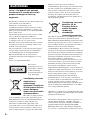 2
2
-
 3
3
-
 4
4
-
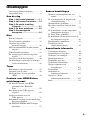 5
5
-
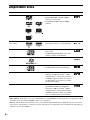 6
6
-
 7
7
-
 8
8
-
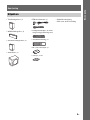 9
9
-
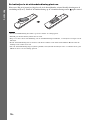 10
10
-
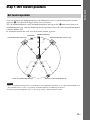 11
11
-
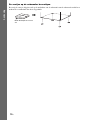 12
12
-
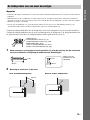 13
13
-
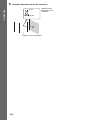 14
14
-
 15
15
-
 16
16
-
 17
17
-
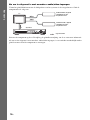 18
18
-
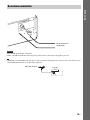 19
19
-
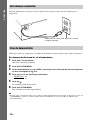 20
20
-
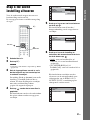 21
21
-
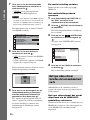 22
22
-
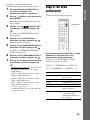 23
23
-
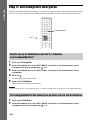 24
24
-
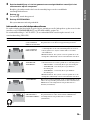 25
25
-
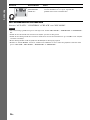 26
26
-
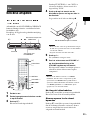 27
27
-
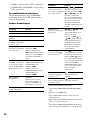 28
28
-
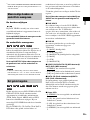 29
29
-
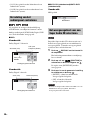 30
30
-
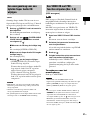 31
31
-
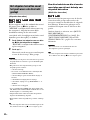 32
32
-
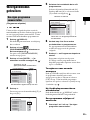 33
33
-
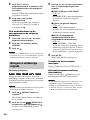 34
34
-
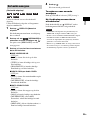 35
35
-
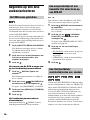 36
36
-
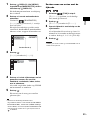 37
37
-
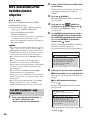 38
38
-
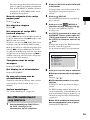 39
39
-
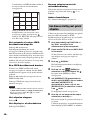 40
40
-
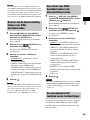 41
41
-
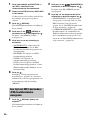 42
42
-
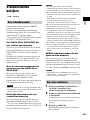 43
43
-
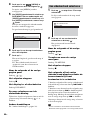 44
44
-
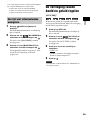 45
45
-
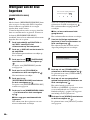 46
46
-
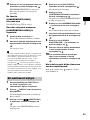 47
47
-
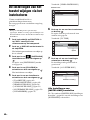 48
48
-
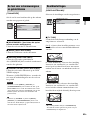 49
49
-
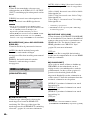 50
50
-
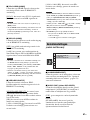 51
51
-
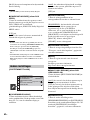 52
52
-
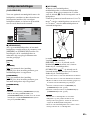 53
53
-
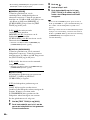 54
54
-
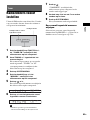 55
55
-
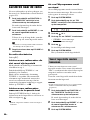 56
56
-
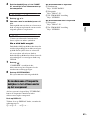 57
57
-
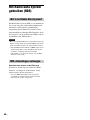 58
58
-
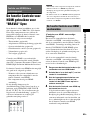 59
59
-
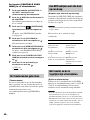 60
60
-
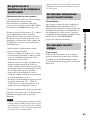 61
61
-
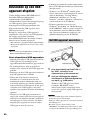 62
62
-
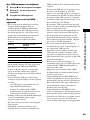 63
63
-
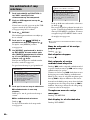 64
64
-
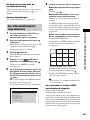 65
65
-
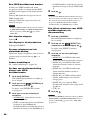 66
66
-
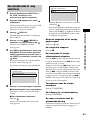 67
67
-
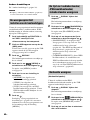 68
68
-
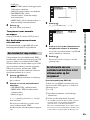 69
69
-
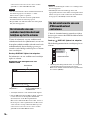 70
70
-
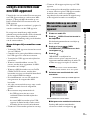 71
71
-
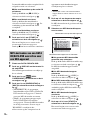 72
72
-
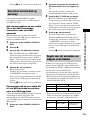 73
73
-
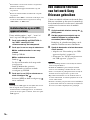 74
74
-
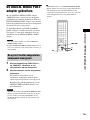 75
75
-
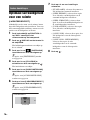 76
76
-
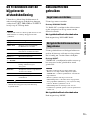 77
77
-
 78
78
-
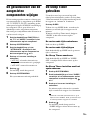 79
79
-
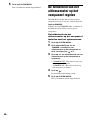 80
80
-
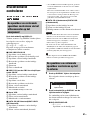 81
81
-
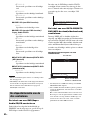 82
82
-
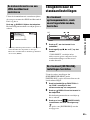 83
83
-
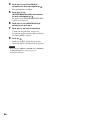 84
84
-
 85
85
-
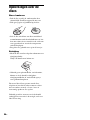 86
86
-
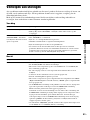 87
87
-
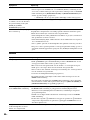 88
88
-
 89
89
-
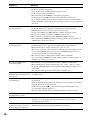 90
90
-
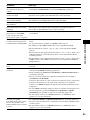 91
91
-
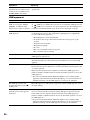 92
92
-
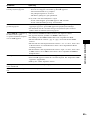 93
93
-
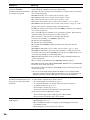 94
94
-
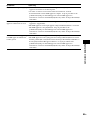 95
95
-
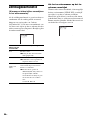 96
96
-
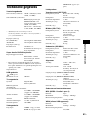 97
97
-
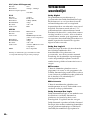 98
98
-
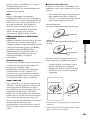 99
99
-
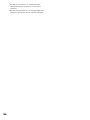 100
100
-
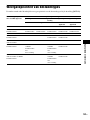 101
101
-
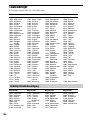 102
102
-
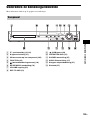 103
103
-
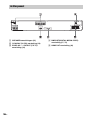 104
104
-
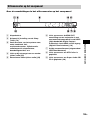 105
105
-
 106
106
-
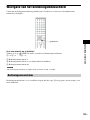 107
107
-
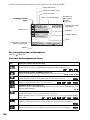 108
108
-
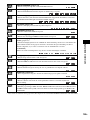 109
109
-
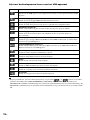 110
110
-
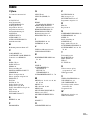 111
111
-
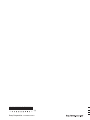 112
112
Sony dav dz280 de handleiding
- Categorie
- Dvd spelers
- Type
- de handleiding
- Deze handleiding is ook geschikt voor